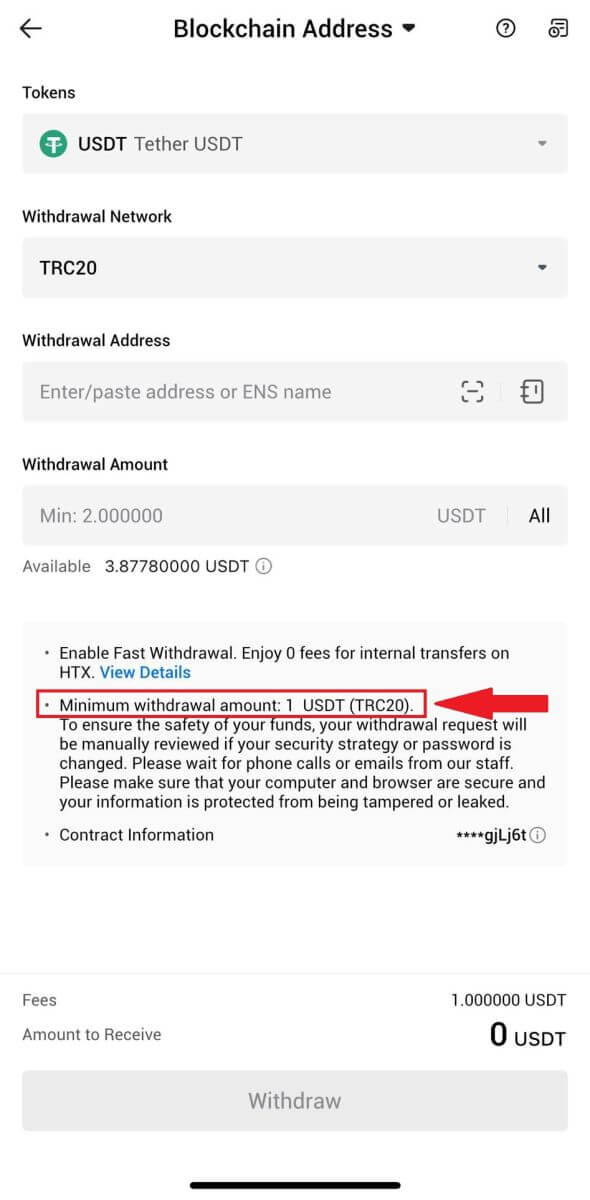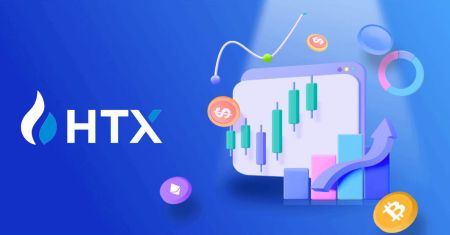Kako trgovati na HTX za začetnike

Kako se registrirati na HTX
Kako registrirati račun na HTX z e-pošto ali telefonsko številko
1. Pojdite na spletno stran HTX in kliknite [Prijava] ali [Registracija].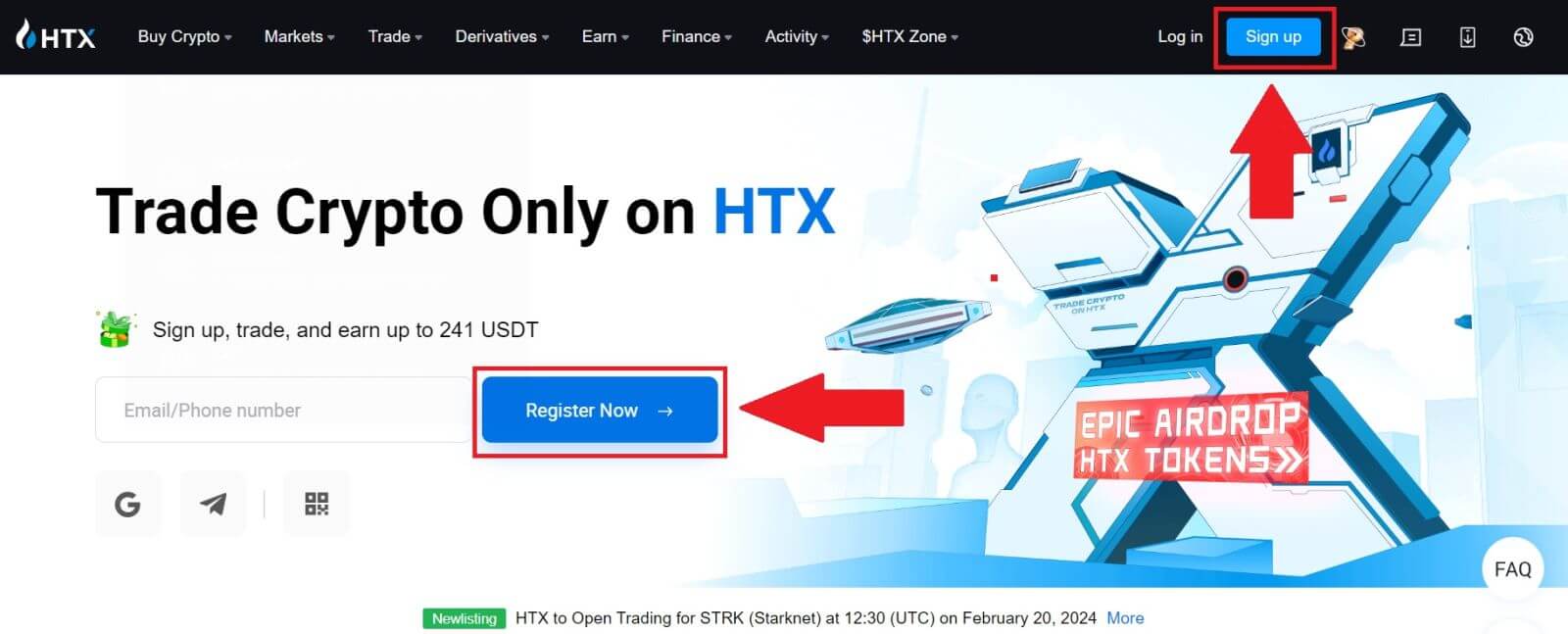
2. Izberite [E-pošta] ali [Telefonska številka] in vnesite svoj e-poštni naslov ali telefonsko številko. Nato kliknite [Naprej].
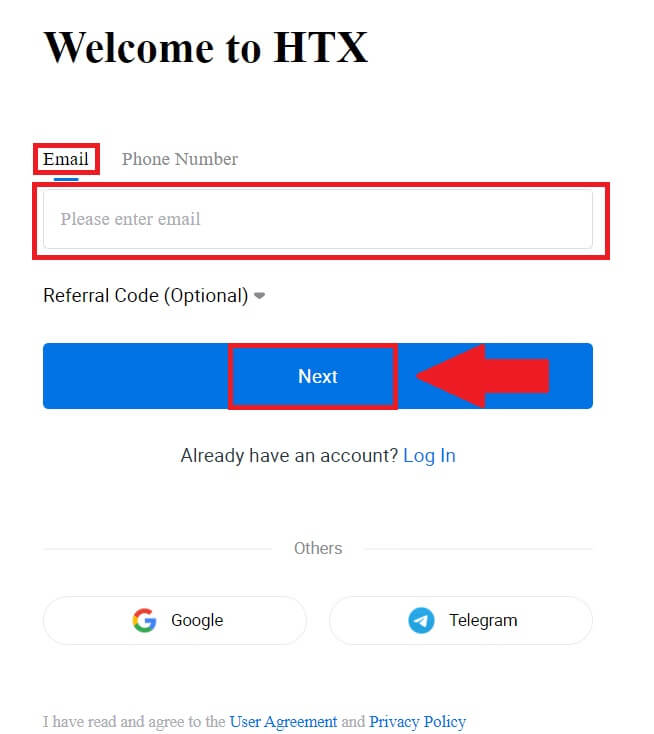
3. Na vaš e-poštni naslov ali telefonsko številko boste prejeli 6-mestno potrditveno kodo. Vnesite kodo in kliknite [Potrdi].
Če niste prejeli nobene potrditvene kode, kliknite [Ponovno pošlji] . 

4. Ustvarite varno geslo za svoj račun in kliknite [Begin Your HTX Journey].
Opomba:
- Vaše geslo mora vsebovati vsaj 8 znakov.
- Vsaj 2 od naslednjega : številke, črke abecede in posebni znaki.
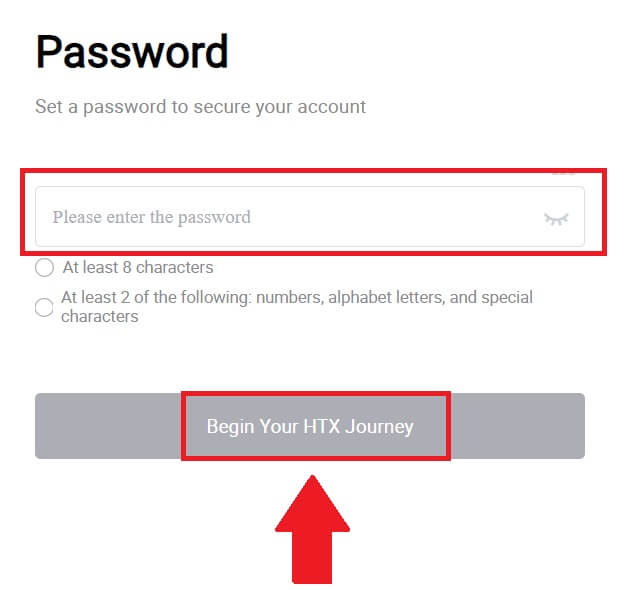
5. Čestitamo, uspešno ste registrirali račun na HTX.
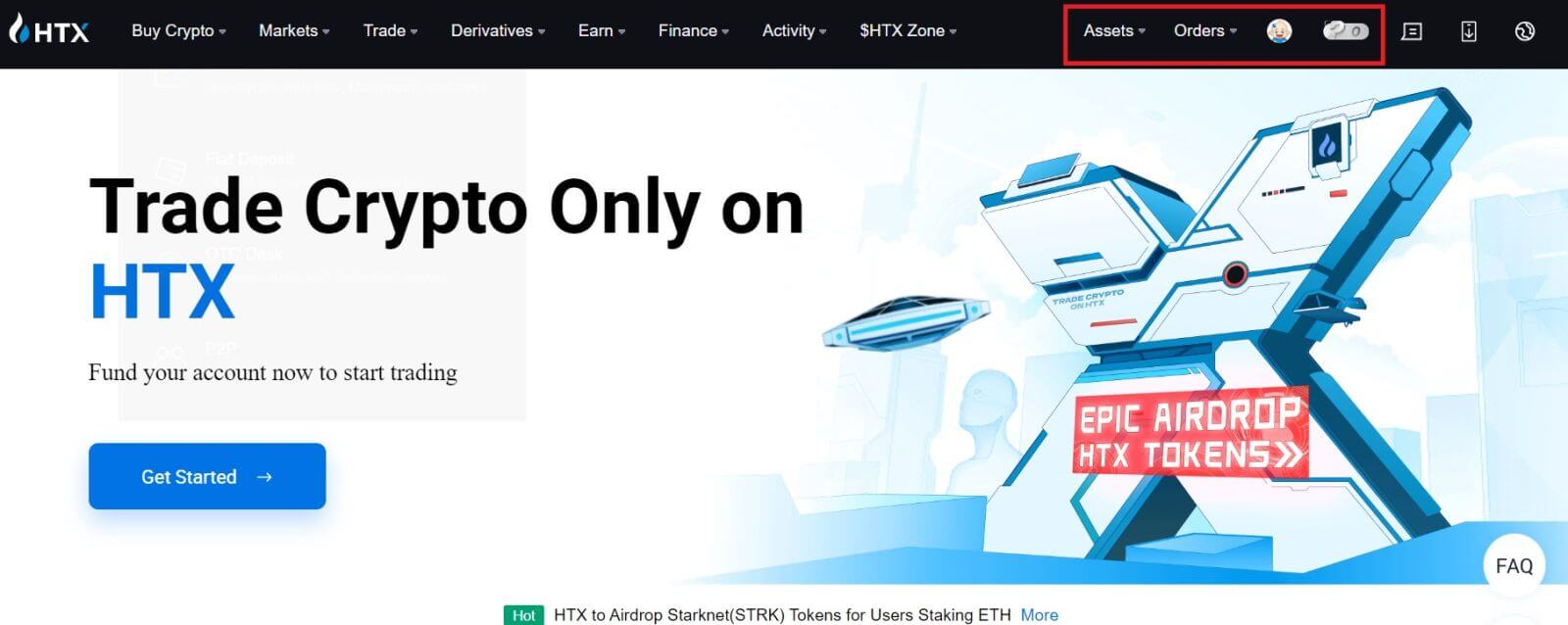
Kako registrirati račun na HTX pri Googlu
1. Pojdite na spletno stran HTX in kliknite [Prijava] ali [Registracija].
2. Kliknite na gumb [ Google ]. 
3. Odpre se okno za prijavo, kjer boste morali vnesti svoj e-poštni naslov in klikniti [Naprej] . 
4. Nato vnesite geslo za svoj račun Google in kliknite [Naprej] . 
5. Kliknite [Nadaljuj] , da potrdite prijavo z Google Računom.  6. Za nadaljevanje kliknite [Ustvari račun HTX] .
6. Za nadaljevanje kliknite [Ustvari račun HTX] . 
7. Izberite [E-pošta] ali [Telefonska številka] in vnesite svoj e-poštni naslov ali telefonsko številko. Nato kliknite [Registracija in povezava].

8. Na vaš e-poštni naslov ali telefonsko številko boste prejeli 6-mestno kodo za preverjanje. Vnesite kodo in kliknite [Potrdi].
Če niste prejeli nobene potrditvene kode, kliknite [Ponovno pošlji] . 

9. Ustvarite varno geslo za svoj račun in kliknite [Begin Your HTX Journey].
Opomba:
- Vaše geslo mora vsebovati vsaj 8 znakov.
- Vsaj 2 od naslednjega : številke, črke abecede in posebni znaki.

10. Čestitke! Uspešno ste se registrirali na HTX prek Googla. 
Kako registrirati račun na HTX s Telegramom
1. Pojdite na spletno stran HTX in kliknite [Prijava] ali [Registracija].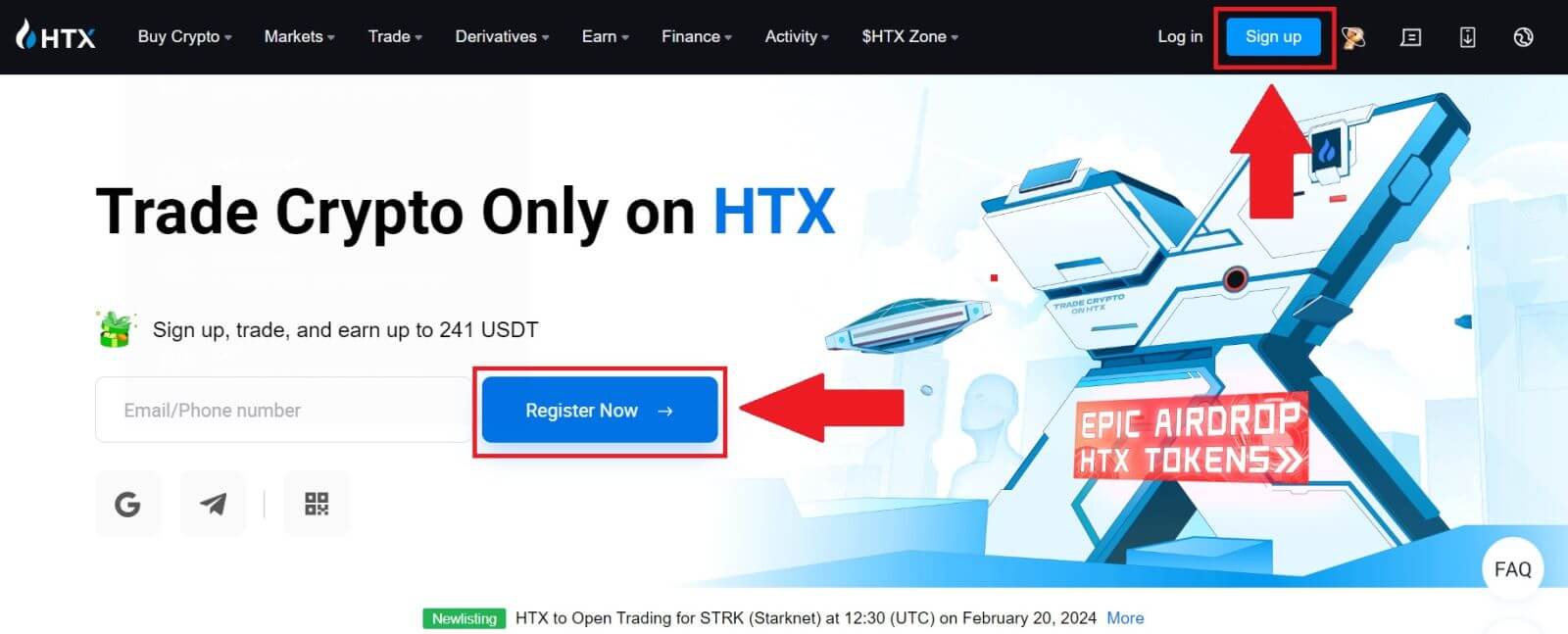
2. Kliknite na gumb [Telegram] .
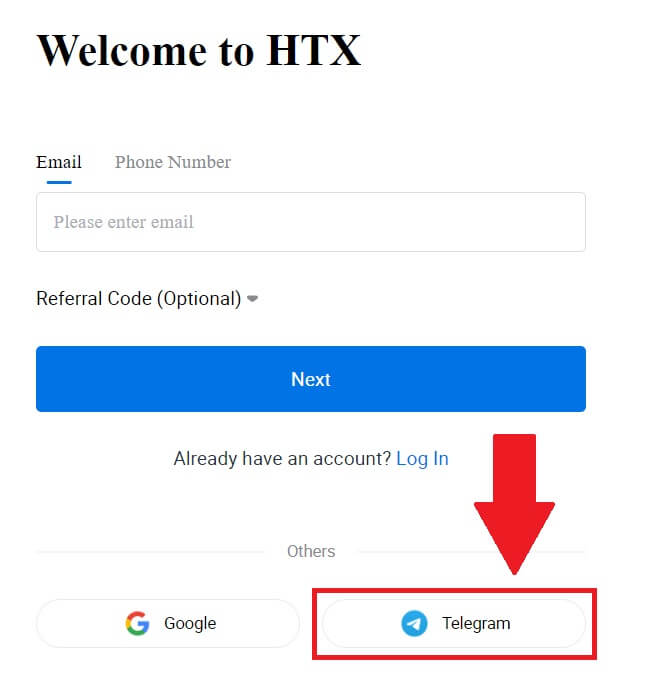
3. Pojavilo se bo pojavno okno. Vnesite svojo telefonsko številko za prijavo v HTX in kliknite [NAPREJ].

4. Zahtevo boste prejeli v aplikaciji Telegram. Potrdite to zahtevo.
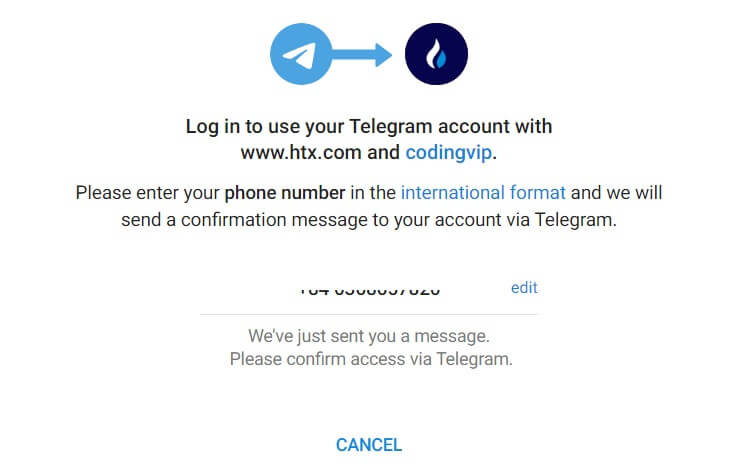
5. Kliknite [SPREJMI] , da nadaljujete s prijavo za HTX s poverilnico Telegram.
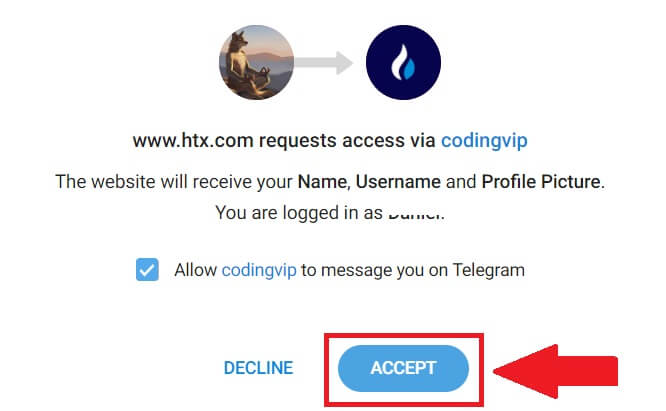
6. Za nadaljevanje kliknite [Ustvari račun HTX] . 
7. Izberite [E-pošta] ali [Telefonska številka] in vnesite svoj e-poštni naslov ali telefonsko številko. Nato kliknite [Registracija in povezava].

8. Na vaš e-poštni naslov ali telefonsko številko boste prejeli 6-mestno kodo za preverjanje. Vnesite kodo in kliknite [Potrdi].
Če niste prejeli nobene potrditvene kode, kliknite [Ponovno pošlji] . 

9. Ustvarite varno geslo za svoj račun in kliknite [Begin Your HTX Journey].
Opomba:
- Vaše geslo mora vsebovati vsaj 8 znakov.
- Vsaj 2 od naslednjega : številke, črke abecede in posebni znaki.
 10. Čestitke! Uspešno ste se registrirali na HTX prek Telegrama.
10. Čestitke! Uspešno ste se registrirali na HTX prek Telegrama. 
Kako registrirati račun v aplikaciji HTX
1. Za ustvarjanje računa za trgovanje morate namestiti aplikacijo HTX iz trgovine Google Play ali App Store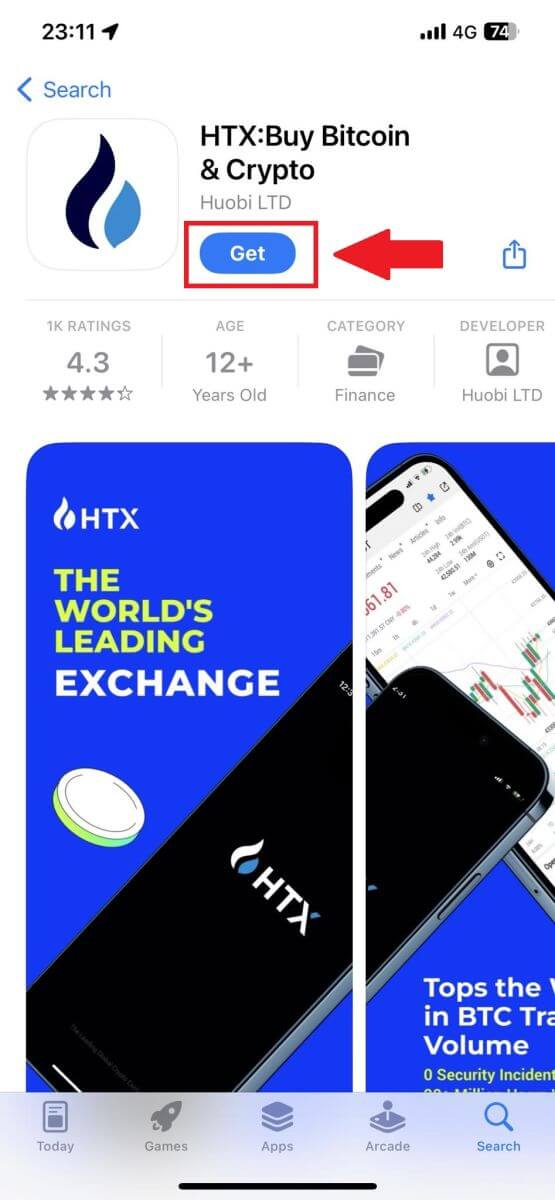
. 2. Odprite aplikacijo HTX in tapnite [Prijava/Prijava] .
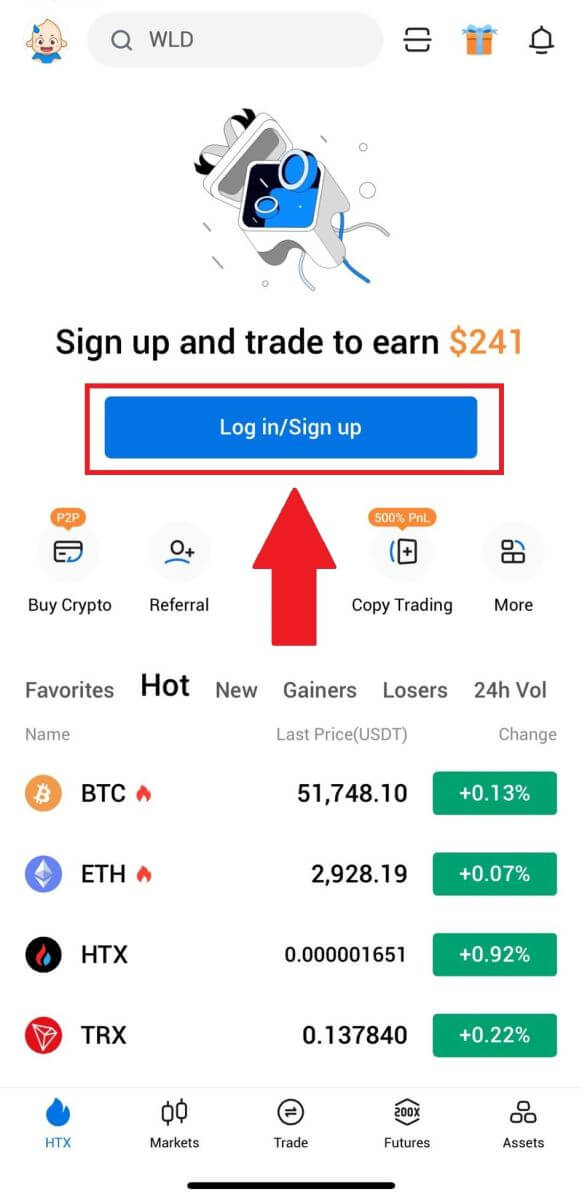
3. Vnesite svojo e-pošto/mobilno številko in kliknite [Naprej].

4. Na vaš e-poštni naslov ali telefonsko številko boste prejeli 6-mestno potrditveno kodo. Za nadaljevanje vnesite kodo.
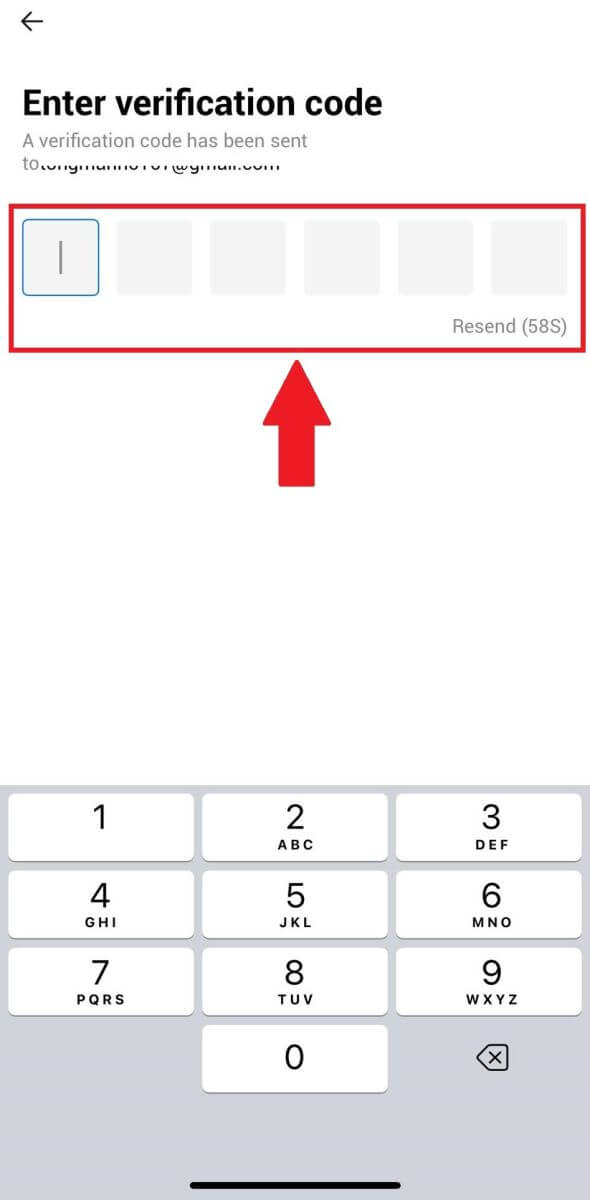
5. Ustvarite varno geslo za svoj račun in kliknite [Registracija dokončana].
Opomba:
- Vaše geslo mora vsebovati vsaj 8 znakov.
- Vsaj 2 od naslednjega : številke, črke abecede in posebni znaki.
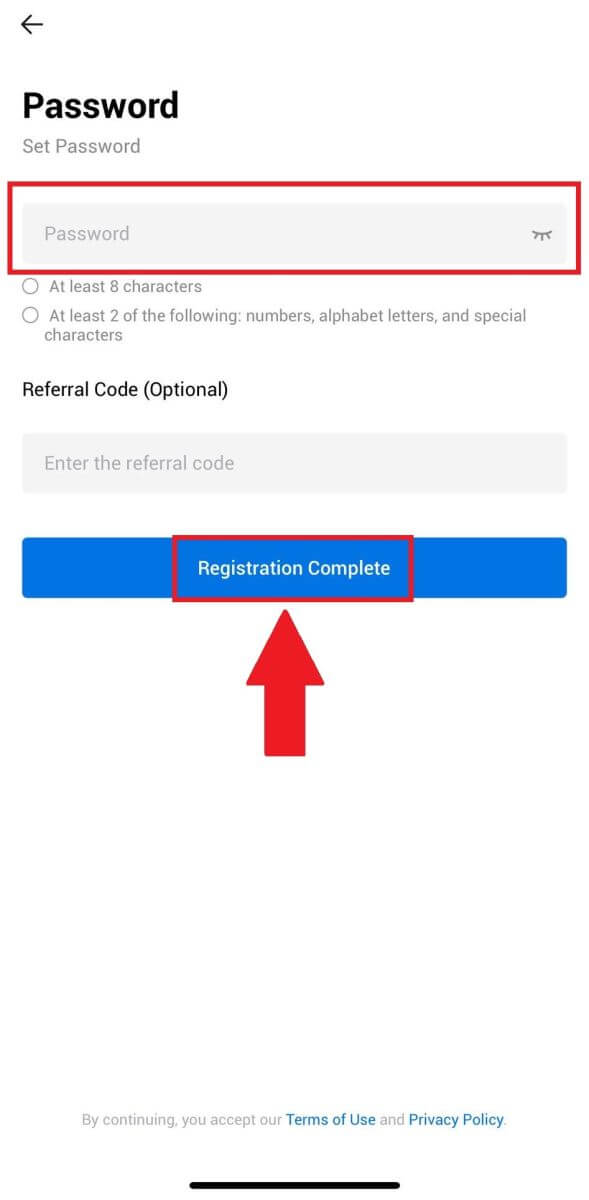
6. Čestitamo, uspešno ste se registrirali v aplikaciji HTX.
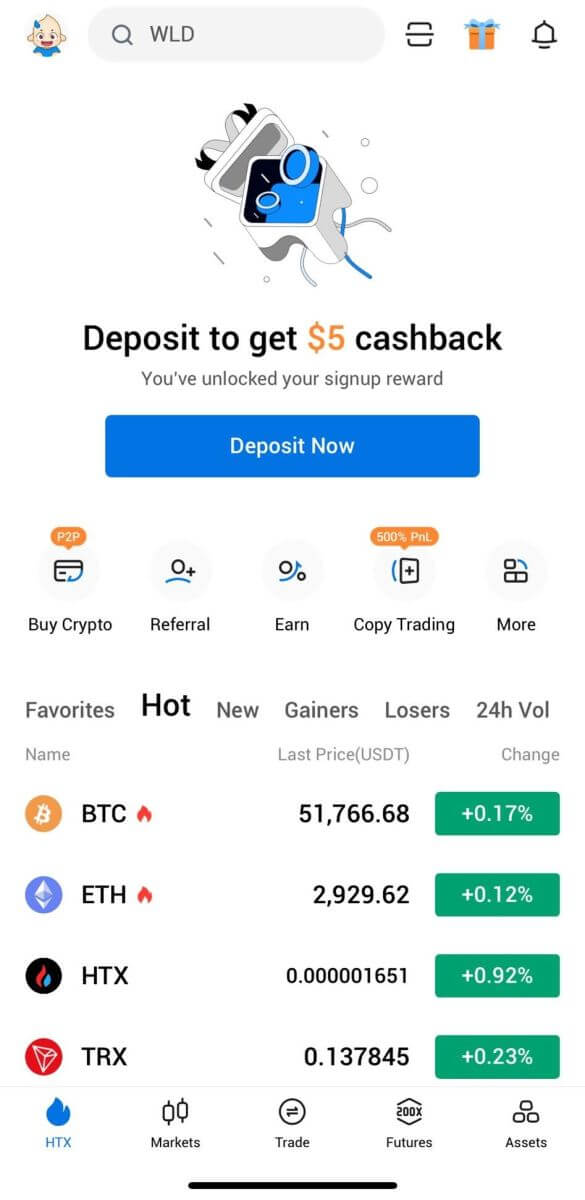
Lahko pa se prijavite v aplikaciji HTX z drugimi metodami.
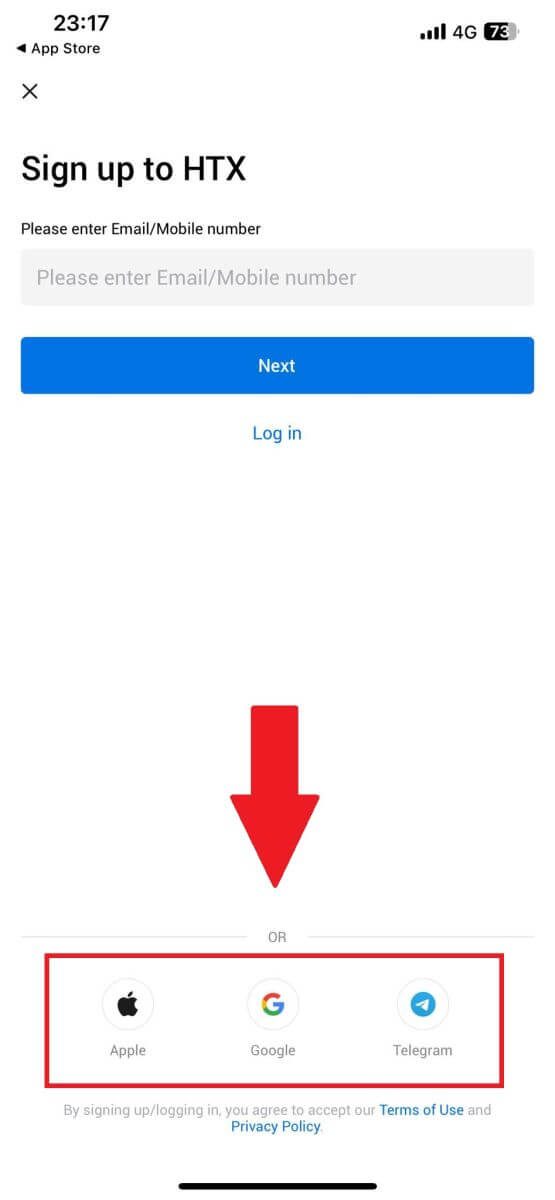
Kako preveriti račun HTX
Kaj je KYC HTX?
KYC je kratica za Know Your Customer, ki poudarja temeljito razumevanje strank, vključno s preverjanjem njihovih pravih imen.
Zakaj je KYC pomemben?
- KYC služi za krepitev varnosti vaših sredstev.
- Različne ravni KYC lahko odklenejo različna dovoljenja za trgovanje in dostop do finančnih dejavnosti.
- Izpolnitev KYC je bistvenega pomena za dvig omejitve posamezne transakcije za nakup in dvig sredstev.
- Izpolnjevanje zahtev KYC lahko poveča koristi, ki izhajajo iz terminskih bonusov.
Kako opraviti preverjanje identitete na HTX (spletno mesto)
Preverjanje osnovnih dovoljenj L1 na HTX
1. Pojdite na spletno mesto HTX in kliknite ikono profila. 
2. Za nadaljevanje kliknite [Osnovno preverjanje] . 
3. V razdelku Osebno preverjanje kliknite [Preveri zdaj].
4. V razdelku L1 Basic Permission kliknite [Preveri zdaj] za nadaljevanje .
5. Izpolnite vse spodnje podatke in kliknite [Pošlji].
6. Po predložitvi informacij, ki ste jih izpolnili, ste zaključili preverjanje dovoljenj L1. 
Preverjanje osnovnih dovoljenj L2 na HTX
1. Pojdite na spletno mesto HTX in kliknite ikono profila. 
2. Za nadaljevanje kliknite [Osnovno preverjanje] . 
3. V razdelku Osebno preverjanje kliknite [Preveri zdaj].
4. V razdelku L2 Basic Permission kliknite [Preveri zdaj] za nadaljevanje .
Opomba: Za nadaljevanje preverjanja L2 morate dokončati preverjanje L1.
5. Izberite vrsto dokumenta in državo izdaje dokumenta.
Začnite s fotografiranjem dokumenta. Nato naložite jasne slike sprednje in zadnje strani osebnega dokumenta v za to namenjena polja. Ko sta obe sliki razločno vidni v dodeljenih poljih, kliknite [Pošlji] za nadaljevanje.
6. Po tem počakajte, da ekipa HTX pregleda in ste zaključili preverjanje dovoljenj L2.
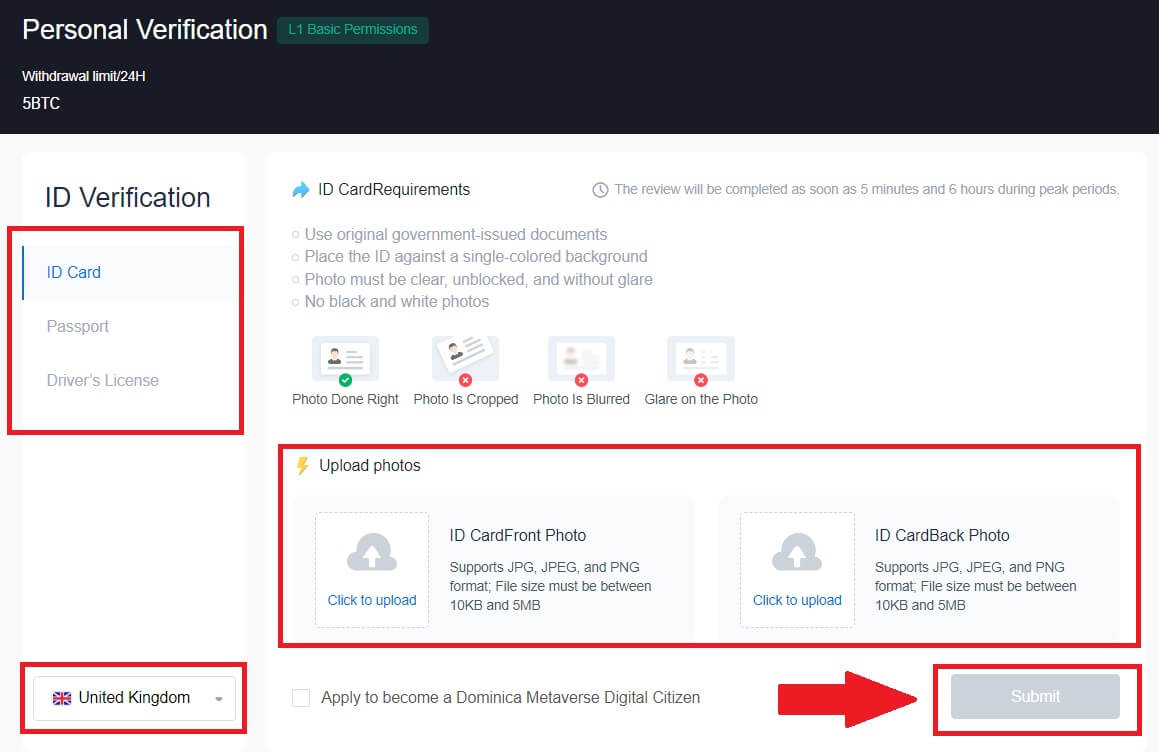
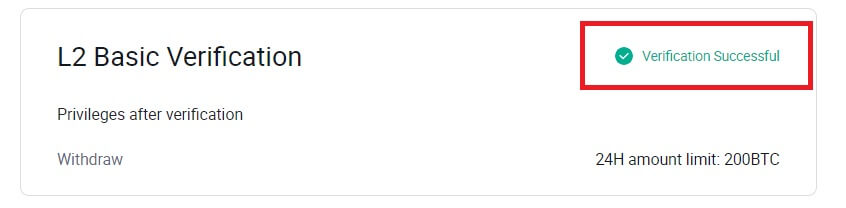
Napredno preverjanje dovoljenj L3 na HTX
1. Pojdite na spletno mesto HTX in kliknite ikono profila.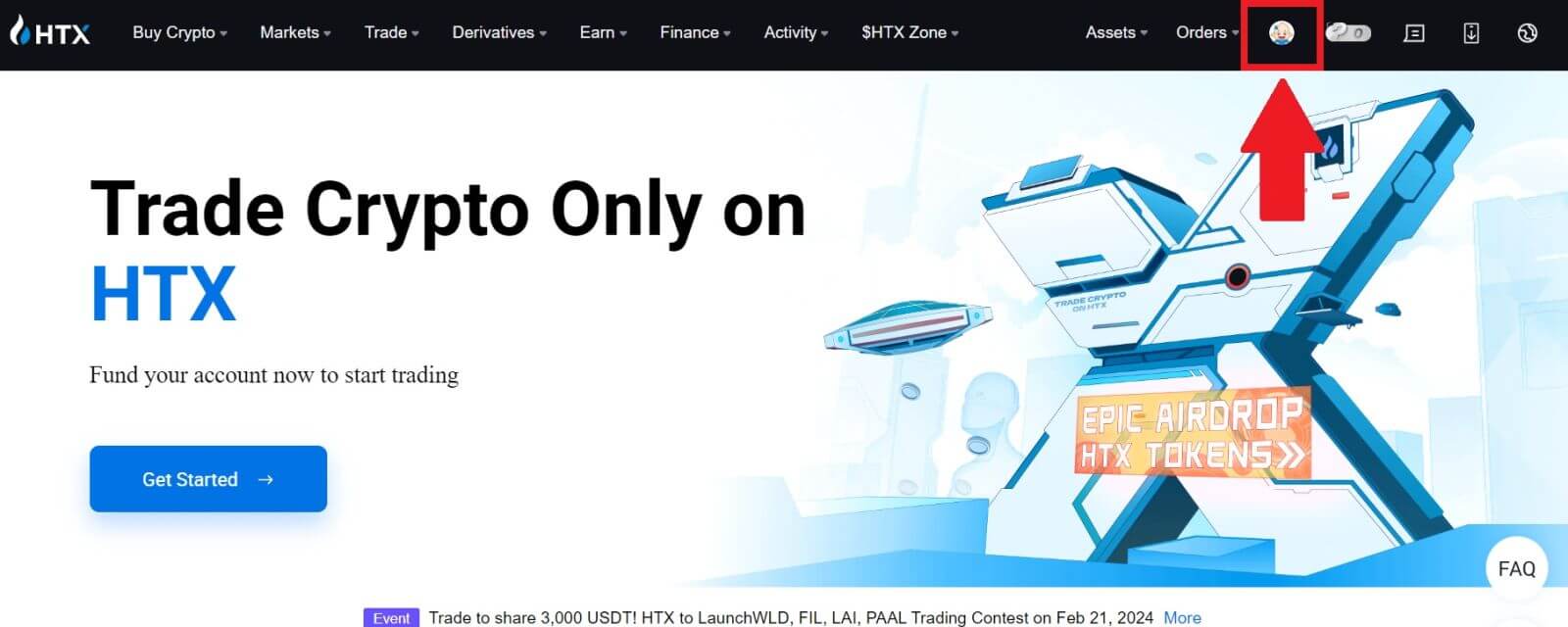
2. Za nadaljevanje kliknite [Osnovno preverjanje] .
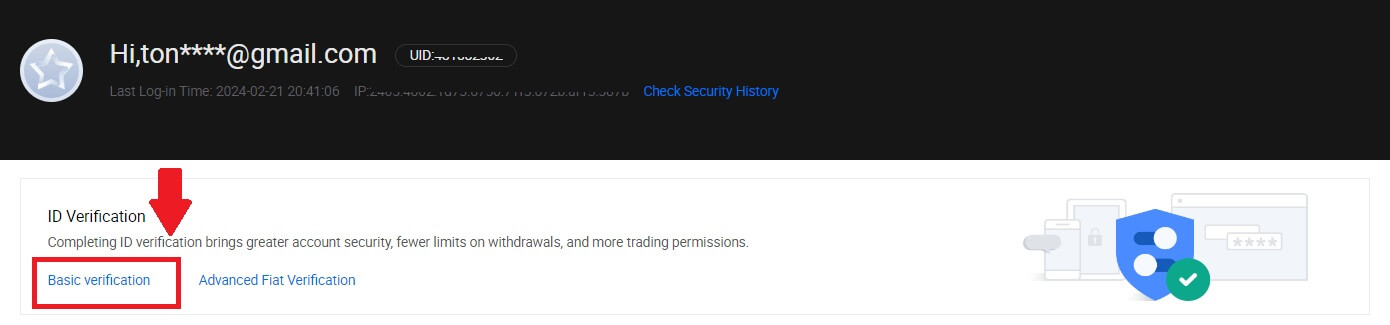
3. V razdelku Osebno preverjanje kliknite [Preveri zdaj].
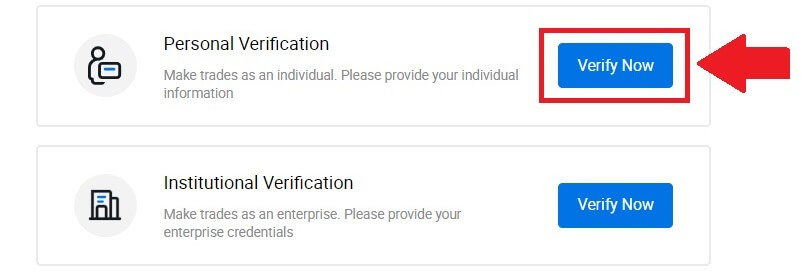
4. V razdelku z naprednimi dovoljenji L3 kliknite [Preveri zdaj] za nadaljevanje .
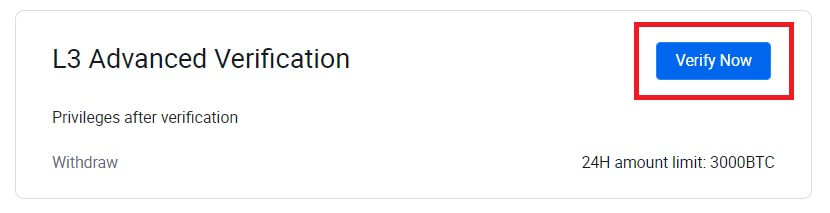 5. Za to preverjanje L3 morate za nadaljevanje prenesti in odpreti aplikacijo HTX v telefonu.
5. Za to preverjanje L3 morate za nadaljevanje prenesti in odpreti aplikacijo HTX v telefonu. 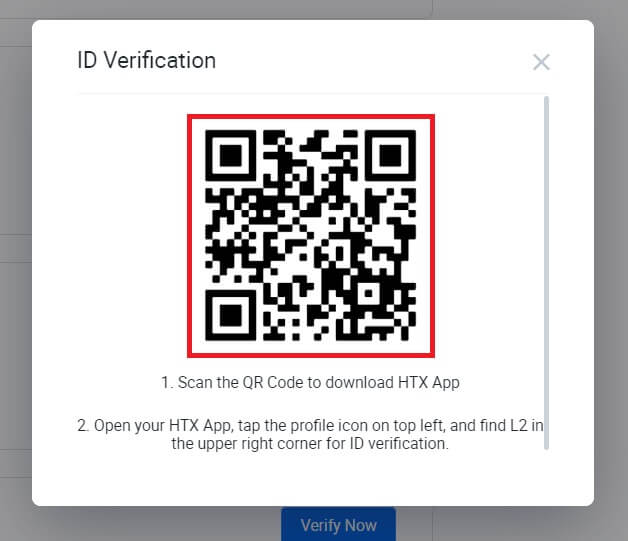
6. Prijavite se v svojo aplikacijo HTX, tapnite ikono profila zgoraj levo in tapnite [L2] za preverjanje ID-ja.
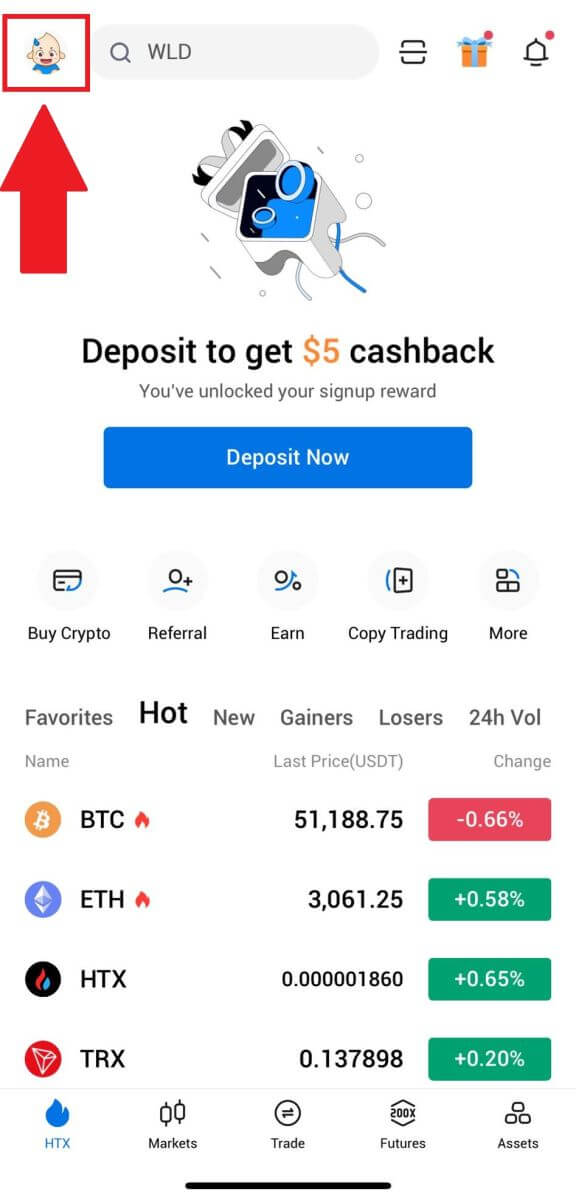
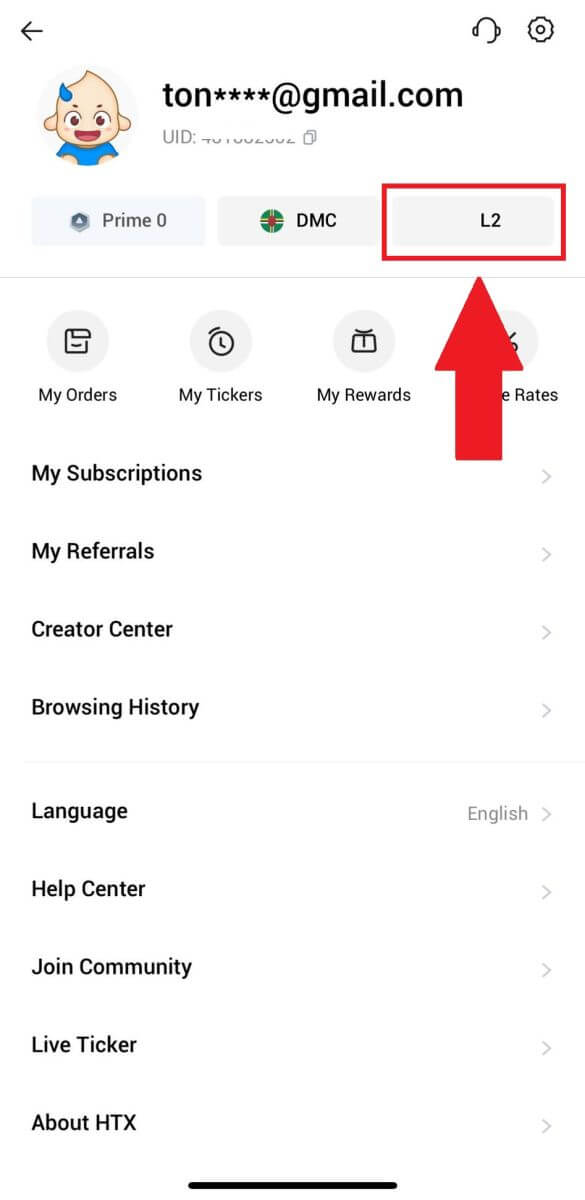
7. V razdelku Preverjanje L3 tapnite [Preveri].
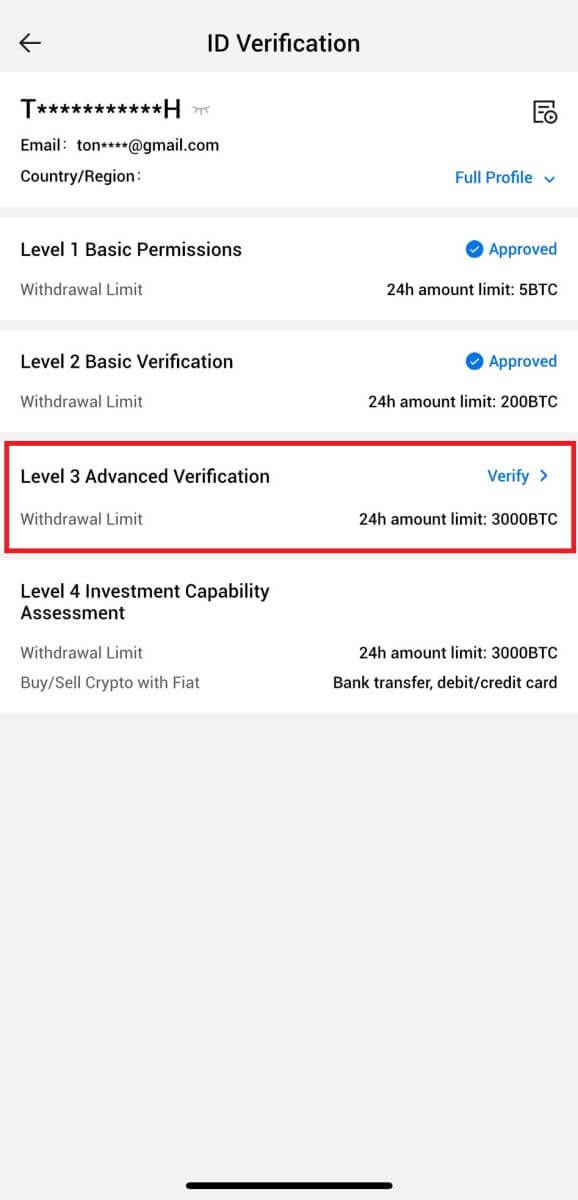
8. Za nadaljevanje postopka dokončajte prepoznavanje obraza.

9. Preverjanje stopnje 3 bo uspešno, ko bo vaša prijava odobrena.
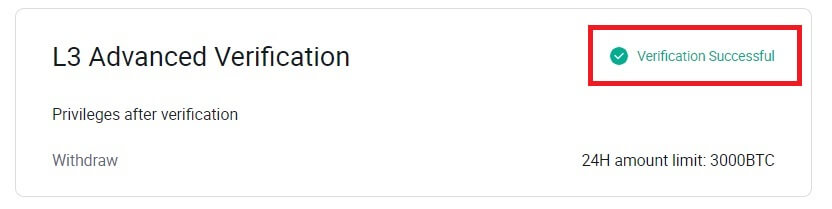
Preverjanje ocene naložbene zmogljivosti L4 na HTX
1. Pojdite na spletno mesto HTX in kliknite ikono profila.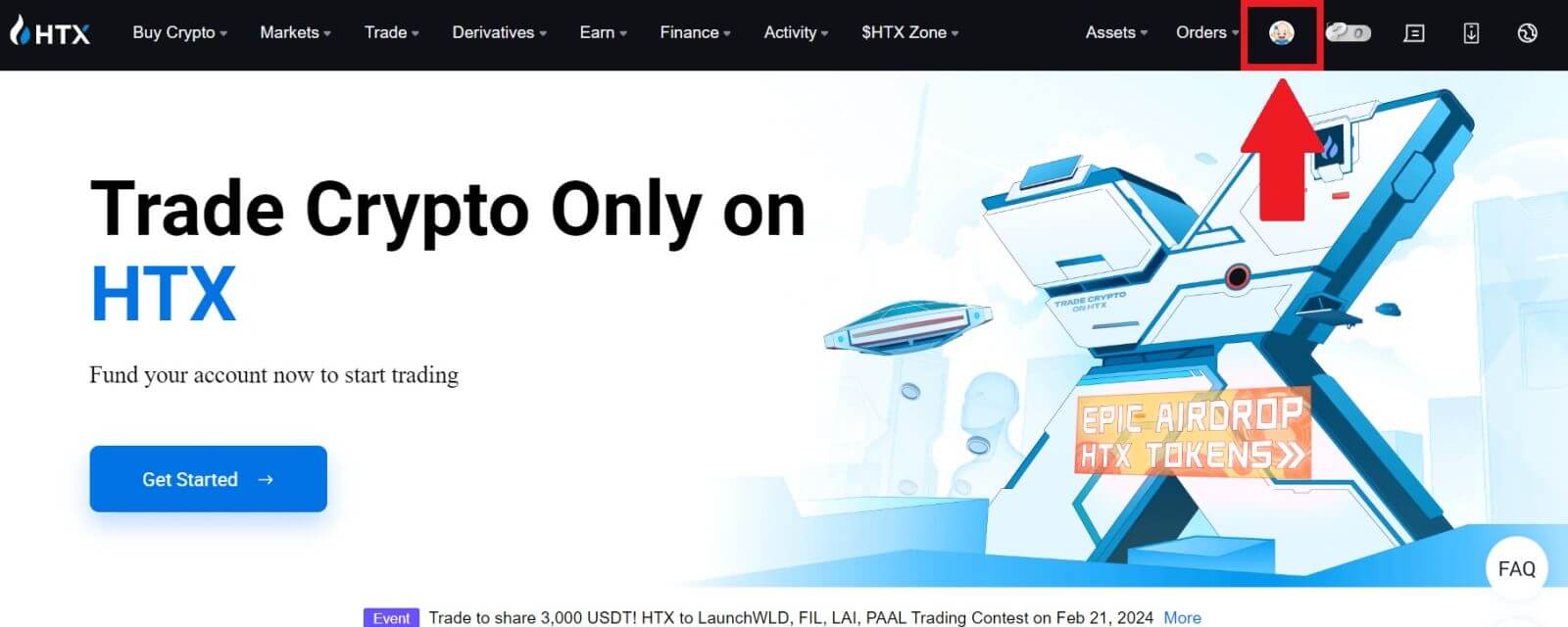
2. Za nadaljevanje kliknite [Osnovno preverjanje] .
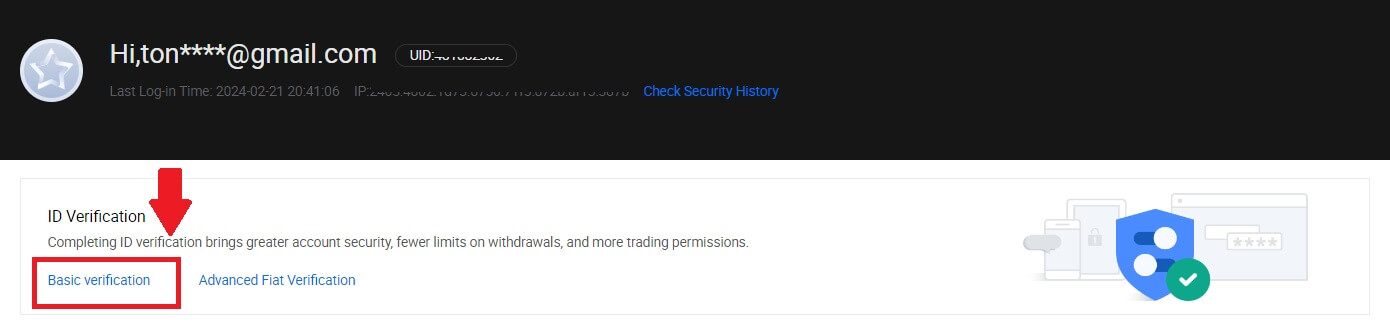
3. V razdelku Osebno preverjanje kliknite [Preveri zdaj].
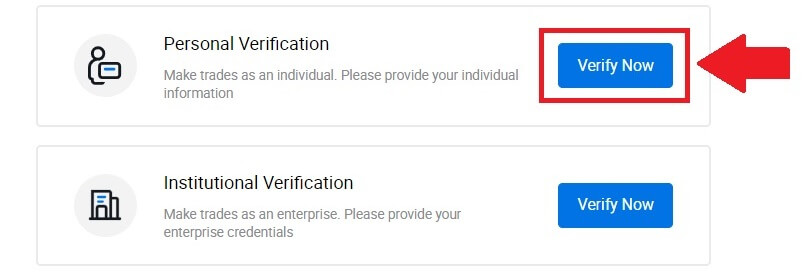
4. V razdelku L4 kliknite [Preveri zdaj] za nadaljevanje .
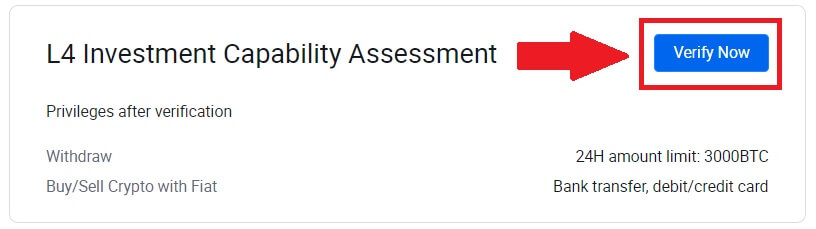
5. Glejte naslednje zahteve in vse podprte dokumente, izpolnite spodnje informacije in kliknite [Pošlji].
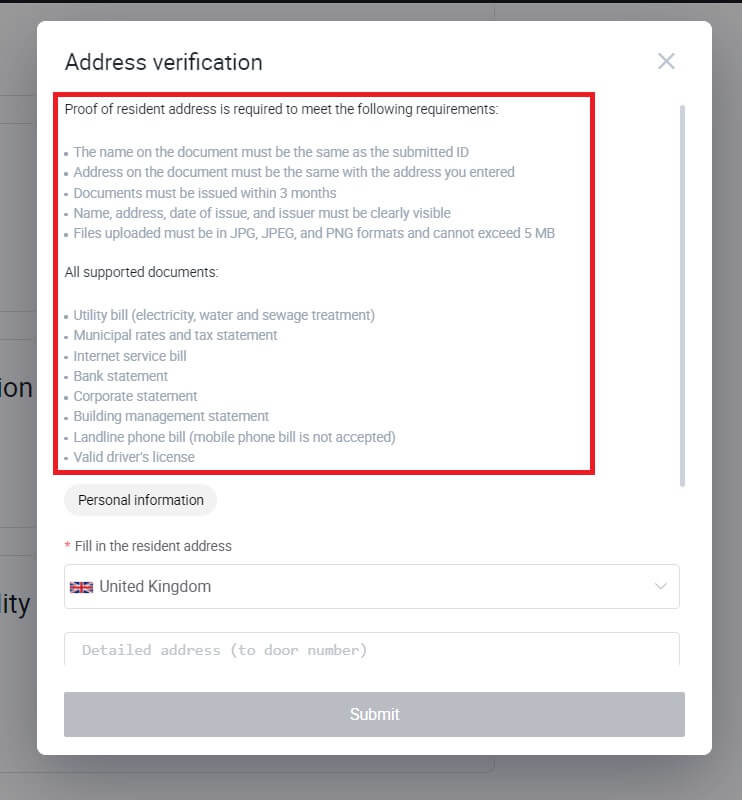
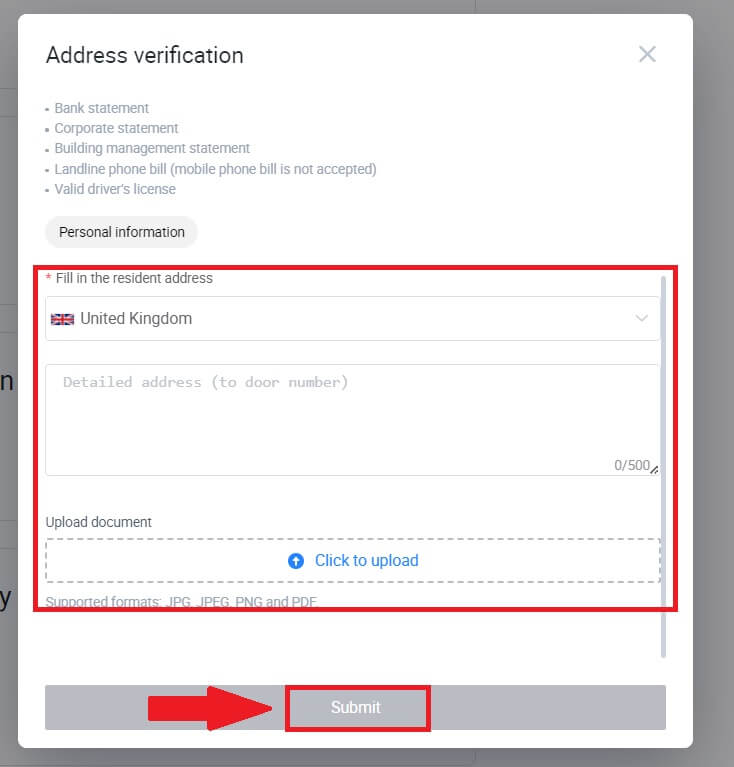
6. Po tem ste uspešno opravili oceno naložbene sposobnosti L4.
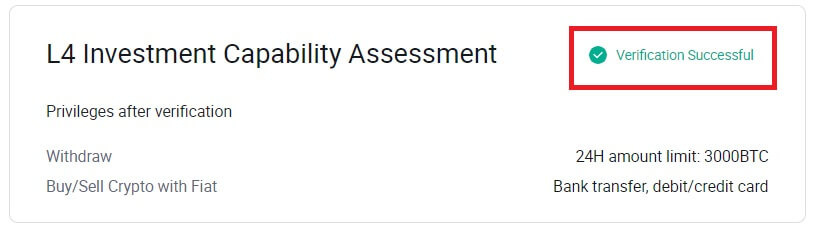
Kako dokončati preverjanje identitete na HTX (aplikacija)
Preverjanje osnovnih dovoljenj L1 na HTX
1. Prijavite se v svojo aplikacijo HTX, tapnite ikono profila zgoraj levo. 2. Za nadaljevanje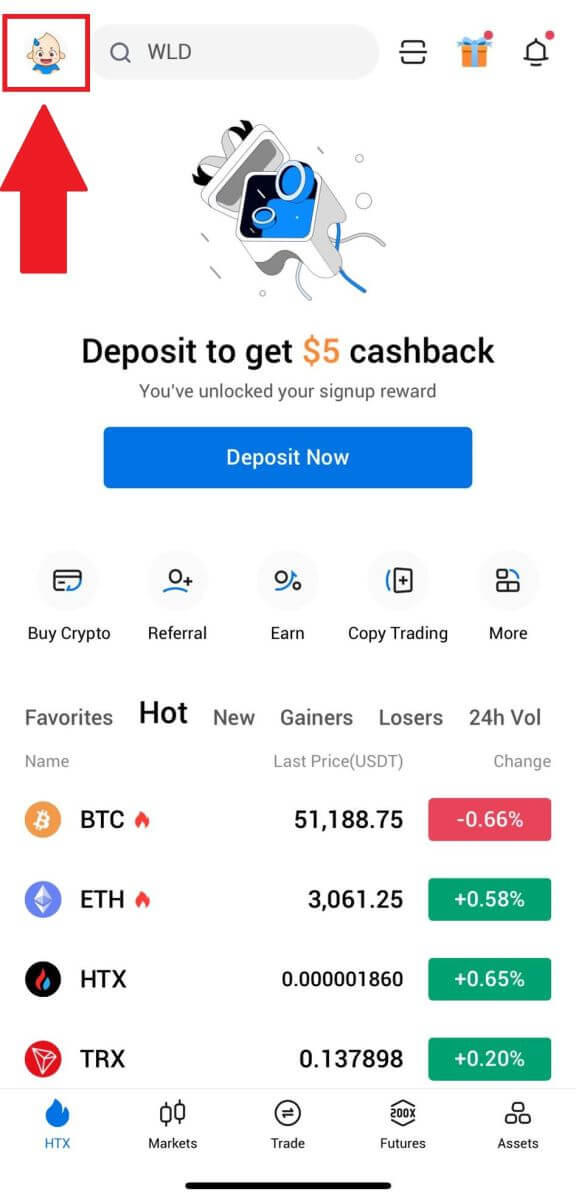
tapnite [Nepreverjeno]
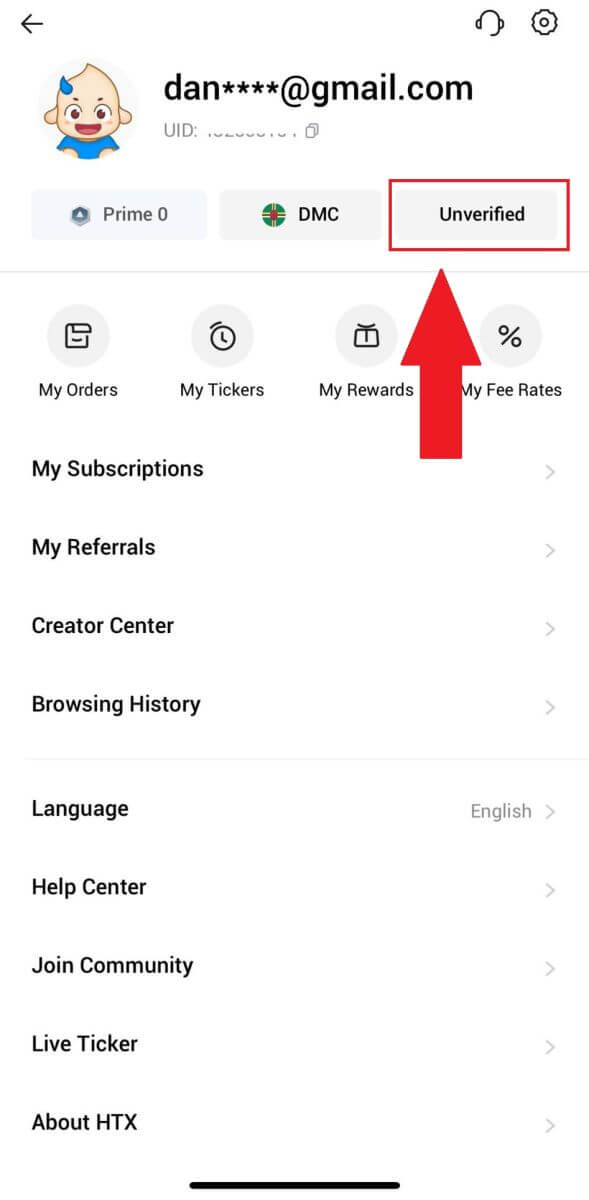
. 3. V razdelku z osnovnim dovoljenjem ravni 1 tapnite [Preveri].
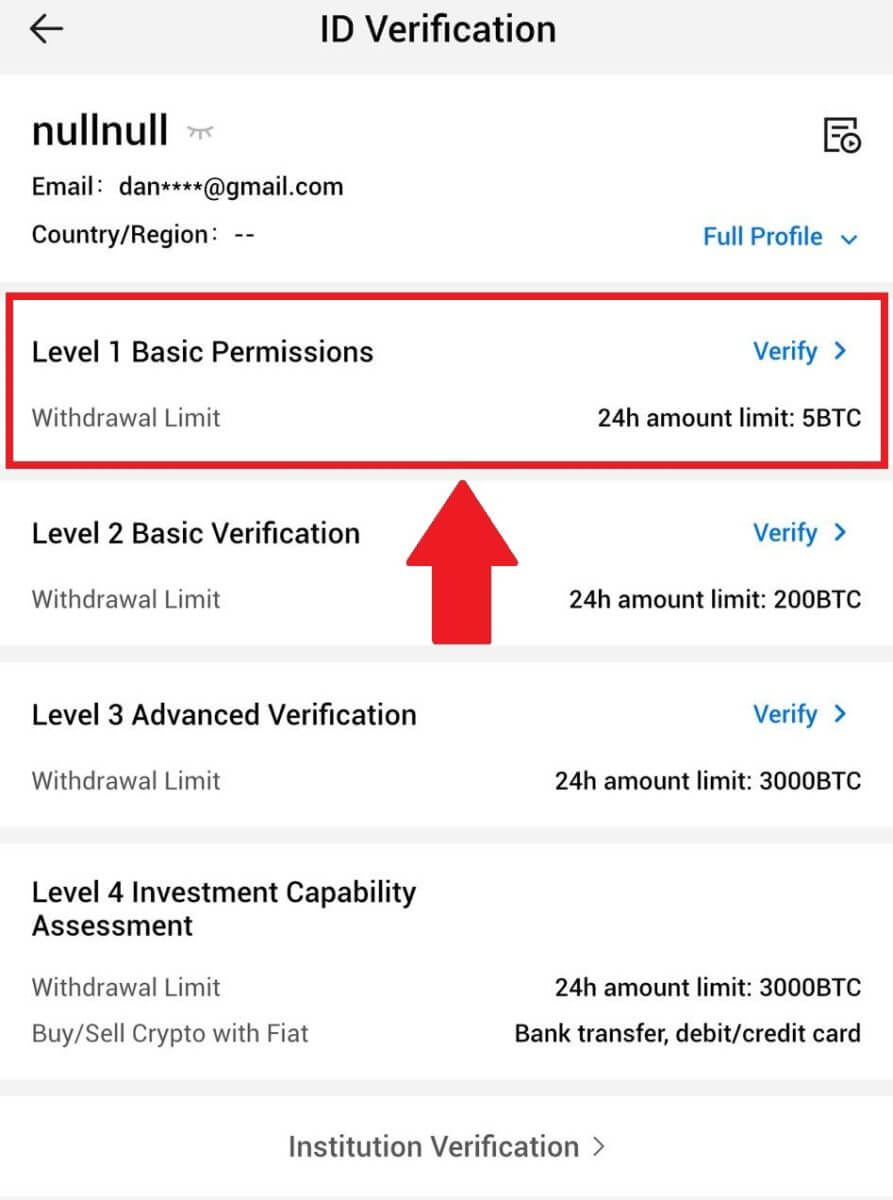
4. Izpolnite vse spodnje podatke in tapnite [Pošlji].
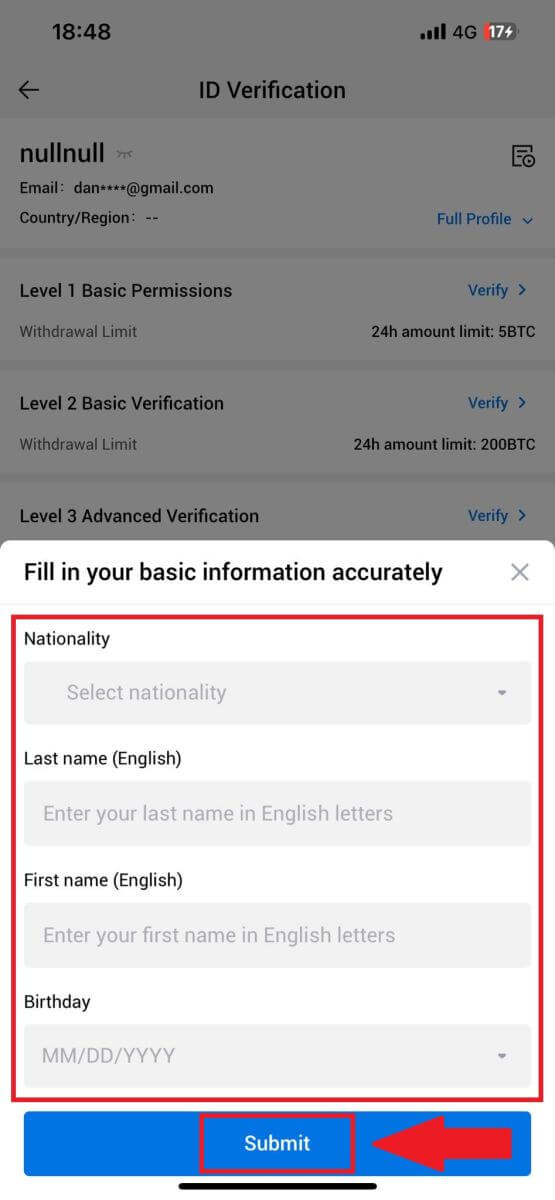
5. Po predložitvi informacij, ki ste jih izpolnili, ste zaključili preverjanje dovoljenj L1.
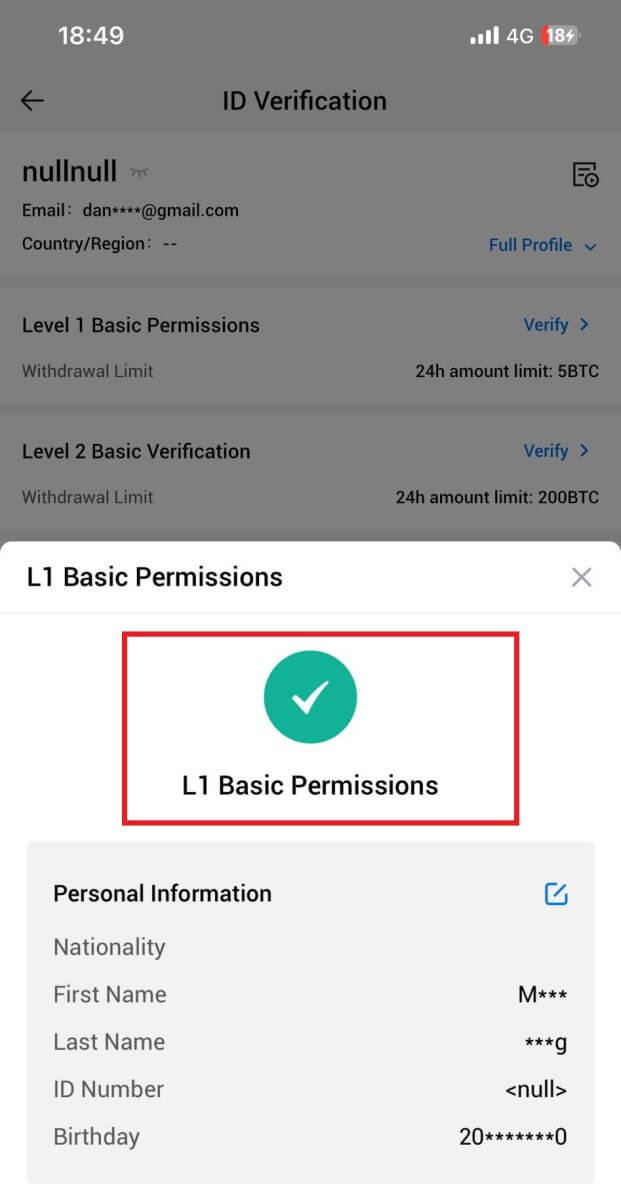
Preverjanje osnovnih dovoljenj L2 na HTX
1. Prijavite se v svojo aplikacijo HTX, tapnite ikono profila zgoraj levo. 2. Za nadaljevanje 
tapnite [Nepreverjeno]
.
3. V razdelku 2. stopnje osnovnega dovoljenja tapnite [Preveri].
4. Izberite vrsto dokumenta in državo izdaje dokumenta. Nato tapnite [Naprej].
5. Začnite s fotografiranjem dokumenta. Nato naložite jasne slike sprednje in zadnje strani osebnega dokumenta v za to namenjena polja. Ko sta obe sliki razločno vidni v dodeljenih poljih, tapnite [Pošlji] za nadaljevanje. 
6. Po tem počakajte, da ekipa HTX pregleda in ste zaključili preverjanje dovoljenj L2.
L3 napredno preverjanje dovoljenj na HTX
1. Prijavite se v svojo aplikacijo HTX, tapnite ikono profila zgoraj levo. 
2. Pritisnite [L2] za nadaljevanje.

3. V razdelku Preverjanje L3 tapnite [Preveri].
4. Za nadaljevanje postopka dokončajte prepoznavanje obraza. 
5. Preverjanje stopnje 3 bo uspešno, ko bo vaša prijava odobrena. 
Preverjanje ocene naložbene zmogljivosti L4 na HTX
1. Prijavite se v svojo aplikacijo HTX, tapnite ikono profila zgoraj levo. 
2. Pritisnite [L3] za nadaljevanje.

3. V razdelku L4 Investment Capability Assessment tapnite [Verify].
4. Glejte naslednje zahteve in vse podprte dokumente, izpolnite spodnje podatke in tapnite [Pošlji].
 5. Po tem ste uspešno opravili oceno naložbene sposobnosti L4.
5. Po tem ste uspešno opravili oceno naložbene sposobnosti L4. 
Kako položiti/kupiti kripto v HTX
Kako kupiti kriptovalute s kreditno/debetno kartico na HTX
Kupite kriptovalute s kreditno/debetno kartico na HTX (spletno mesto)
1. Prijavite se v svoj HTX , kliknite [Buy Crypto] in izberite [Quick Trade].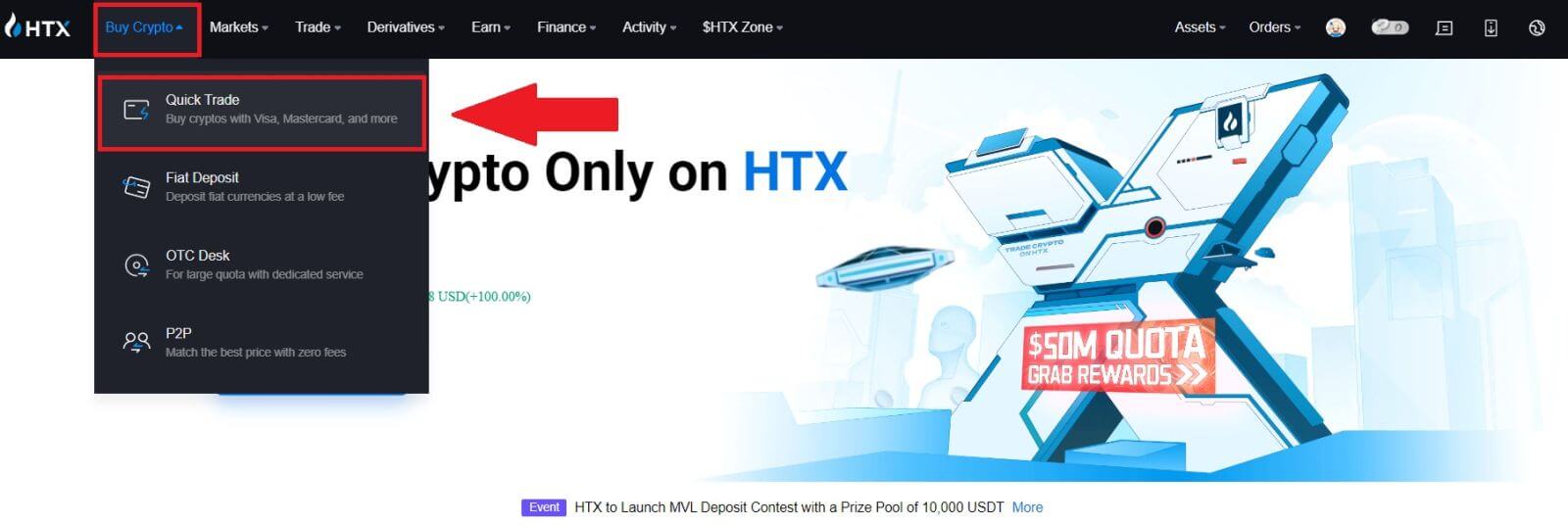
2. Izberite fiat valuto za plačilo in kriptovaluto, ki jo želite kupiti. Vnesite želeni znesek ali količino nakupa.
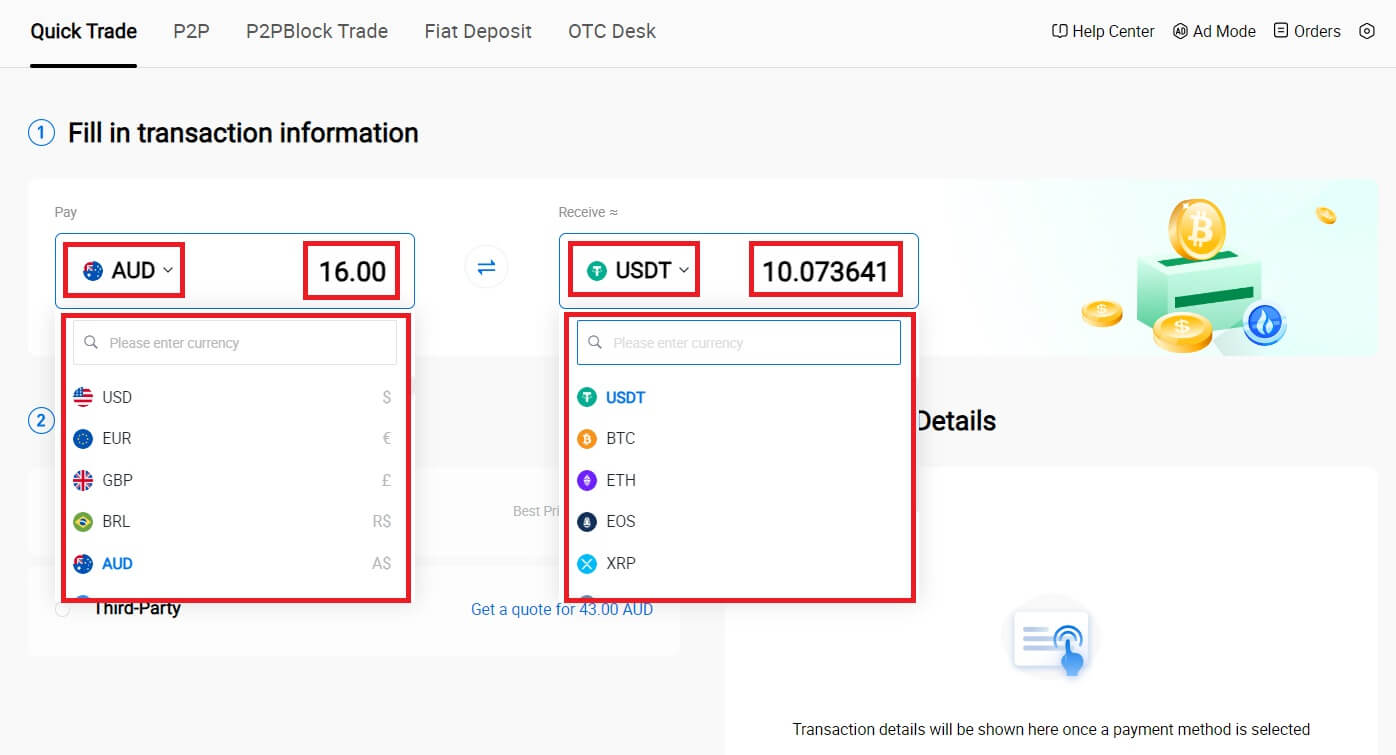
3. Za način plačila izberite kreditno/debetno kartico.
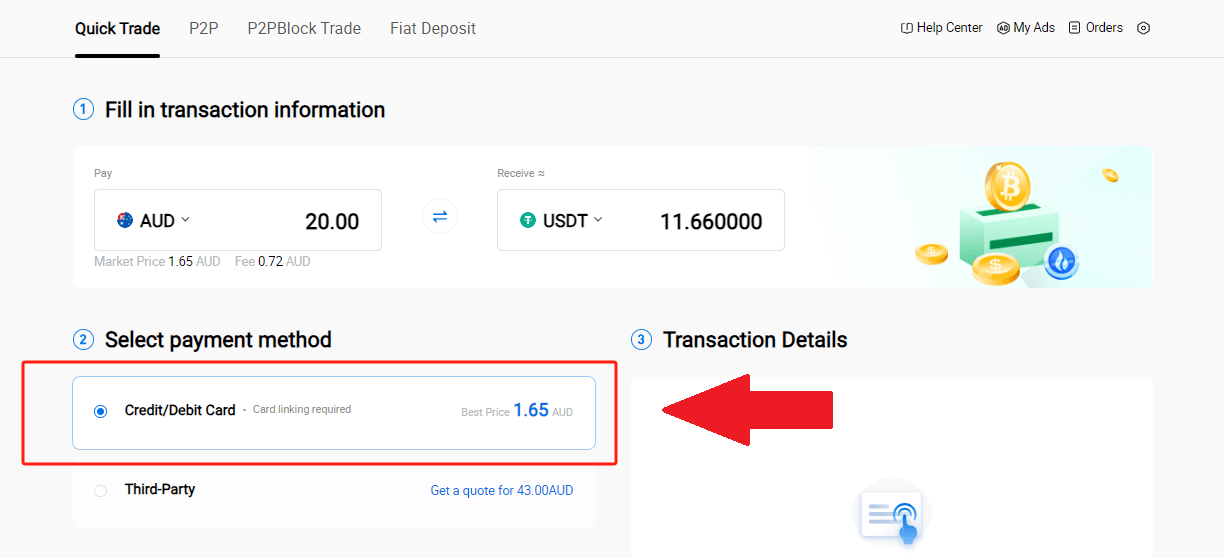
4. Če ste novi pri plačilih s kreditno/debetno kartico, morate najprej povezati svojo kreditno/debetno kartico.
Kliknite Poveži zdaj, da odprete stran za potrditev kartice in zagotovite zahtevane podatke. Ko izpolnite podrobnosti, kliknite [Potrdi]
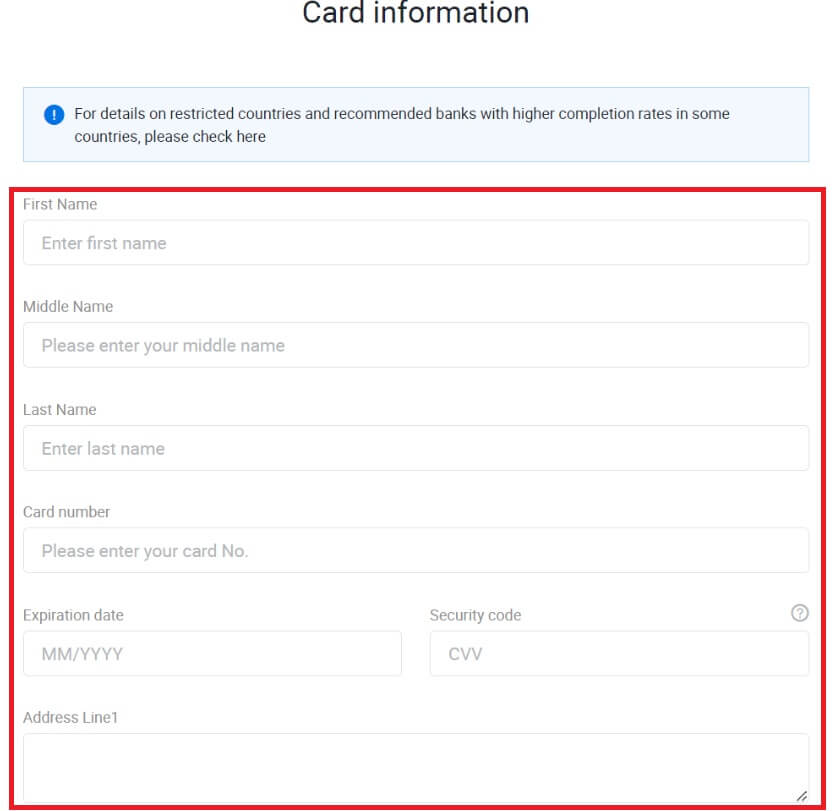
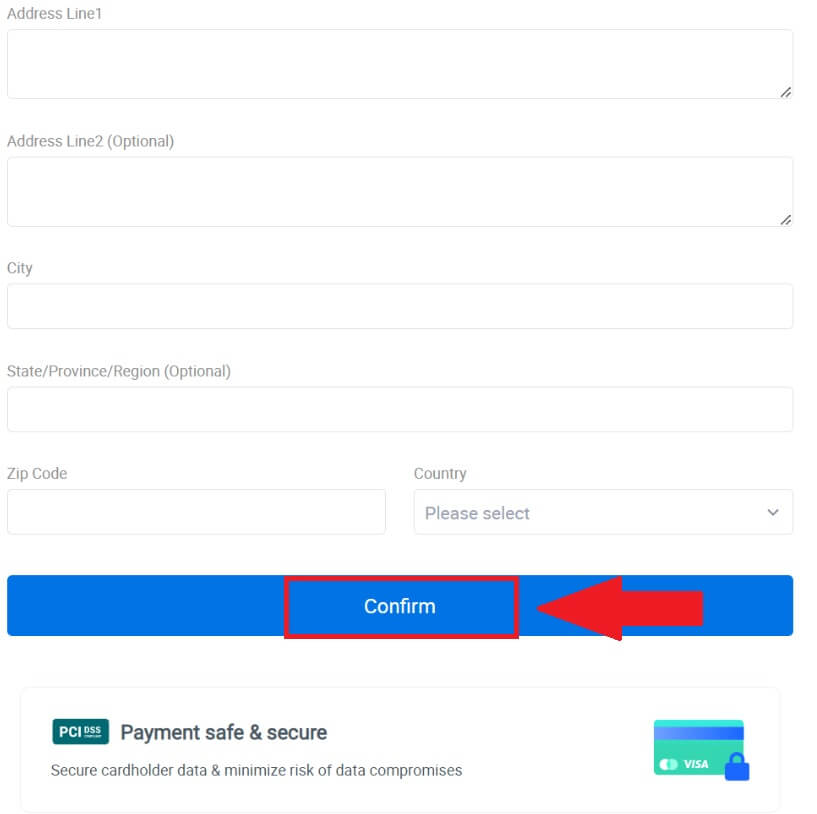
. 5. Po uspešni povezavi vaše kartice še enkrat preverite podatke o transakciji. Če je vse pravilno, kliknite [Plačaj ...] .
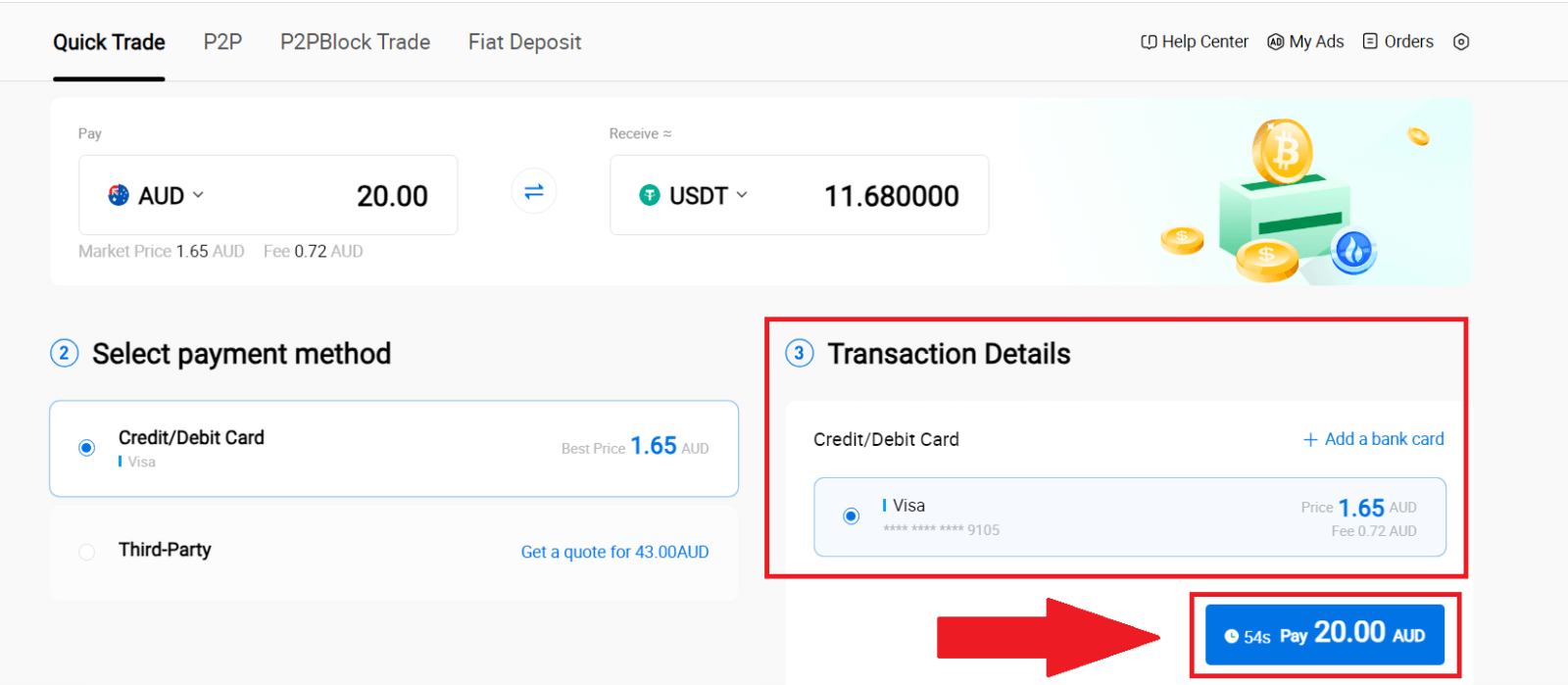
6. Za zagotovitev varnosti vaših sredstev izpolnite preverjanje CVV. Vnesite spodnjo varnostno kodo in kliknite [Potrdi].
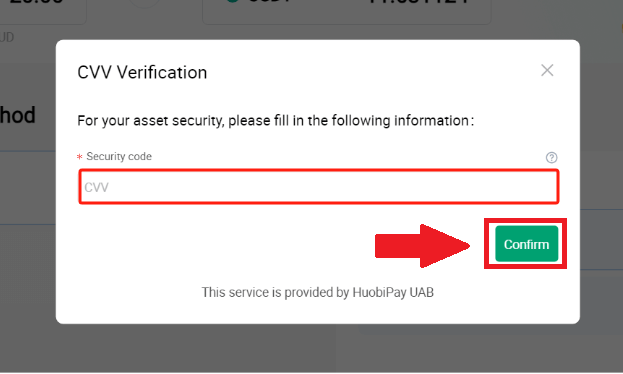
7. Preprosto počakajte trenutek, da dokončate transakcijo. Po tem ste uspešno kupili kripto preko HTX.
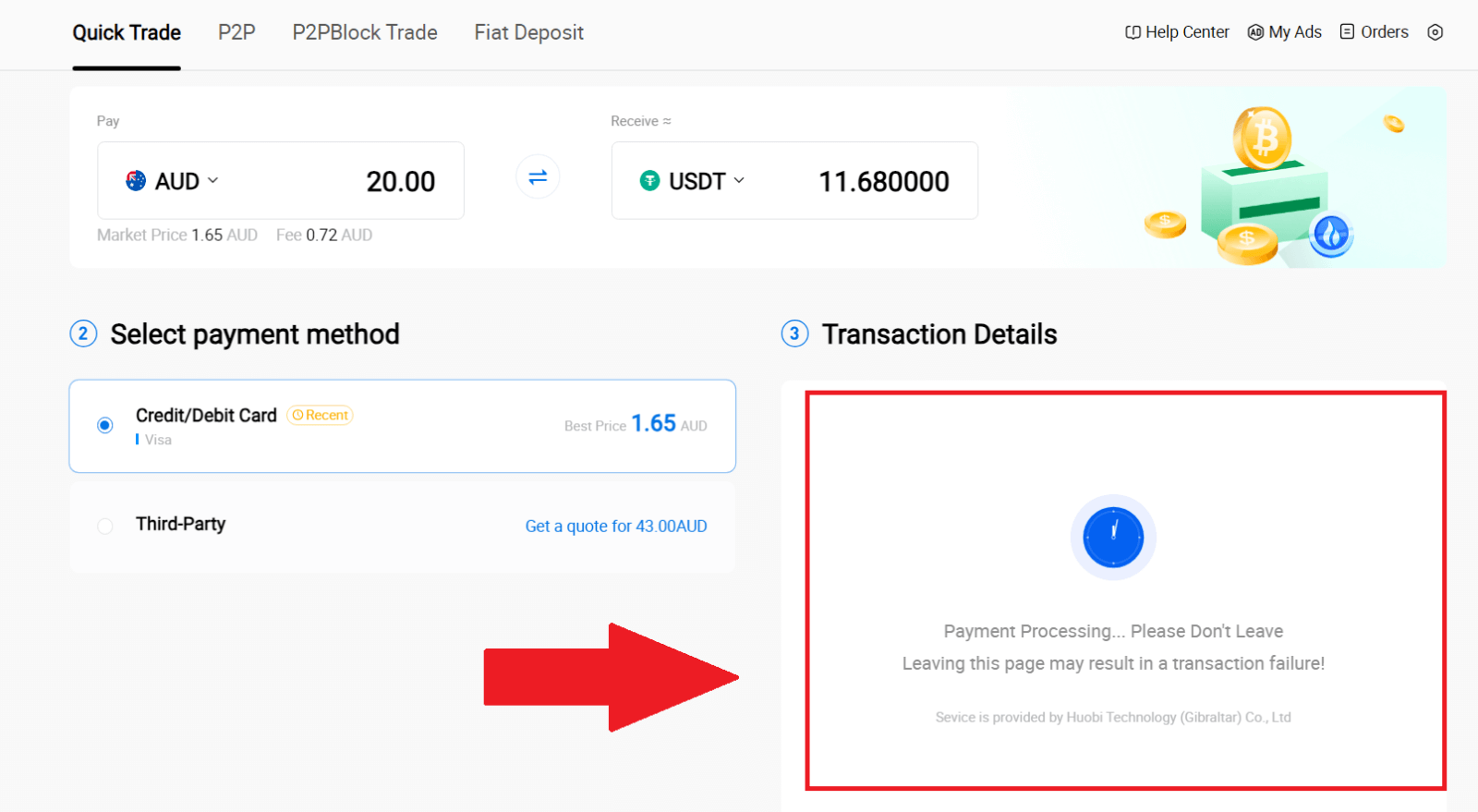
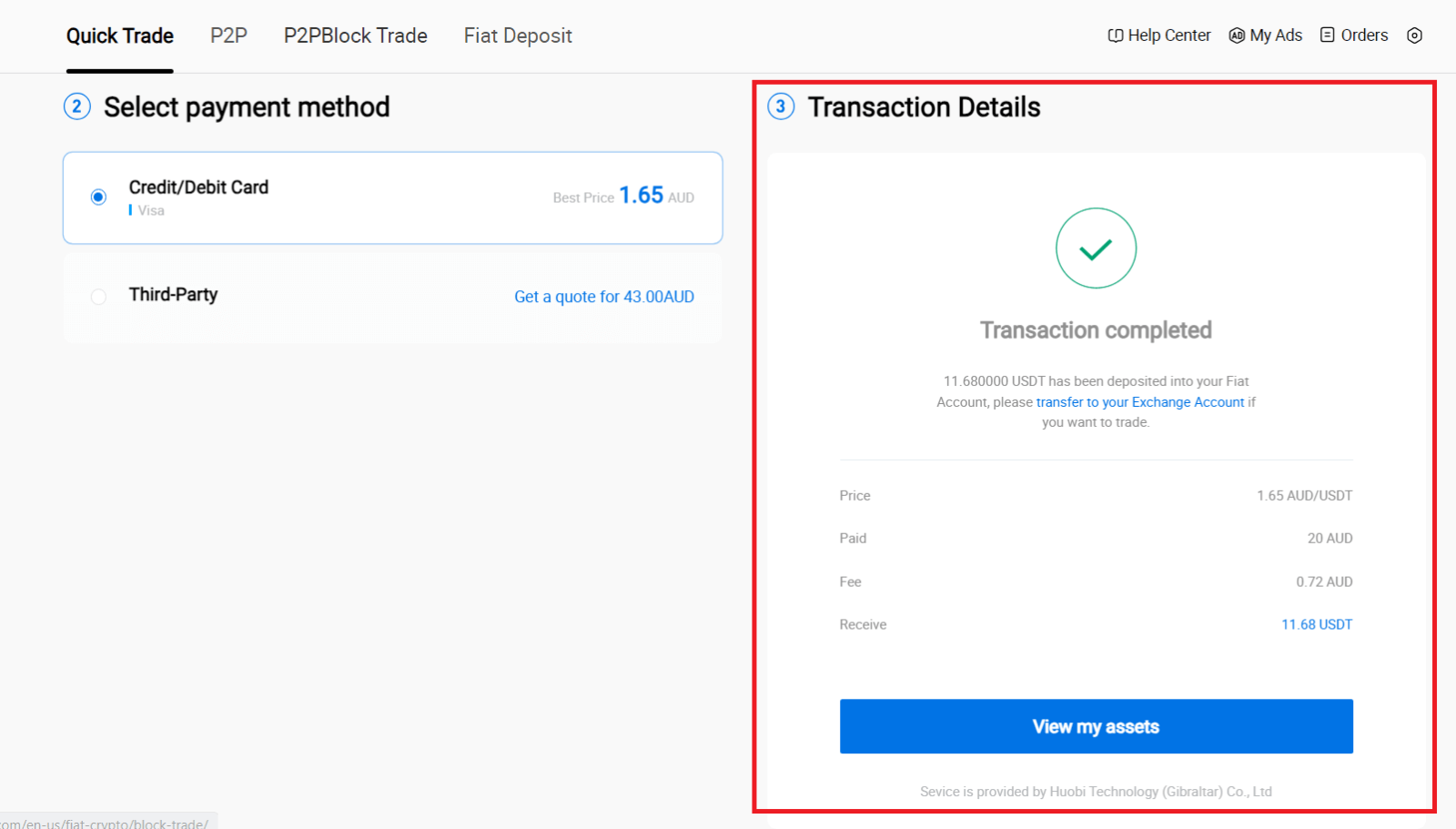
Kupite kriptovalute s kreditno/debetno kartico na HTX (aplikacija)
1. Prijavite se v svojo aplikacijo HTX in kliknite [Buy Crypto] .
2. Izberite [Quick Trade] in tapnite [USD] , da spremenite svojo fiat valuto.
3. Kot primer vzamemo USDT, vnesite znesek, ki ga želite kupiti, in tapnite [Kupi USDT].
4. Za nadaljevanje izberite [Debetna/kreditna kartica] kot način plačila.
5. Če ste novi pri plačilih s kreditno/debetno kartico, morate najprej povezati svojo kreditno/debetno kartico.



Ko uspešno povežete kartico, še enkrat preverite podatke o transakciji. Če je vse pravilno, kliknite [Plačaj] .
6. Preprosto počakajte trenutek, da dokončate transakcijo. Po tem ste uspešno kupili kripto preko HTX.
Kako kupiti kripto prek dobroimetja v denarnici na HTX
Kupite kripto prek dobroimetja v denarnici na HTX (spletno mesto)
1. Prijavite se v svoj HTX , kliknite [Buy Crypto] in izberite [Quick Trade].
2. Izberite fiat valuto za plačilo in kriptovaluto, ki jo želite kupiti. Vnesite želeni znesek ali količino nakupa.  3. Za način plačila izberite dobroimetje v Google Denarnici.
3. Za način plačila izberite dobroimetje v Google Denarnici.
Po tem še enkrat preverite podatke o transakciji. Če je vse pravilno, kliknite [Plačaj ...] . 
4. Preprosto počakajte trenutek, da dokončate transakcijo. Po tem ste uspešno kupili kripto preko HTX. 

Kupite kripto prek dobroimetja v denarnici na HTX (aplikacija)
1. Prijavite se v svojo aplikacijo HTX in kliknite [Buy Crypto] .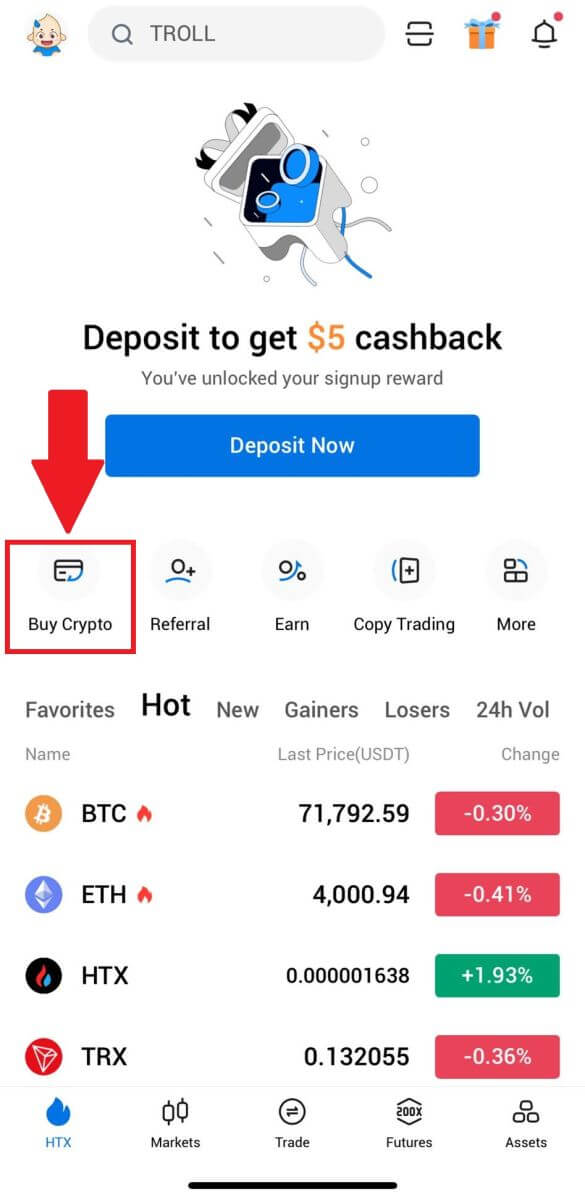
2. Izberite [Quick Trade] in tapnite [USD] , da spremenite svojo fiat valuto. 3. Kot primer vzamemo USDT, vnesite znesek, ki ga želite kupiti, in tapnite [Kupi USDT]. 4. Za nadaljevanje izberite [Stanje v denarnici] kot način plačila. 5. Preprosto počakajte trenutek, da zaključite transakcijo. Po tem ste uspešno kupili kripto preko HTX.
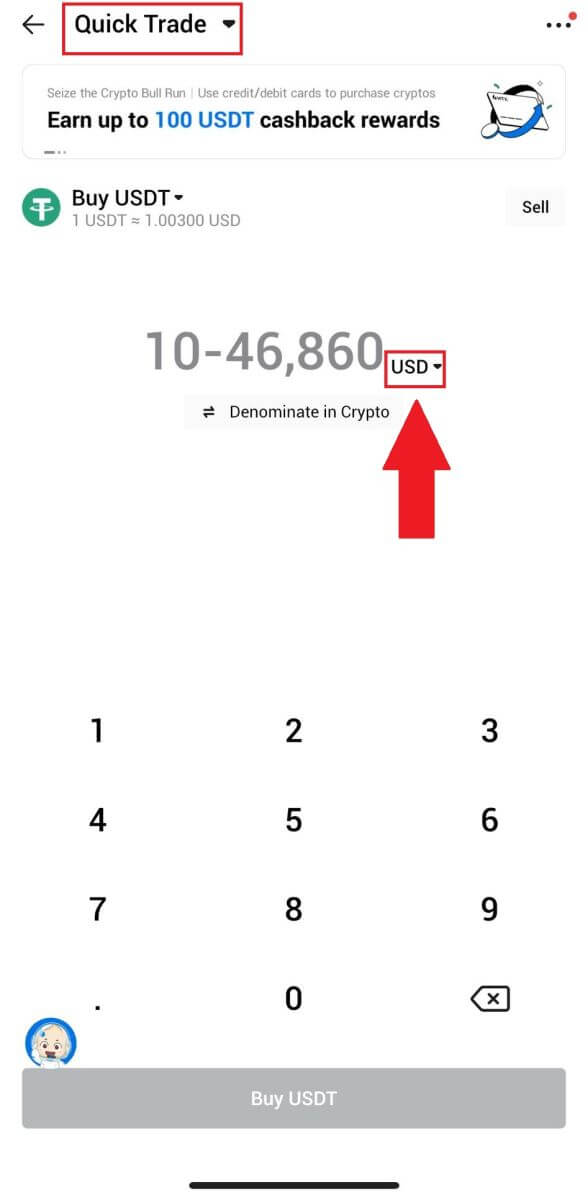
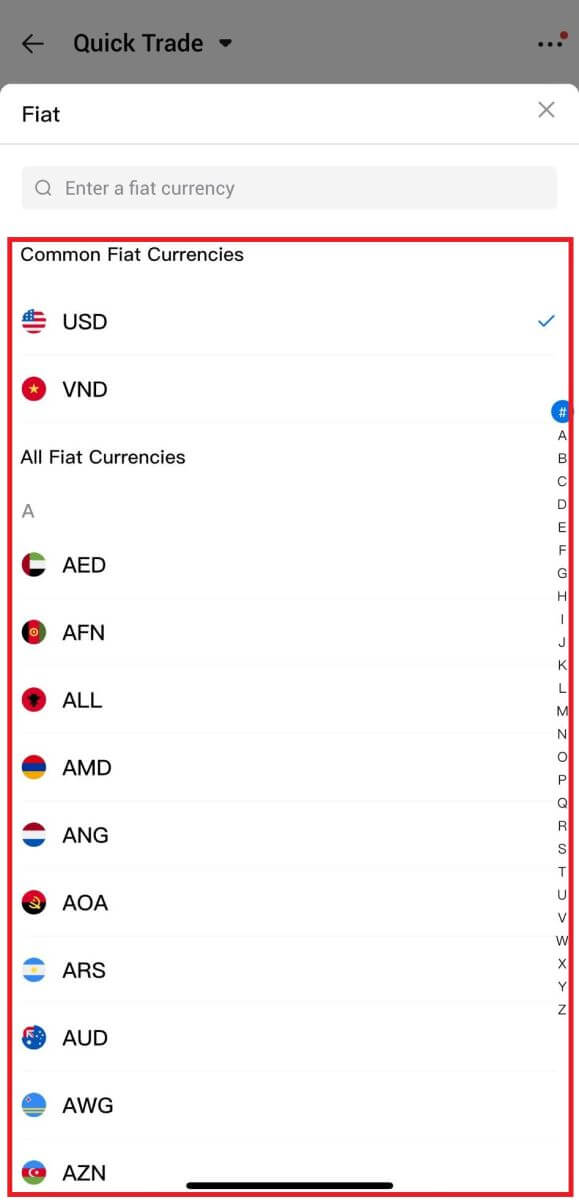
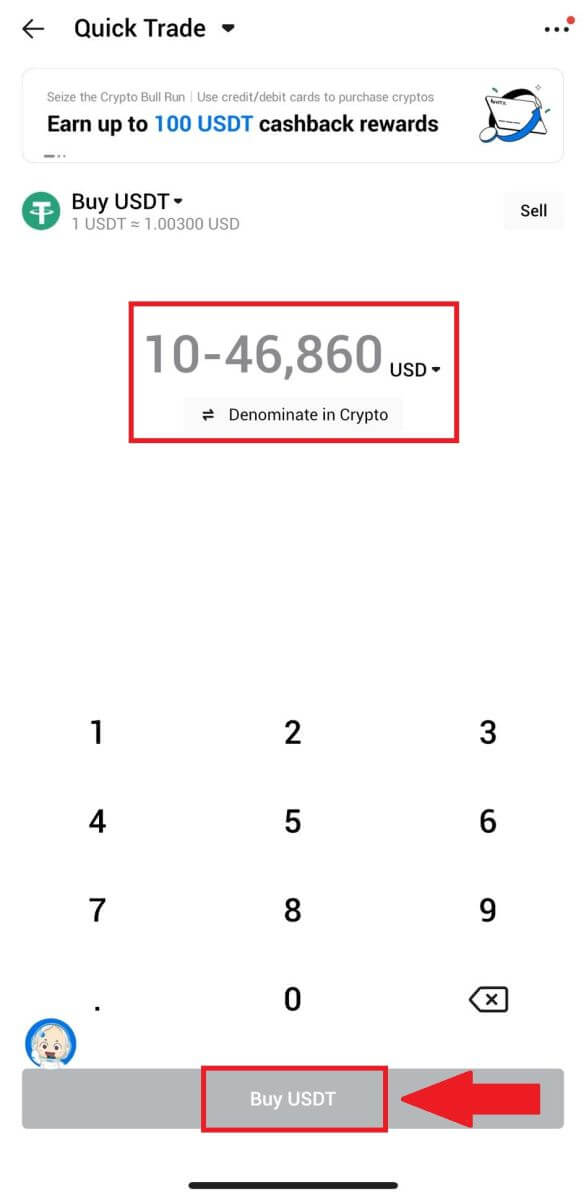
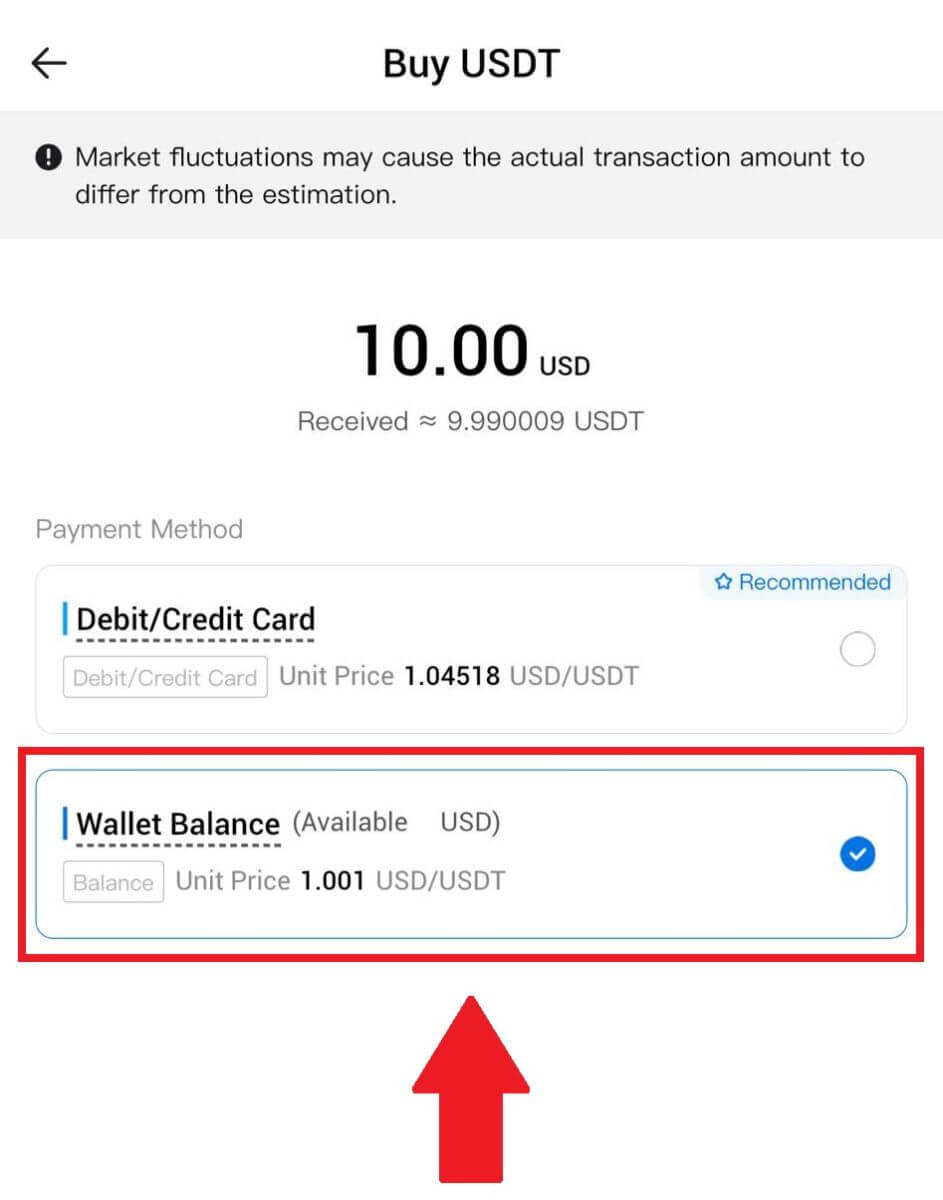
Kako kupiti kripto prek tretje osebe na HTX
1. Prijavite se v svoj HTX , kliknite [Buy Crypto] in izberite [Quick Trade].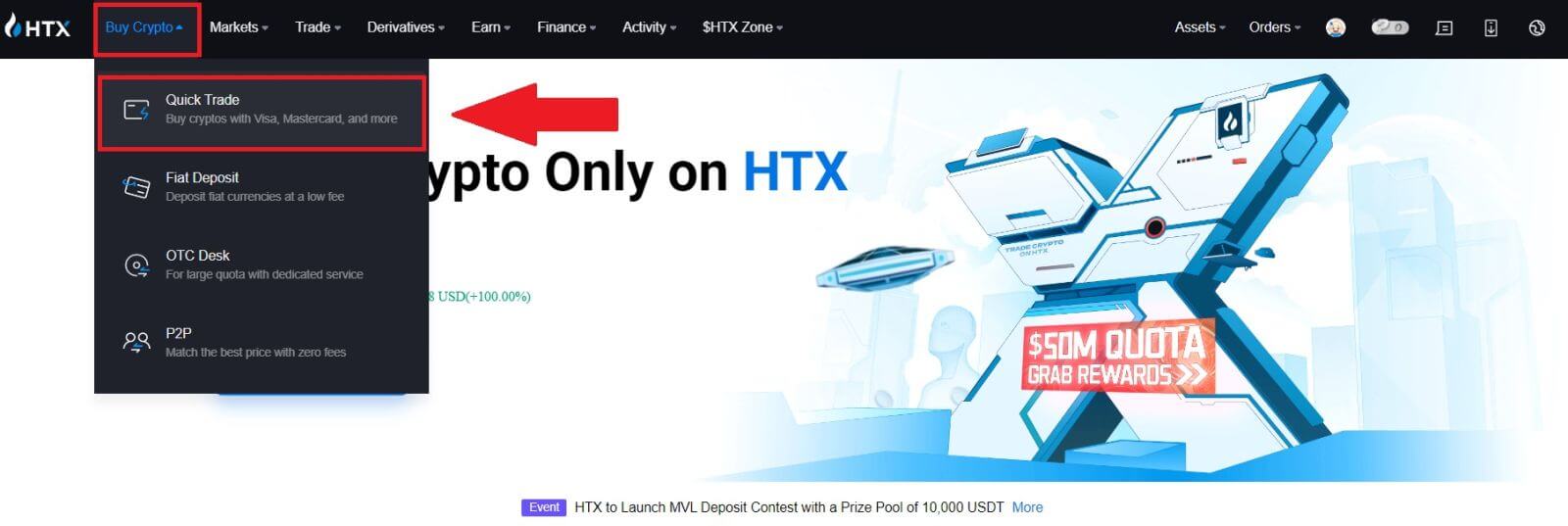
2. Vnesite in izberite Fiat valuto, ki jo želite plačati. Tukaj vzamemo USD kot primer in kupimo 33 USD.
Izberite [Tretja oseba] kot način plačila.
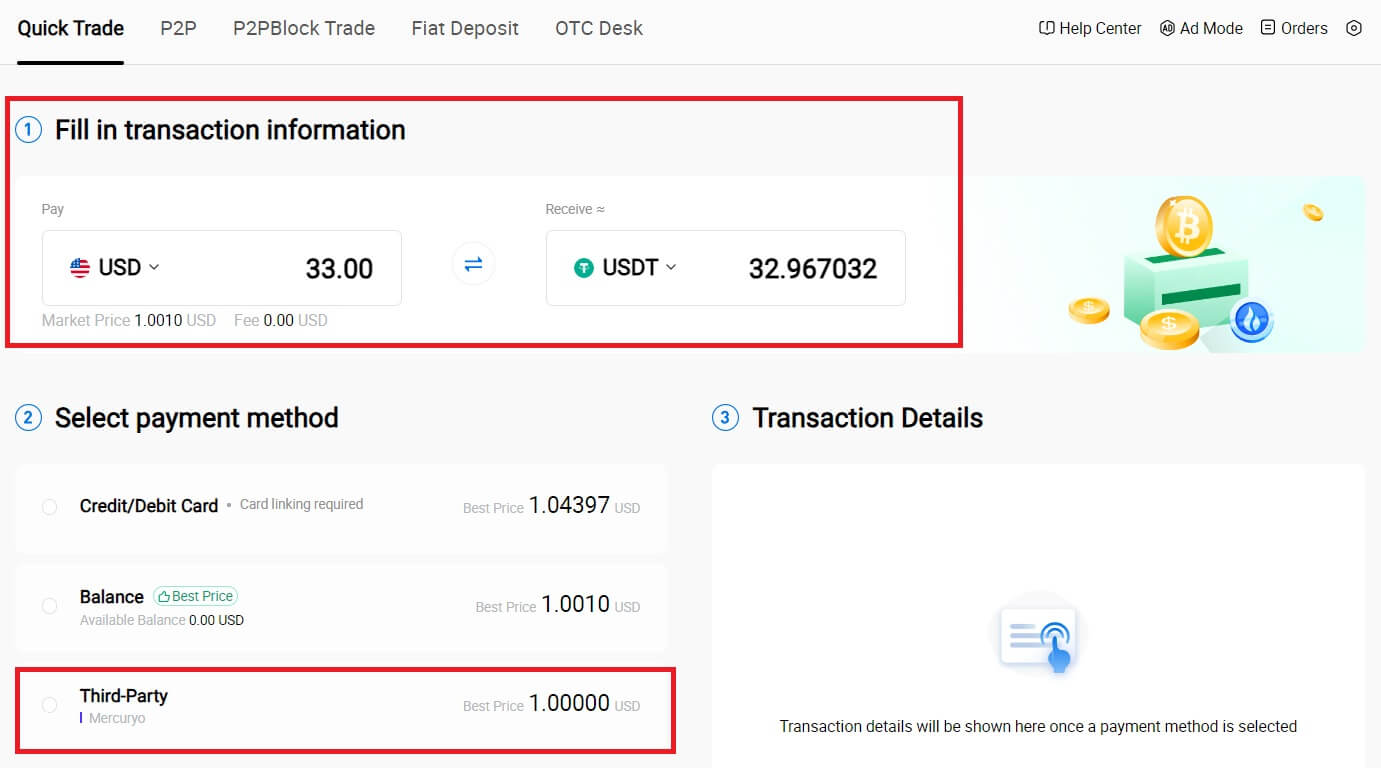
3. Preglejte svoje podrobnosti o transakciji.
Obkljukajte polje in kliknite [Plačaj ...] . Preusmerjeni boste na uradno spletno stran ponudnika storitev tretje osebe, da nadaljujete z nakupom.
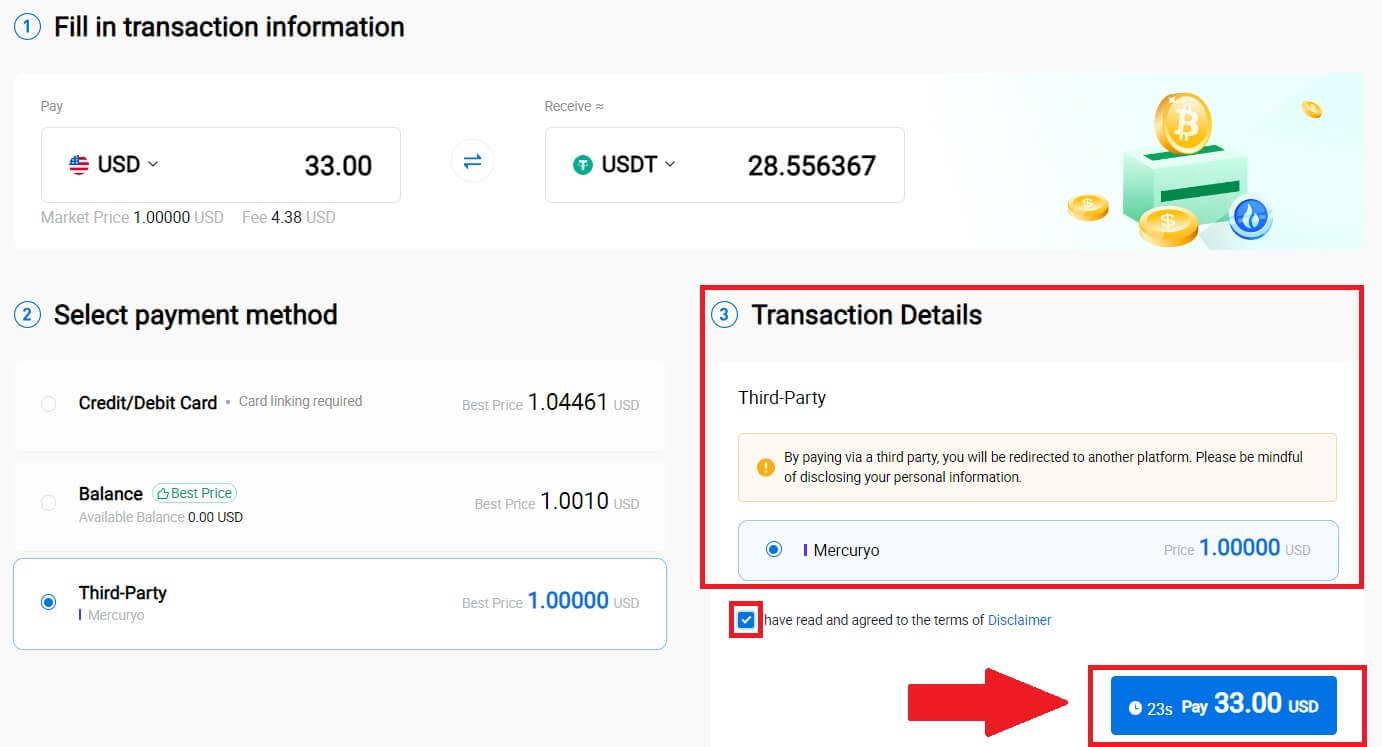
Kako kupiti kripto prek P2P na HTX
Kupite Crypto prek P2P na HTX (spletno mesto)
1. Prijavite se v svoj HTX , kliknite [Buy Crypto] in izberite [P2P].
2. Na transakcijski strani izberite trgovca, s katerim želite trgovati, in kliknite [Kupi]. 3. V stolpcu  [Želim plačati]
[Želim plačati]
določite znesek Fiat valute, ki ste ga pripravljeni plačati . Druga možnost je, da količino USDT, ki jo želite prejeti, vnesete v stolpec [Prejel bom] . Ustrezni znesek plačila v Fiat valuti bo samodejno izračunan ali obratno, na podlagi vašega vnosa.
Kliknite [Kupi] in nato boste preusmerjeni na stran za naročilo.
4. Ko dosežete stran za naročilo, imate 10-minutno okno za prenos sredstev na bančni račun P2P trgovca. Dajte prednost pregledu podrobnosti naročila , da potrdite, da je nakup v skladu z zahtevami vaše transakcije.
- Preglejte podatke o plačilu , prikazane na strani za naročilo, in nadaljujte z dokončanjem prenosa na bančni račun trgovca P2P.
- Izkoristite polje za klepet v živo za komunikacijo v realnem času s trgovci P2P, kar zagotavlja brezhibno interakcijo.
- Po opravljenem prenosu sredstev označite polje z oznako [Plačal sem].

5. Počakajte, da trgovec P2P sprosti USDT in zaključi naročilo. Po tem ste uspešno zaključili nakup kripto preko HTX P2P.
Kupite Crypto prek P2P na HTX (aplikacija)
1. Prijavite se v svojo aplikacijo HTX in kliknite [Buy Crypto] .
2. Izberite [P2P] , da odprete transakcijsko stran, izberite trgovca, s katerim želite trgovati, in kliknite [Kupi]. Tukaj kot primer uporabljamo USDT. 
3. Vnesite znesek Fiat valute, ki ste ga pripravljeni plačati. Ustrezni znesek plačila v Fiat valuti bo samodejno izračunan ali obratno, na podlagi vašega vnosa.
Kliknite [Kupi USDT] in nato boste preusmerjeni na stran za naročilo. 
4. Ko dosežete stran za naročilo, imate 10-minutno okno za prenos sredstev na bančni račun P2P trgovca. Kliknite [Podrobnosti naročila] , da pregledate podrobnosti naročila in potrdite, da je nakup v skladu z zahtevami vaše transakcije.
- Preglejte podatke o plačilu , prikazane na strani za naročilo, in nadaljujte z dokončanjem prenosa na bančni račun trgovca P2P.
- Izkoristite polje za klepet v živo za komunikacijo v realnem času s trgovci P2P, kar zagotavlja brezhibno interakcijo.
- Po opravljenem prenosu sredstev označite polje z oznako [Plačal sem. Obvesti prodajalca].

5. Počakajte, da trgovec P2P sprosti USDT in zaključi naročilo. Po tem ste uspešno zaključili nakup kripto preko HTX P2P.
Kako položiti kripto na HTX
Depozit Crypto na HTX (spletno mesto)
1. Prijavite se v svoj račun HTX in kliknite na [Sredstva]. 2. Za nadaljevanje
2. Za nadaljevanje
kliknite na [Depozit] .
Opomba:
Ko kliknete na polja pod Coin in Network, lahko poiščete želeni Coin in Network.
Pri izbiri omrežja se prepričajte, da se ujema z omrežjem platforme za izplačilo. Na primer, če izberete omrežje TRC20 na HTX, izberite omrežje TRC20 na platformi za izplačilo. Izbira napačnega omrežja lahko povzroči izgubo sredstev.
Pred nakazilom preverite naslov pogodbe o žetonu. Zagotovite, da se ujema s podprtim naslovom pogodbe žetona na HTX; sicer lahko izgubite svoje premoženje.
Zavedajte se, da obstaja minimalna zahteva za depozit za vsak žeton v različnih omrežjih. Pologi pod minimalnim zneskom ne bodo knjiženi v dobro in jih ni mogoče vrniti.
 3. Izberite kriptovaluto, ki jo želite nakazati. Tukaj kot primer uporabljamo BTC.
3. Izberite kriptovaluto, ki jo želite nakazati. Tukaj kot primer uporabljamo BTC.
Izberite verigo (omrežje), v katero želite nakazati denar. 
4. Nato kliknite [Pošlji naslov za polog] . Obvestilo o depozitu bo poslano na vaš e-poštni naslov, da zagotovimo varnost vaših sredstev. Za nadaljevanje kliknite [Potrdi] . 

5. Kliknite Kopiraj naslov ali skenirajte kodo QR , da dobite naslov za depozit. Ta naslov prilepite v polje za naslov za dvig na platformi za dvig.
Sledite navodilom na platformi za izplačilo, da sprožite zahtevo za izplačilo. 
6. Po tem lahko najdete svoje nedavne evidence depozitov v [Sredstva] - [Zgodovina].

Depozit Crypto na HTX (aplikacija)
1. Odprite aplikacijo HTX in tapnite [Sredstva].
2. Dotaknite se [Depozit] za nadaljevanje.
Opomba:
Ko kliknete na polja pod Coin in Network, lahko poiščete želeni Coin in Network.
Pri izbiri omrežja se prepričajte, da se ujema z omrežjem platforme za izplačilo. Na primer, če izberete omrežje TRC20 na HTX, izberite omrežje TRC20 na platformi za izplačilo. Izbira napačnega omrežja lahko povzroči izgubo sredstev.
Pred nakazilom preverite naslov pogodbe o žetonu. Zagotovite, da se ujema s podprtim naslovom pogodbe žetona na HTX; sicer lahko izgubite svoje premoženje.
Zavedajte se, da obstaja minimalna zahteva za depozit za vsak žeton v različnih omrežjih. Pologi pod minimalnim zneskom ne bodo knjiženi v dobro in jih ni mogoče vrniti.

3. Izberite žetone, ki jih želite položiti. Z iskalno vrstico lahko poiščete žetone, ki jih želite.
Tukaj kot primer uporabljamo BTC. 
4. Za nadaljevanje izberite depozitno mrežo. 
5. Kliknite Kopiraj naslov ali optično preberite kodo QR , da pridobite naslov za depozit. Ta naslov prilepite v polje za naslov za dvig na platformi za dvig.
Sledite navodilom na platformi za izplačilo, da sprožite zahtevo za izplačilo. 
6. Po sprožitvi zahteve za izplačilo mora blok potrditi polog žetona. Po potrditvi bo nakazilo knjiženo na vaš račun za financiranje.
Kako položiti Fiat na HTX
Depozit Fiat na HTX (spletno mesto)
1. Prijavite se v svoj HTX , kliknite [Buy Crypto] in izberite [Fiat Deposit].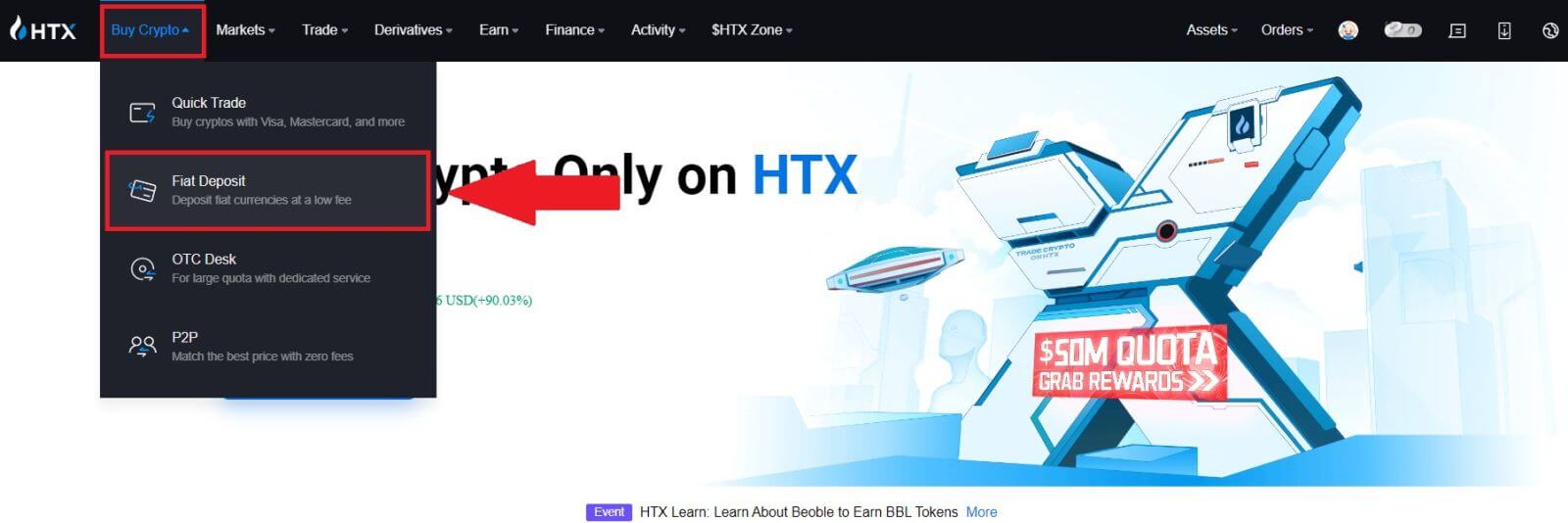
2. Izberite svojo Fiat valuto , vnesite znesek, ki ga želite položiti, in kliknite [Naprej].
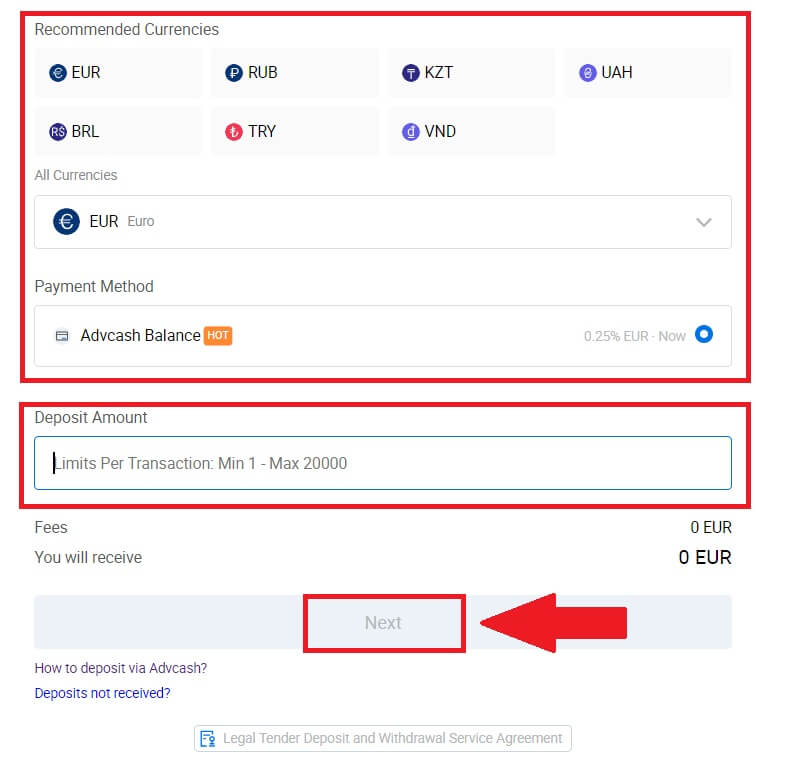
3. Nato kliknite [Plačaj] in preusmerjeni boste na stran za plačilo.
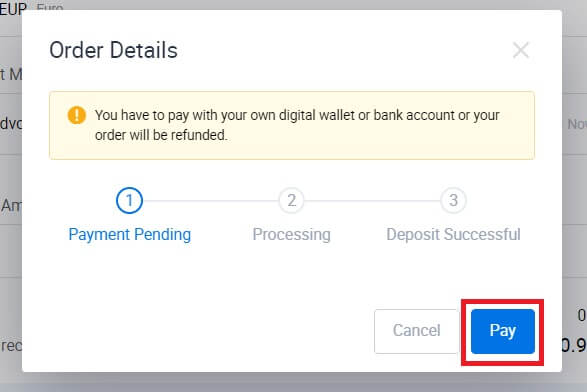
4. Ko končate s plačilom, počakajte nekaj časa, da bo vaš depozit obdelan in da ste uspešno položili fiat na svoj račun.
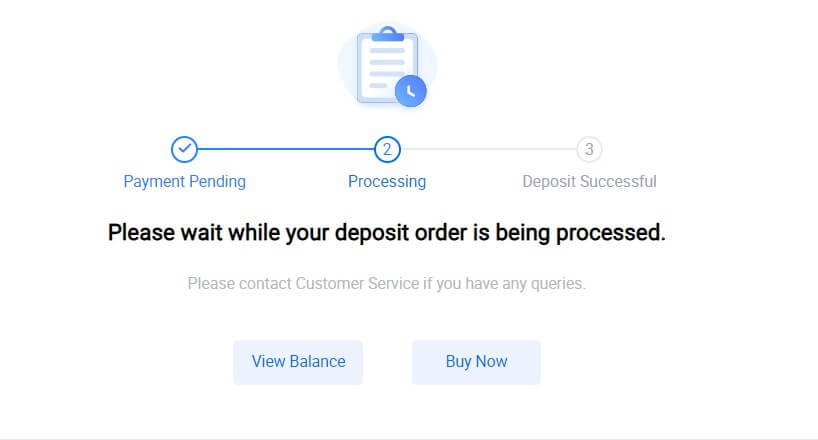
Depozit Fiat na HTX (aplikacija)
1. Odprite aplikacijo HTX in tapnite [Sredstva].
2. Dotaknite se [Depozit] za nadaljevanje.
3. Izberite fiat, ki ga želite položiti. Z iskalno vrstico lahko poiščete želeno fiat valuto.
4. Vnesite znesek, ki ga želite položiti, preglejte način plačila, označite polje in kliknite [Naprej].
5. Preglejte podrobnosti naročila in kliknite [Plačaj]. Nato boste preusmerjeni na stran za plačilo.
Ko končate s plačilom, počakajte nekaj časa, da bo vaš depozit obdelan in da ste uspešno položili fiat na svoj račun.
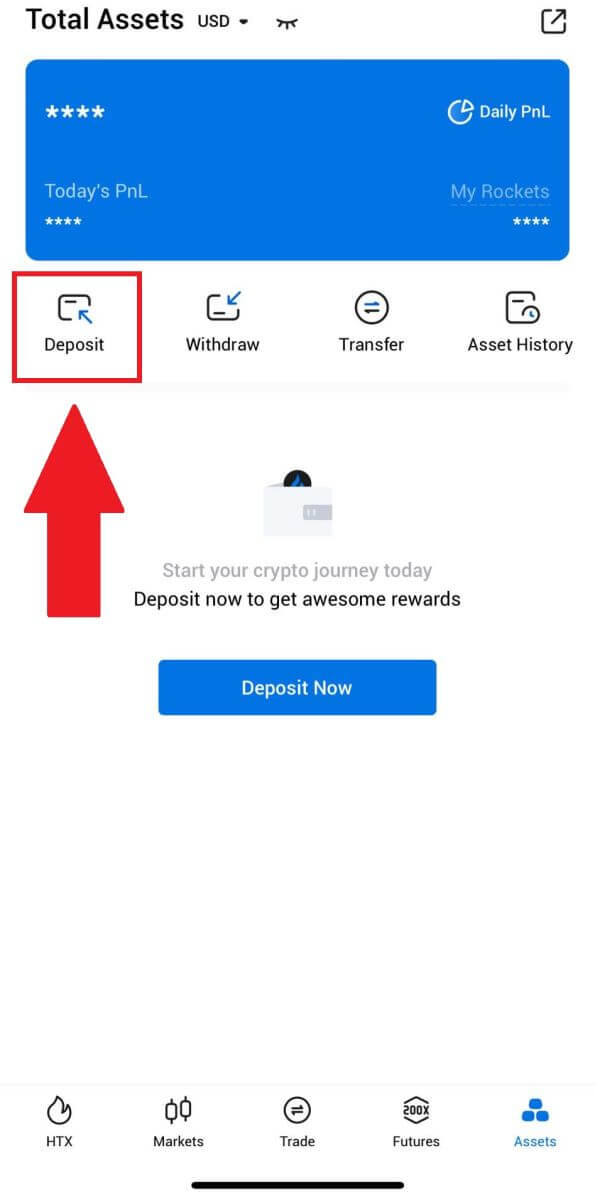
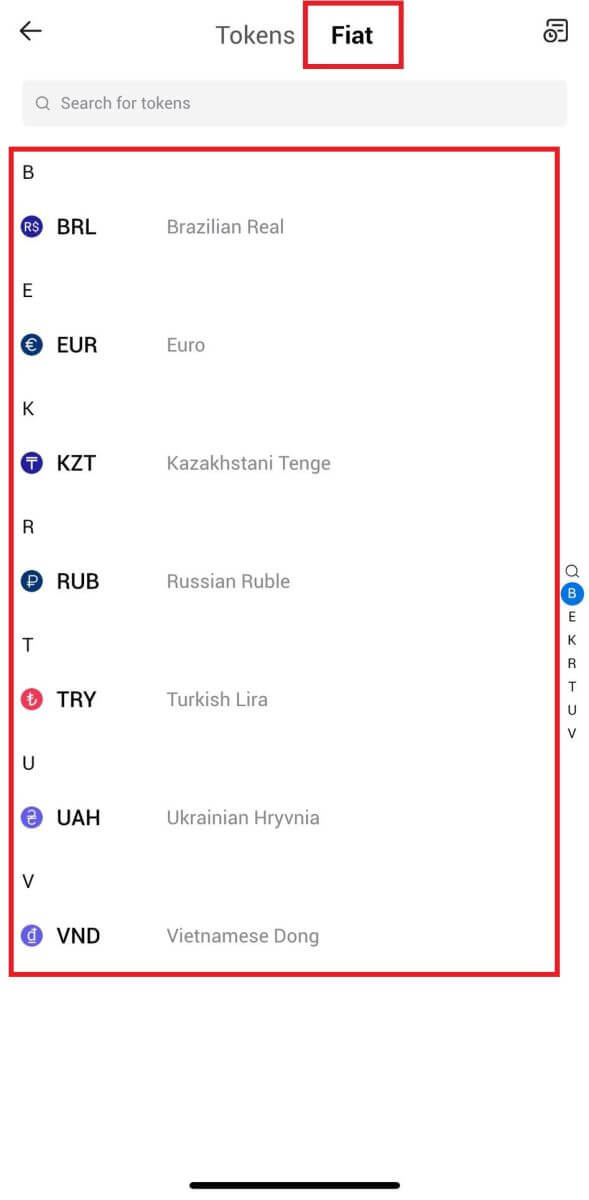
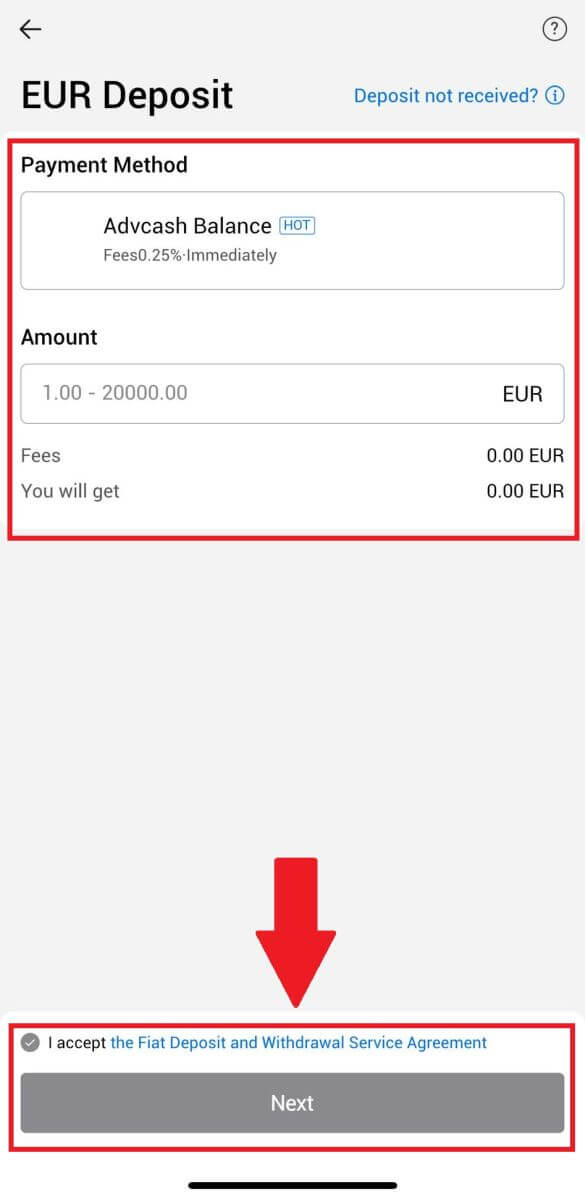
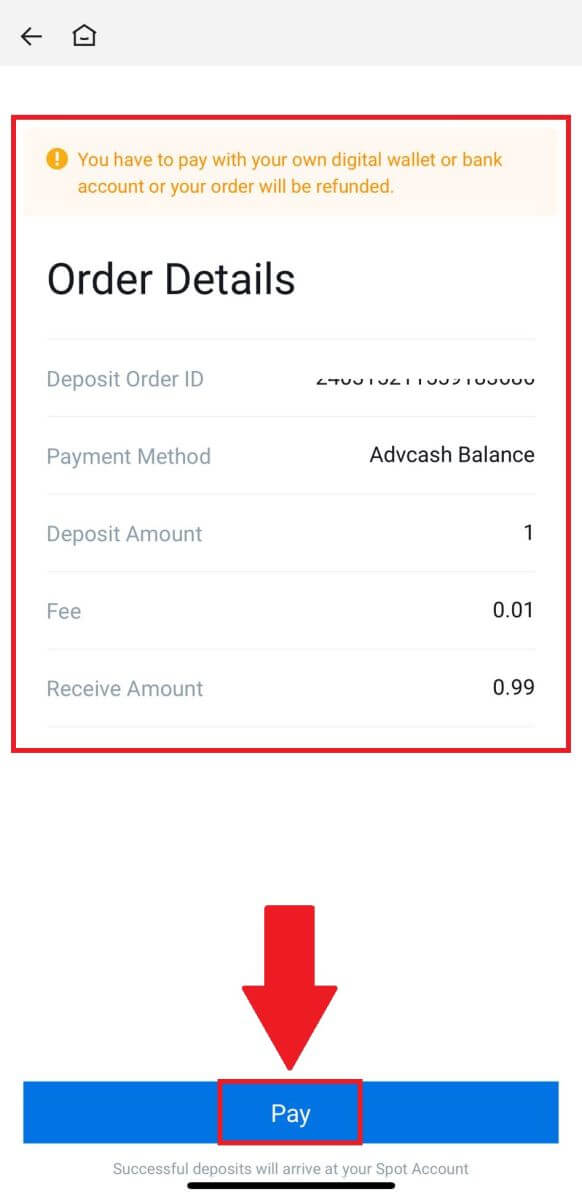
Kako trgovati s kriptovaluto na HTX
Kako trgovati promptno na HTX (spletno mesto)
1. korak: Prijavite se v svoj račun HTX in kliknite [Trade] ter izberite [Spot].  2. korak: Zdaj se boste znašli na vmesniku trgovalne strani.
2. korak: Zdaj se boste znašli na vmesniku trgovalne strani.
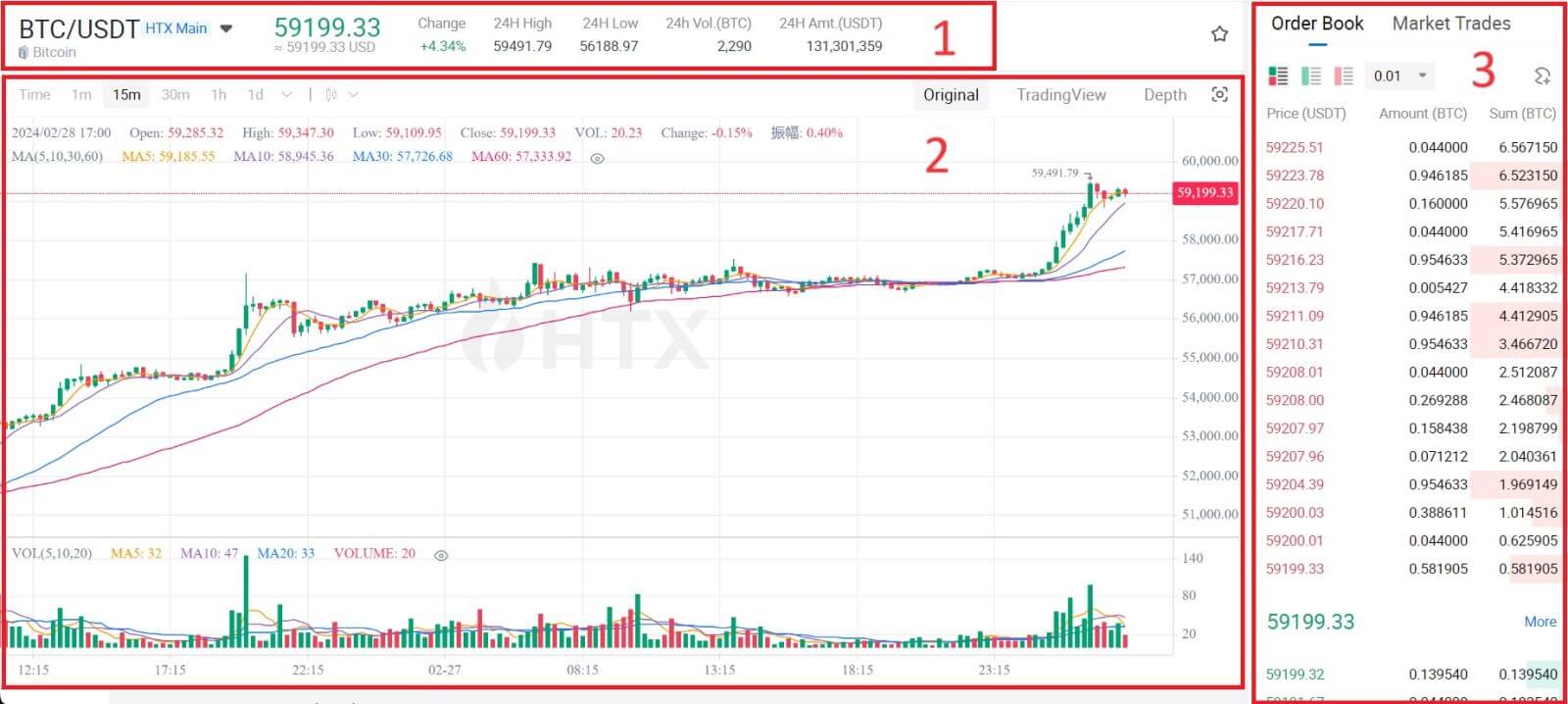
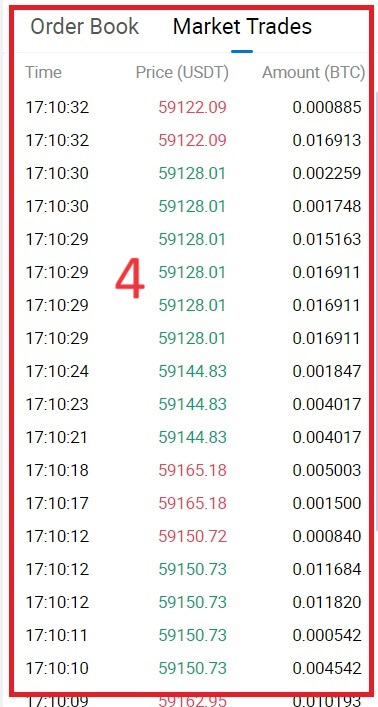
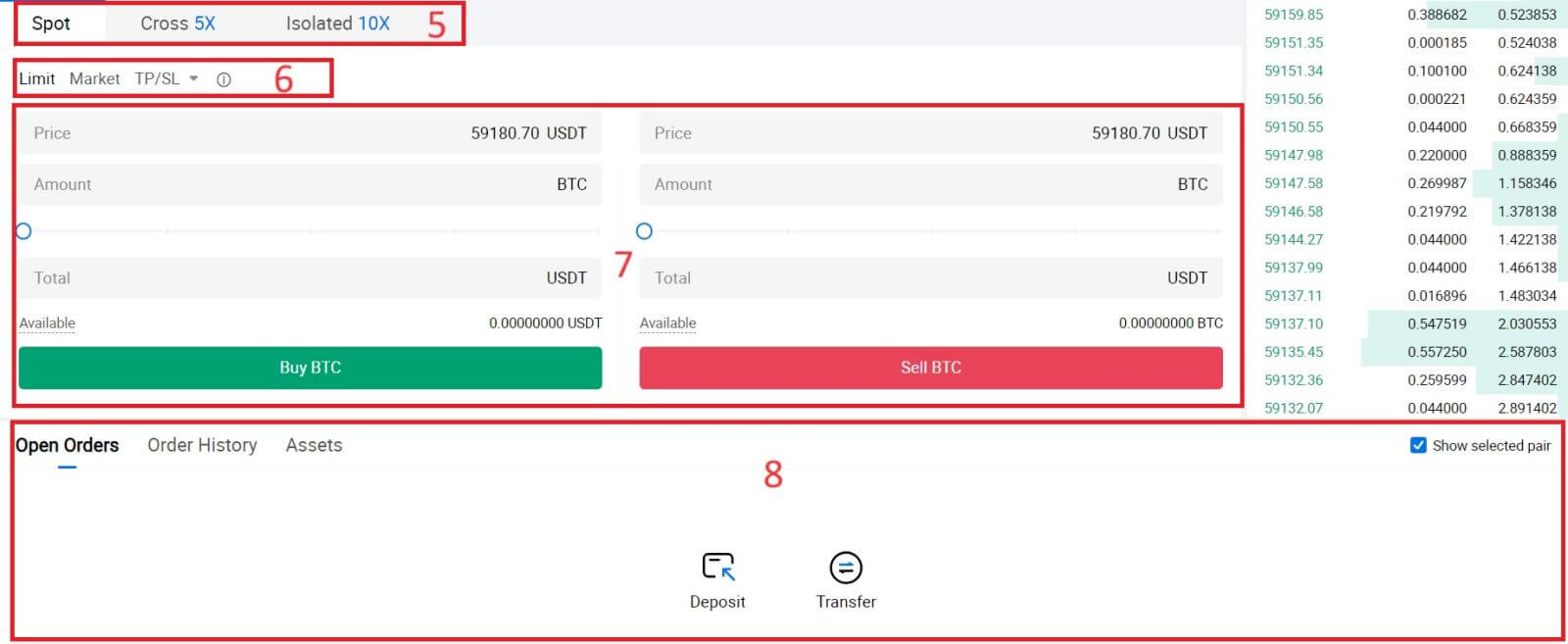
- Tržna cena Obseg trgovanja trgovalnega para v 24 urah.
- Grafikon svečnikov in tehnični indikatorji.
- Knjiga povpraševanj (prodajnih naročil) / knjiga ponudb (nakupnih naročil).
- Tržite zadnjo zaključeno transakcijo.
- Vrsta trgovanja.
- Vrsta naročil.
- Nakup/Prodaja kriptovalute.
- Vaše omejeno naročilo / stop-limit naročilo / zgodovina naročil.
Na primer, naredili bomo [Limit order] trgovanje za nakup BTC.
1. Prijavite se v svoj račun HTX in kliknite na [Trgovanje] ter izberite [Spot].
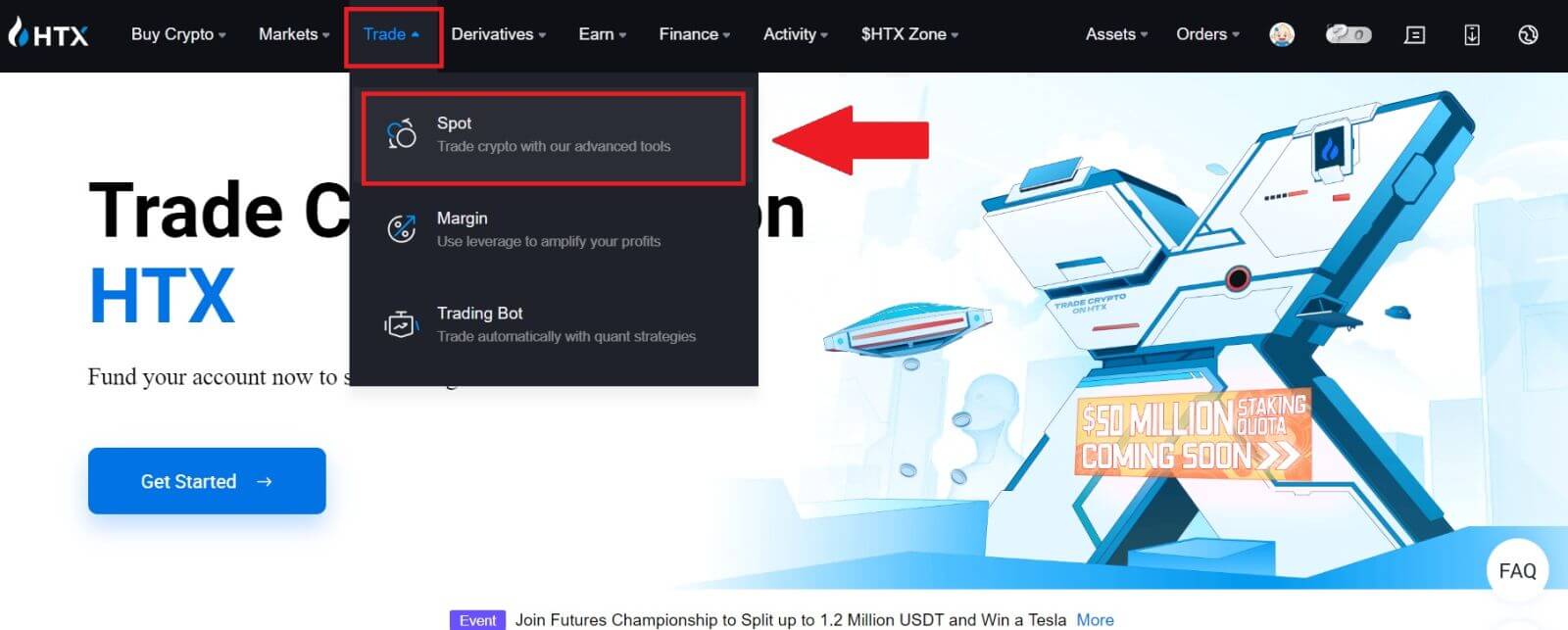 2. Kliknite [USDT] in izberite trgovalni par BTC .
2. Kliknite [USDT] in izberite trgovalni par BTC . 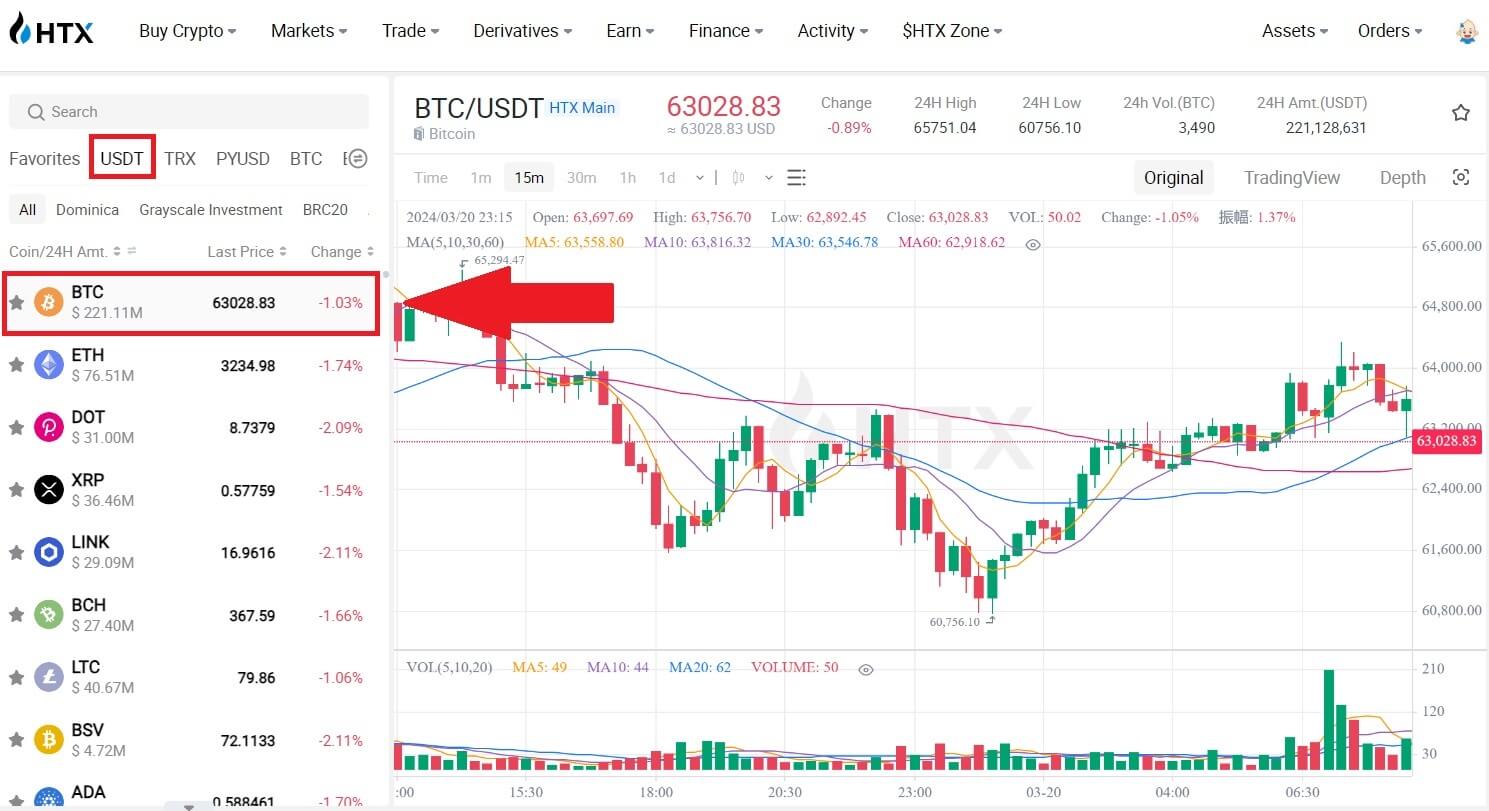 3. Pomaknite se navzdol do razdelka Nakup/Prodaja . Izberite vrsto naročila (kot primer bomo uporabili omejeno naročilo) v spustnem meniju »Omejeno naročilo«.
3. Pomaknite se navzdol do razdelka Nakup/Prodaja . Izberite vrsto naročila (kot primer bomo uporabili omejeno naročilo) v spustnem meniju »Omejeno naročilo«.
- Omejeno naročilo vam omogoča oddajo naročila za nakup ali prodajo kripto za določeno ceno;
- Market Order vam omogoča nakup ali prodajo kripto za trenutno tržno ceno v realnem času;
- Uporabniki lahko za oddajo naročil uporabljajo tudi napredne funkcije, kot sta "TP/SL" ali " Trigger Order ". Vnesite znesek BTC, ki ga želite kupiti, in ustrezno bodo prikazani stroški USDT.
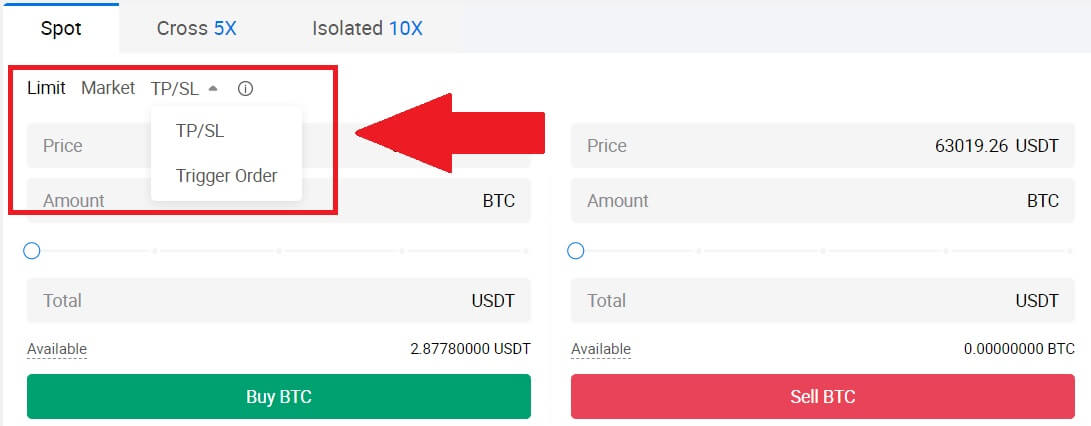
4. Vnesite ceno v USDT, po kateri želite kupiti BTC, in količino BTC, ki jo želite kupiti.
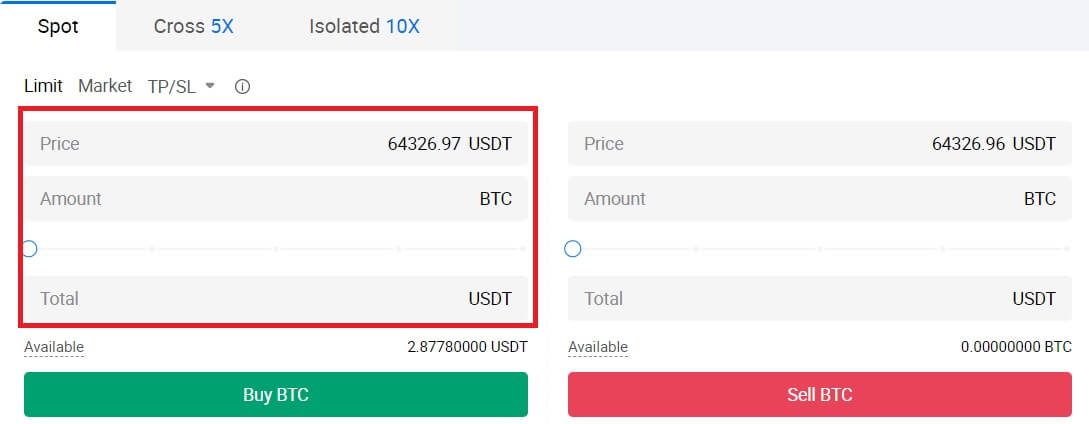 5. Kliknite [Kupi BTC] in počakajte, da se trgovanje obdela.
5. Kliknite [Kupi BTC] in počakajte, da se trgovanje obdela. 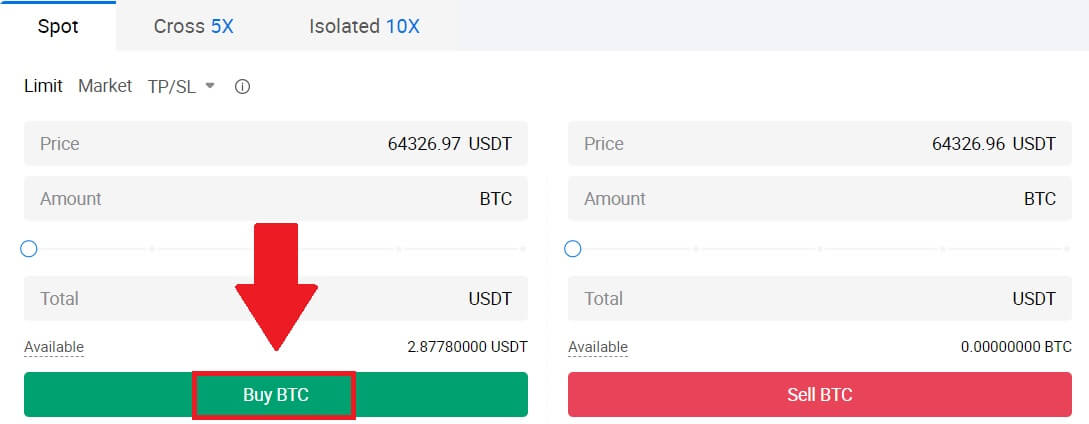 6. Ko tržna cena BTC doseže ceno, ki ste jo nastavili, bo omejeno naročilo zaključeno.
6. Ko tržna cena BTC doseže ceno, ki ste jo nastavili, bo omejeno naročilo zaključeno.
Opaziti:
- Kripto lahko prodajate na enak način, tako da kliknete razdelek Prodaja.
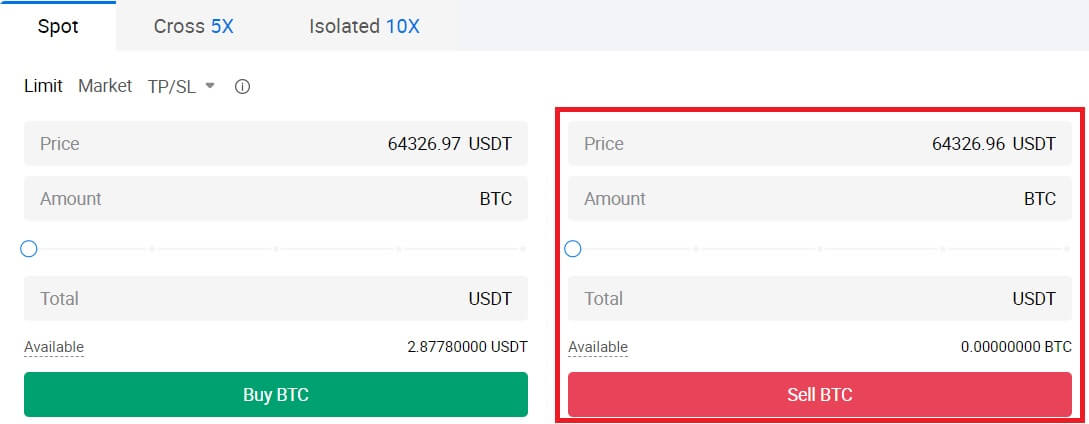
Preverite opravljeno transakcijo tako, da se pomaknete navzdol in kliknete [Zgodovina naročil].

Kako trgovati promptno na HTX (aplikacija)
1. Odprite aplikacijo HTX, na prvi strani tapnite [Trgovanje].
2. Tukaj je vmesnik trgovalne strani.
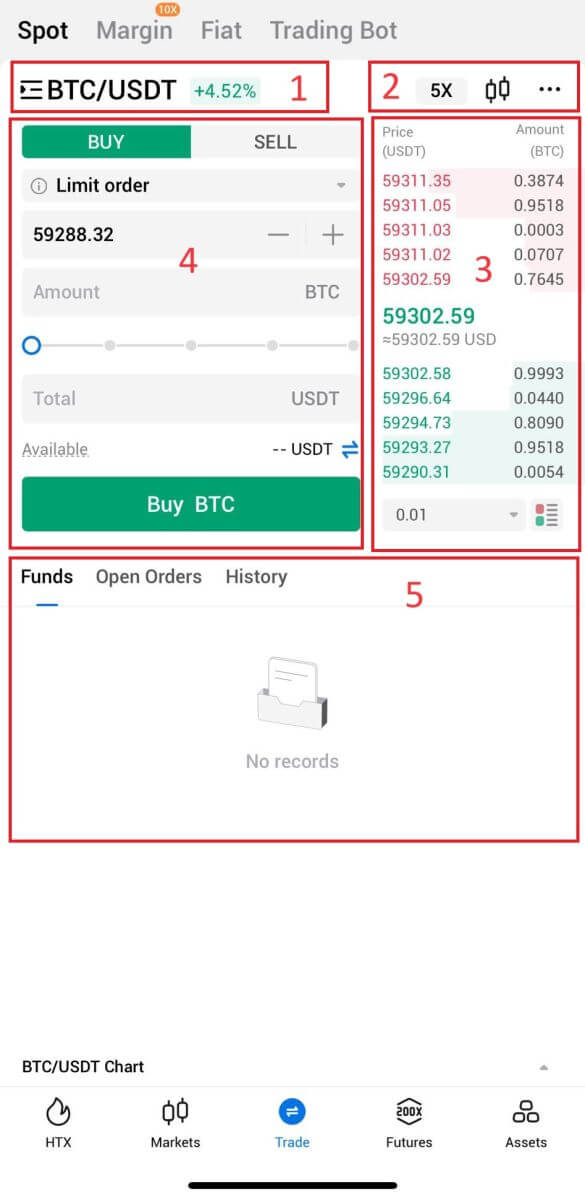
- Tržni in trgovalni pari.
- Grafikon tržnih sveč v realnem času, podprti trgovalni pari kriptovalute, razdelek »Nakup kripto«.
- Knjiga naročil za prodajo/nakup.
- Nakup/Prodaja kriptovalute.
- Informacije o sredstvih in naročilu.
Na primer, naredili bomo [Limit order] trgovanje za nakup BTC.
1. Odprite aplikacijo HTX; na prvi strani tapnite [Trgovanje].

2. Kliknite menijski gumb [lines] , da prikažete razpoložljive trgovalne pare.
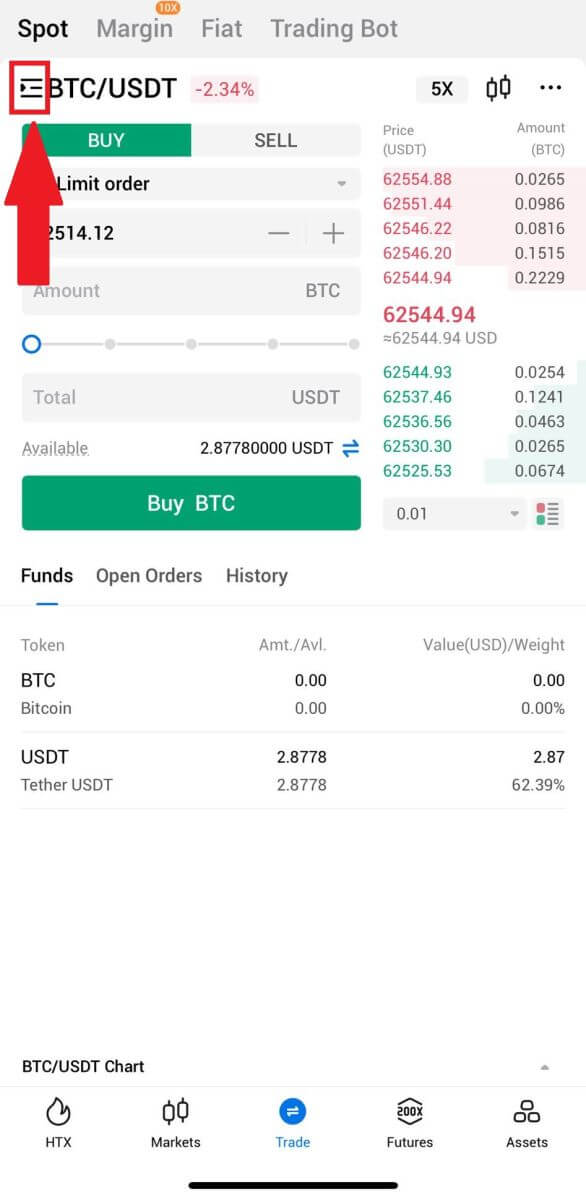
3. Kliknite [USDT] in izberite trgovalni par BTC/USDT .
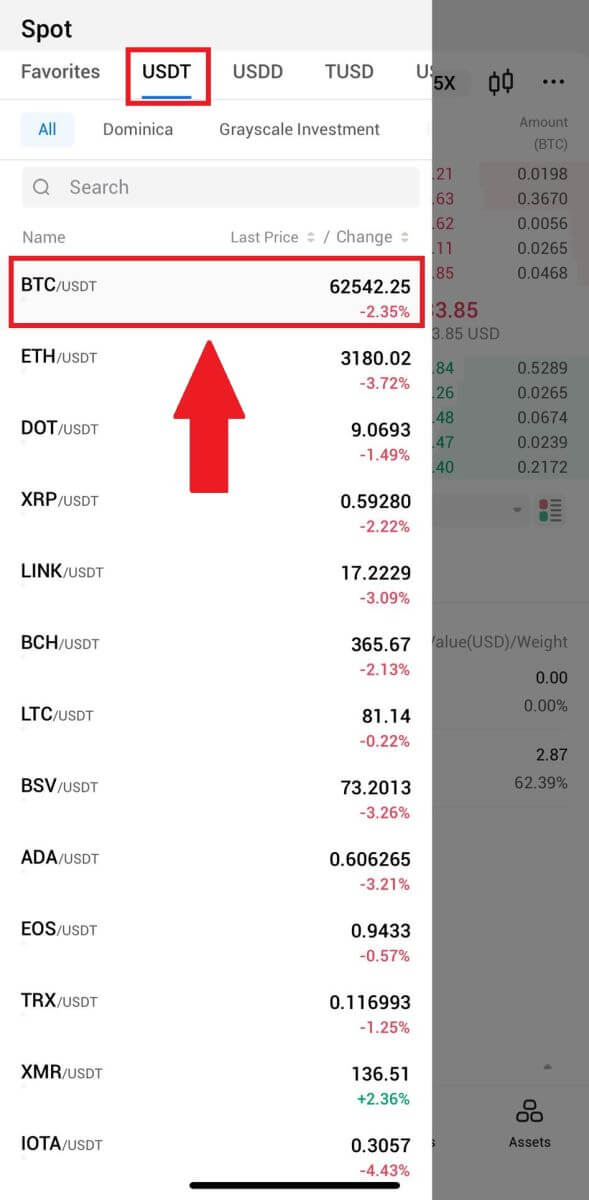
4. Izberite vrsto naročila (kot primer bomo uporabili omejeno naročilo) v spustnem meniju »Omejeno naročilo«.
- Omejeno naročilo vam omogoča oddajo naročila za nakup ali prodajo kripto za določeno ceno;
- Market Order vam omogoča nakup ali prodajo kripto za trenutno tržno ceno v realnem času;
- Uporabniki lahko za oddajo naročil uporabijo tudi napredne funkcije, kot sta " Stop-Limit" ali " Trigger Order ". Vnesite znesek BTC, ki ga želite kupiti, in ustrezno bodo prikazani stroški USDT.
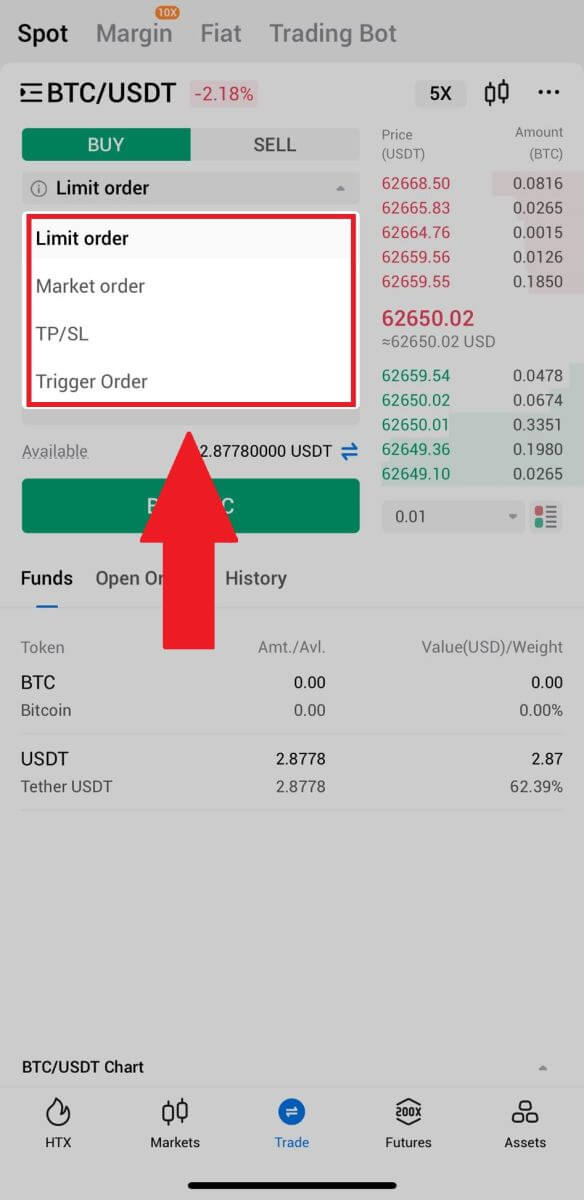
5. Vnesite ceno v USDT, po kateri želite kupiti BTC, in količino BTC, ki jo želite kupiti.
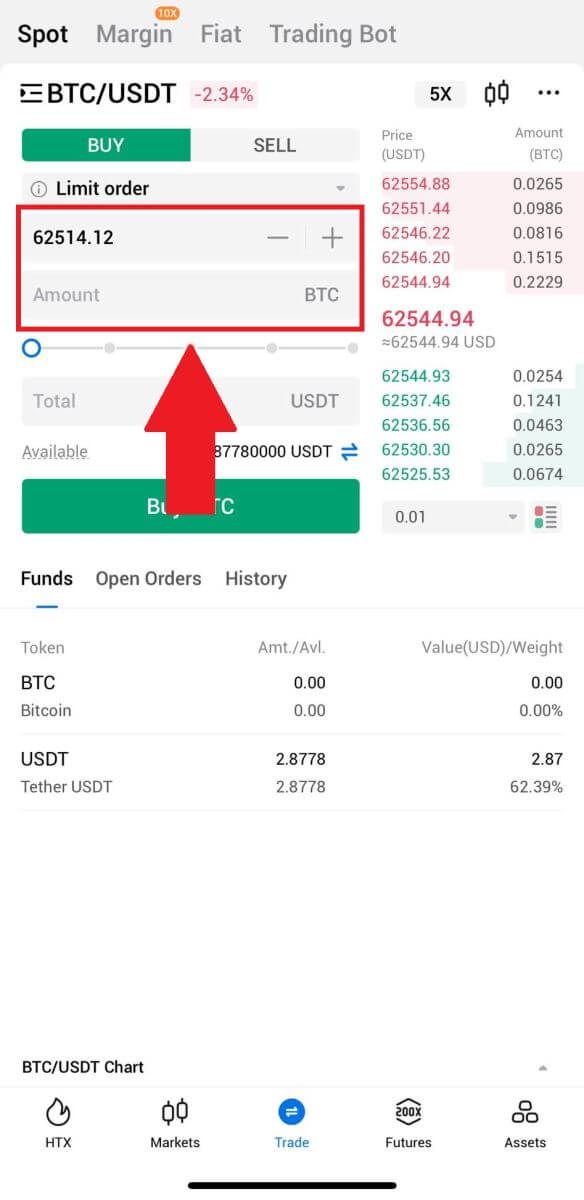
6. Kliknite [Buy BTC] in počakajte, da se trgovanje obdela.
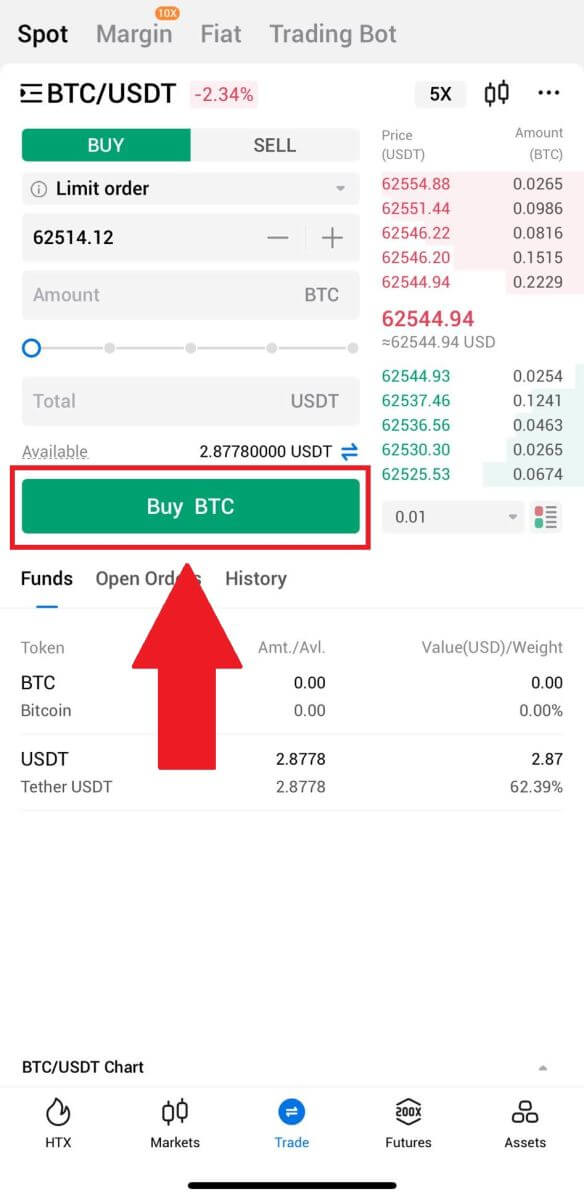
7. Ko tržna cena BTC doseže ceno, ki ste jo nastavili, bo omejeno naročilo zaključeno.
Opaziti:
- Kripto lahko prodajate na enak način s klikom na "PRODAJ" na strani "Spot".
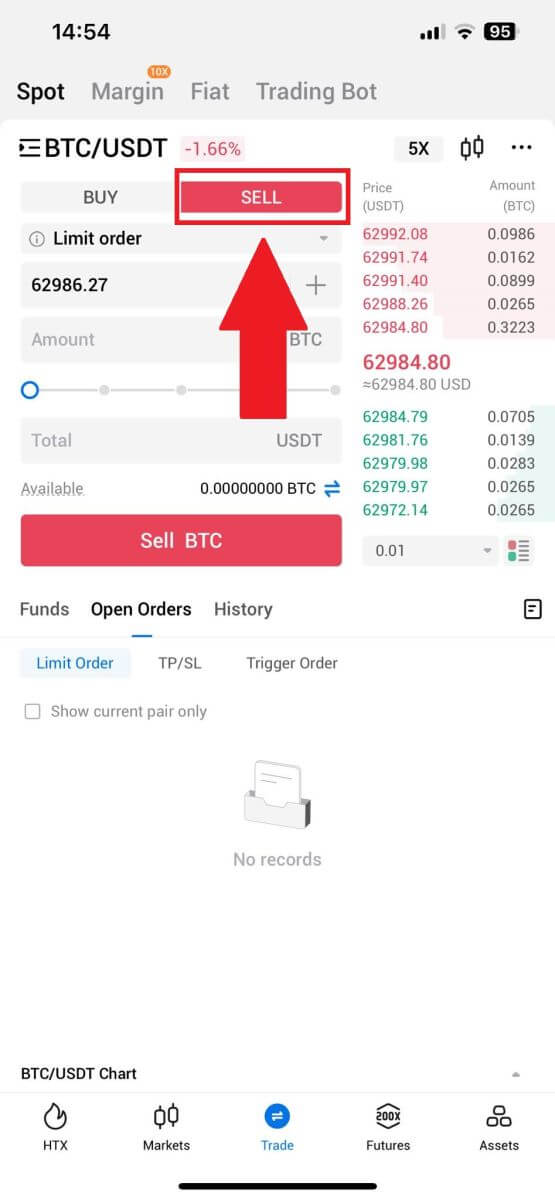
Preverite dokončano transakcijo tako, da kliknete naslednjo ikono na strani [Spot] in izberete [Dokončano].
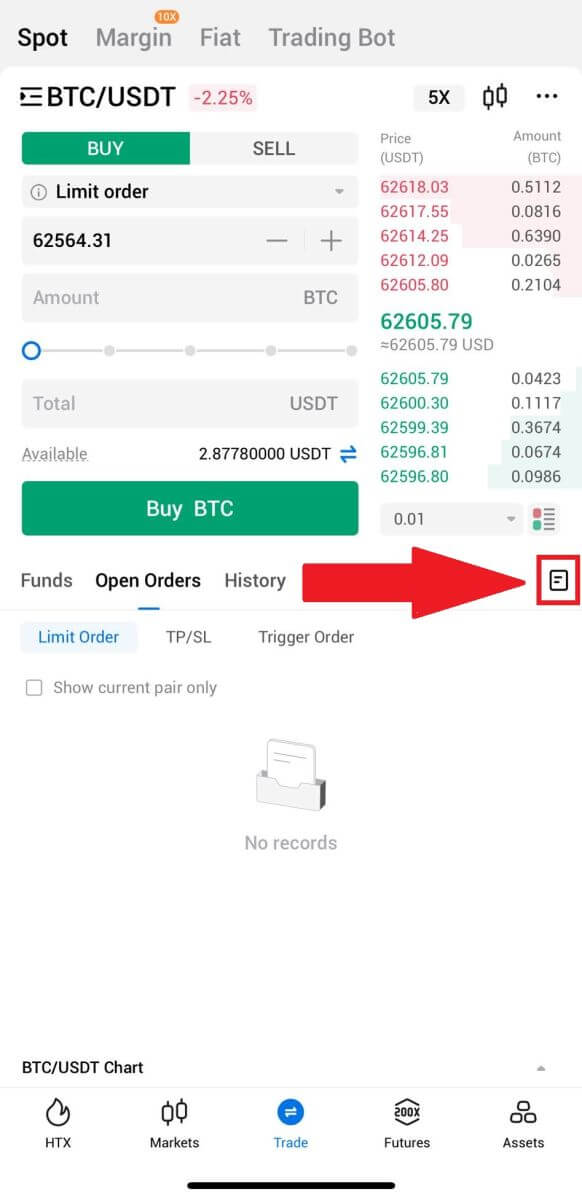
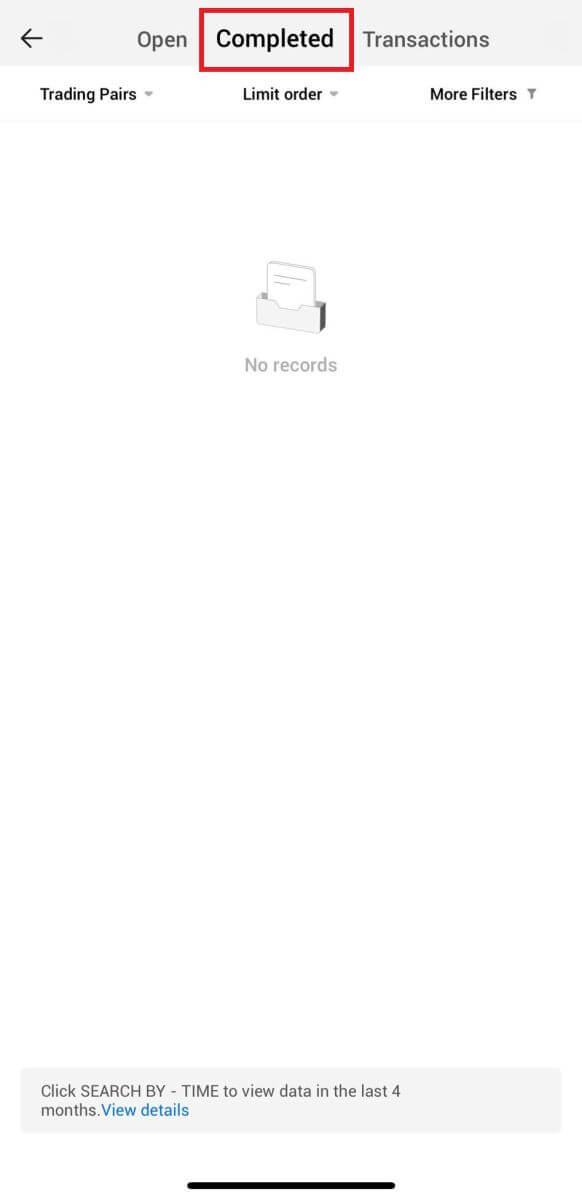
_
Kako dvigniti/prodati kripto na HTX
Kako prodati kripto prek dobroimetja v denarnici na HTX
Prodaja kripto prek dobroimetja v denarnici na HTX (spletno mesto)
1. Prijavite se v svoj HTX , kliknite [Buy Crypto] in izberite [Quick Trade].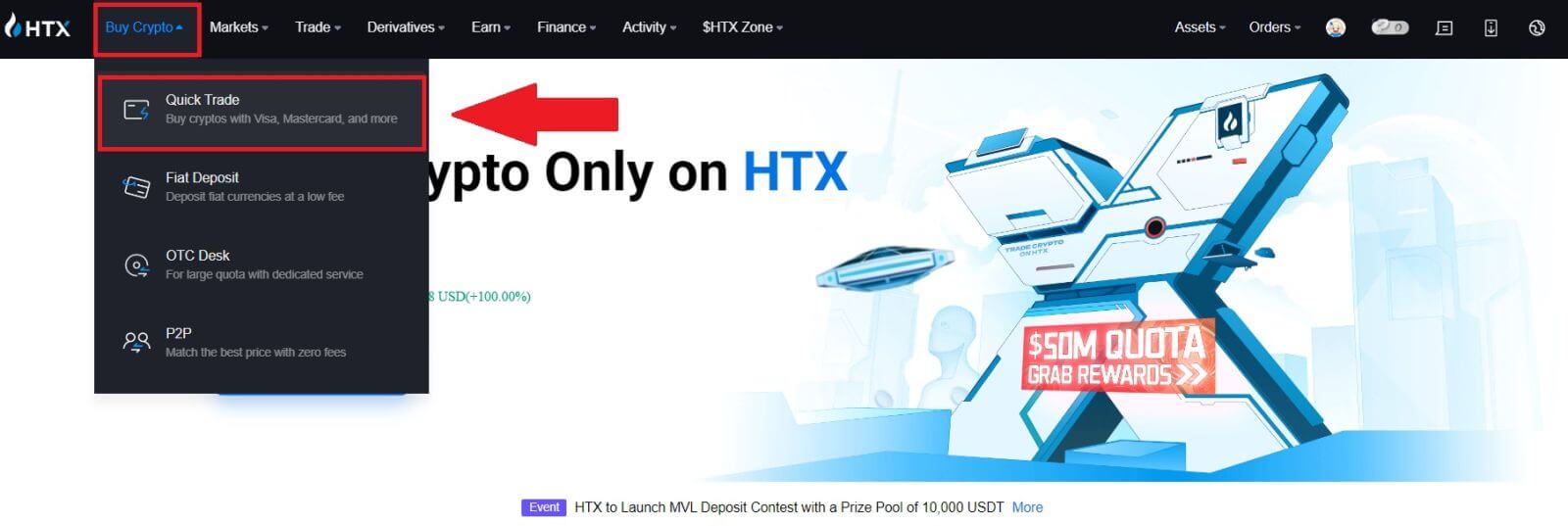 2. Kliknite tukaj, če želite preklopiti iz nakupa v prodajo.
2. Kliknite tukaj, če želite preklopiti iz nakupa v prodajo.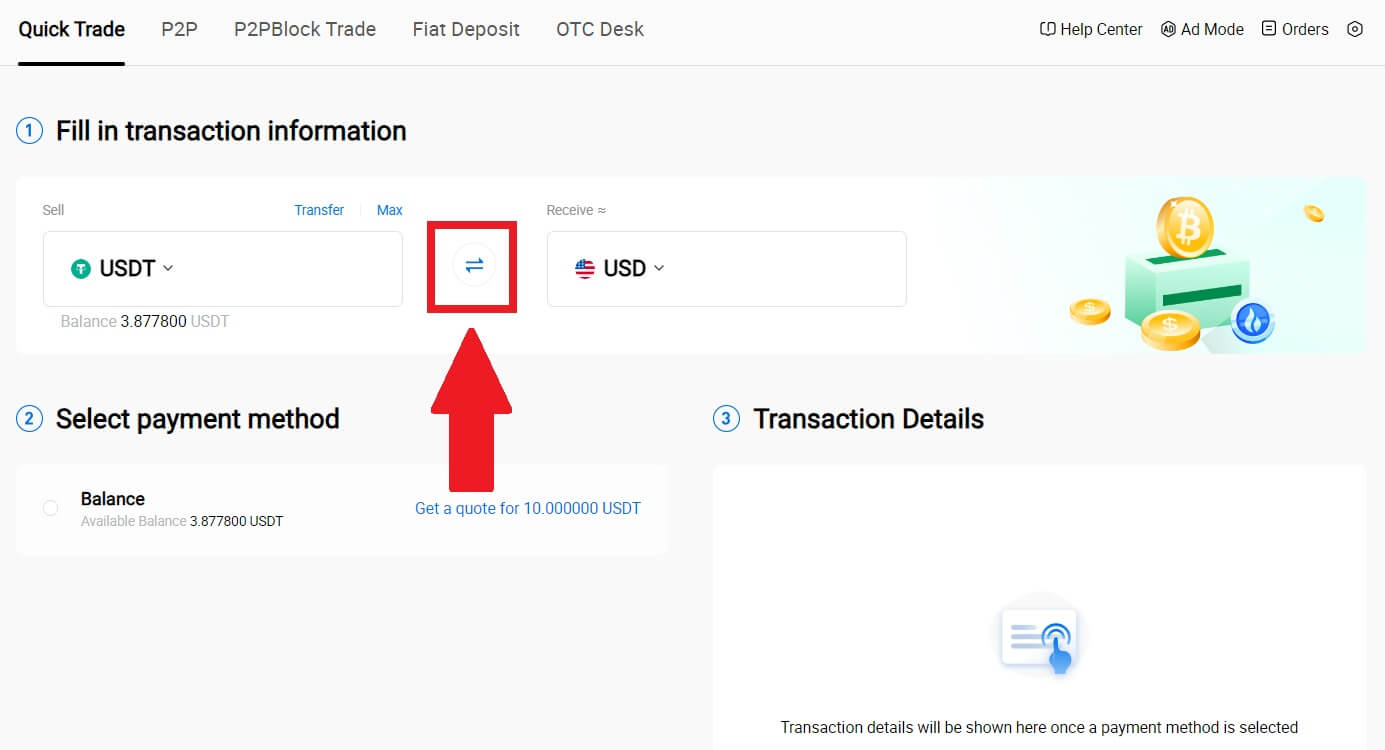
3. Izberite žeton, ki ga želite prodati, in fiat valuto, ki jo želite prejeti. Vnesite želeni znesek ali količino nakupa. 4. Za način plačila
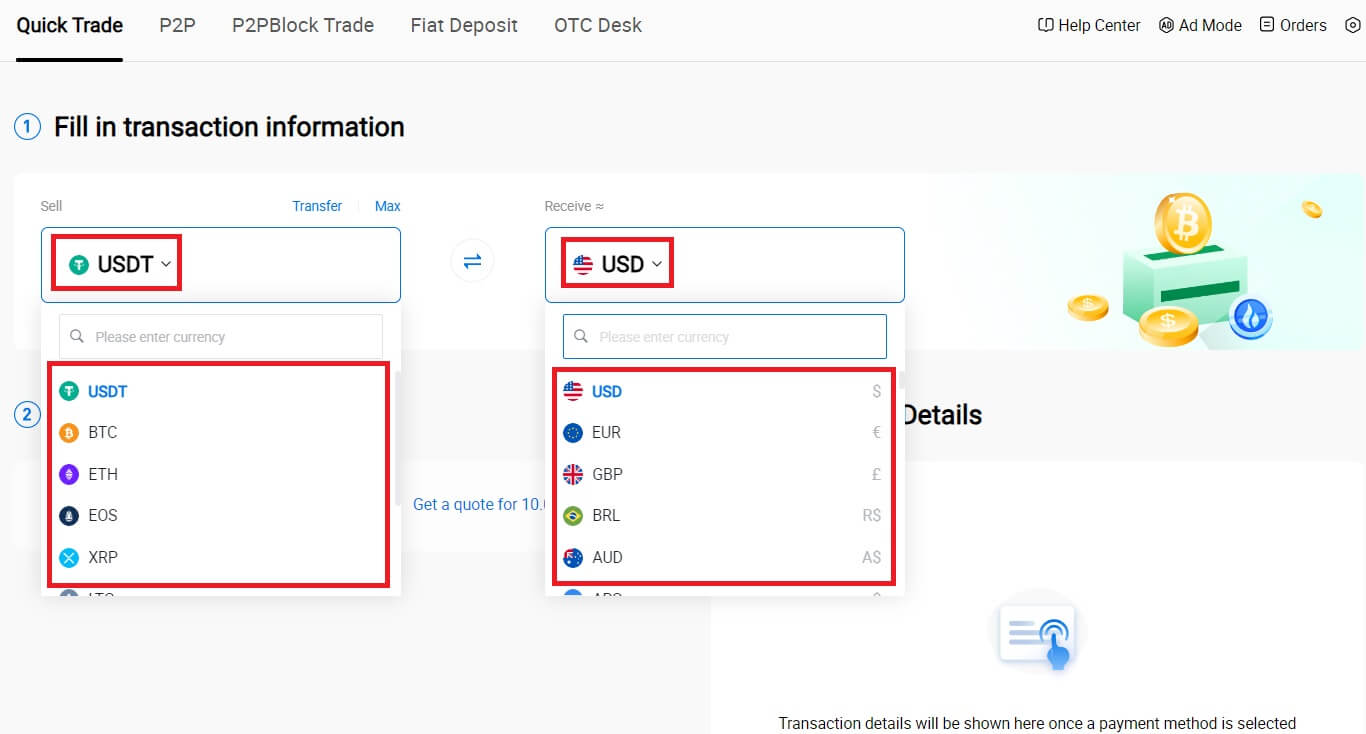
izberite [Stanje v denarnici] .
Po tem še enkrat preverite podatke o transakciji. Če je vse pravilno, kliknite [Prodaj...] .

5. Preprosto počakajte trenutek, da zaključite transakcijo. Po tem ste uspešno prodajali kriptovalute prek HTX.
Prodajte kripto prek dobroimetja v denarnici na HTX (aplikacija)
1. Prijavite se v svojo aplikacijo HTX in kliknite [Buy Crypto].
2. Izberite [Hitro trgovanje] in preklopite iz nakupa v prodajo.
3. Izberite žeton, ki ga želite prodati, izberite fiat valuto, ki jo želite prejeti, in vnesite znesek. Tukaj smo za primer vzeli USDT.
Nato kliknite [Prodaj USDT]. 4. Za način plačila 
izberite [Stanje v denarnici]
.
5. Preprosto počakajte trenutek, da zaključite transakcijo. Po tem ste uspešno prodali kripto preko HTX.
Kako prodajati kriptovalute prek P2P na HTX
Prodaja kriptovalute prek P2P na HTX (spletna stran)
1. Prijavite se v svoj HTX , kliknite [Buy Crypto] in izberite [P2P].
2. Na transakcijski strani izberite fiat valuto in kriptovaluto, ki jo želite prodati, izberite trgovca, s katerim želite trgovati, in kliknite [Prodaj].
3. Določite znesek Fiat valute, ki ste ga pripravljeni prodati, v stolpcu [Želim prodati] . Druga možnost je, da količino USDT, ki jo želite prejeti, vnesete v stolpec [Prejel bom] . Ustrezni znesek plačila v Fiat valuti bo samodejno izračunan ali obratno, na podlagi vašega vnosa.
Kliknite [Prodaj] in nato boste preusmerjeni na stran za naročilo. 
4. Vnesite kodo Google Authenticator za vaš varnostni overitelj in kliknite [Potrdi].
5. Kupec bo pustil sporočilo v oknu za klepet na desni. Če imate kakršna koli vprašanja, lahko komunicirate s kupcem. Počakajte, da kupec nakaže denar na vaš račun.
Ko kupec nakaže denar, kliknite [Potrdi in sprosti] kripto. 
6. Naročilo je zaključeno in svoje sredstvo lahko preverite s klikom na »kliknite za ogled stanja«. Vaša kripto bo odšteta, ker ste jo prodali kupcu.
Prodajajte kriptovalute prek P2P na HTX (aplikacija)
1. Prijavite se v svojo aplikacijo HTX in kliknite [Buy Crypto].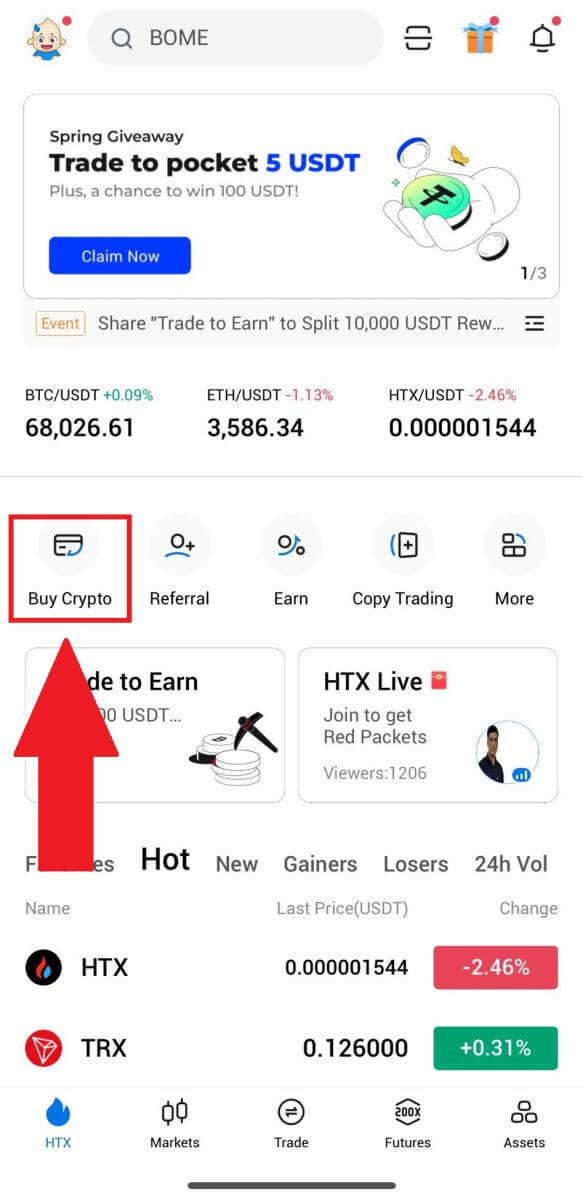
2. Izberite [P2P] , da odprete transakcijsko stran, izberite [Prodaja] , izberite trgovca, s katerim želite trgovati, in kliknite [Prodaja] . Tukaj kot primer uporabljamo USDT.
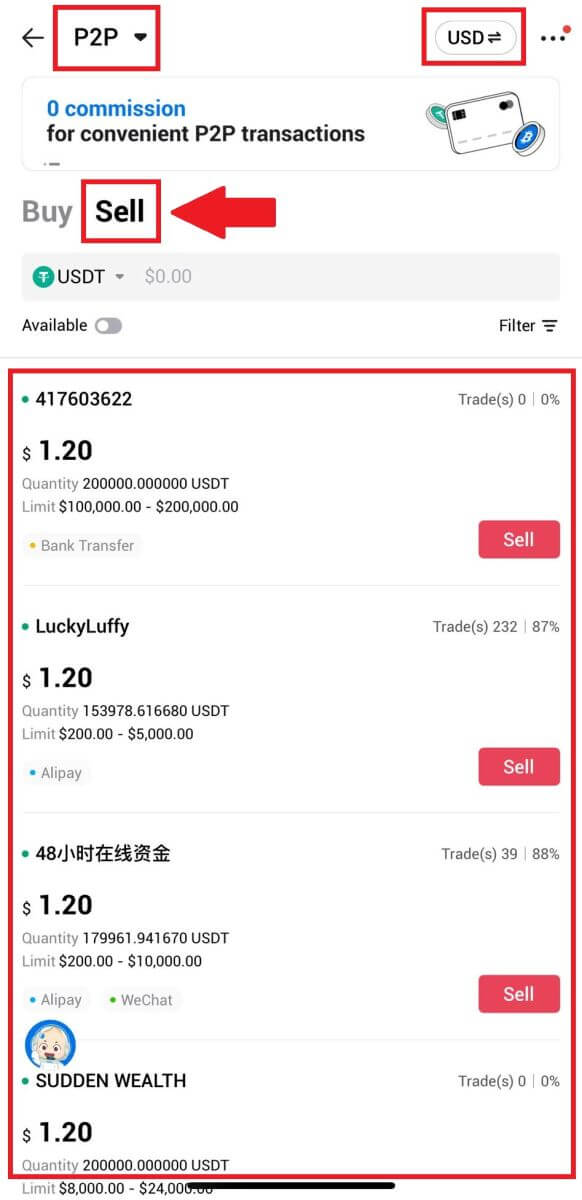
3. Vnesite znesek Fiat valute, ki ste ga pripravljeni prodati. Ustrezni znesek plačila v Fiat valuti bo samodejno izračunan ali obratno, na podlagi vašega vnosa.
Kliknite [Prodaj USDT] in nato boste preusmerjeni na stran za naročilo.
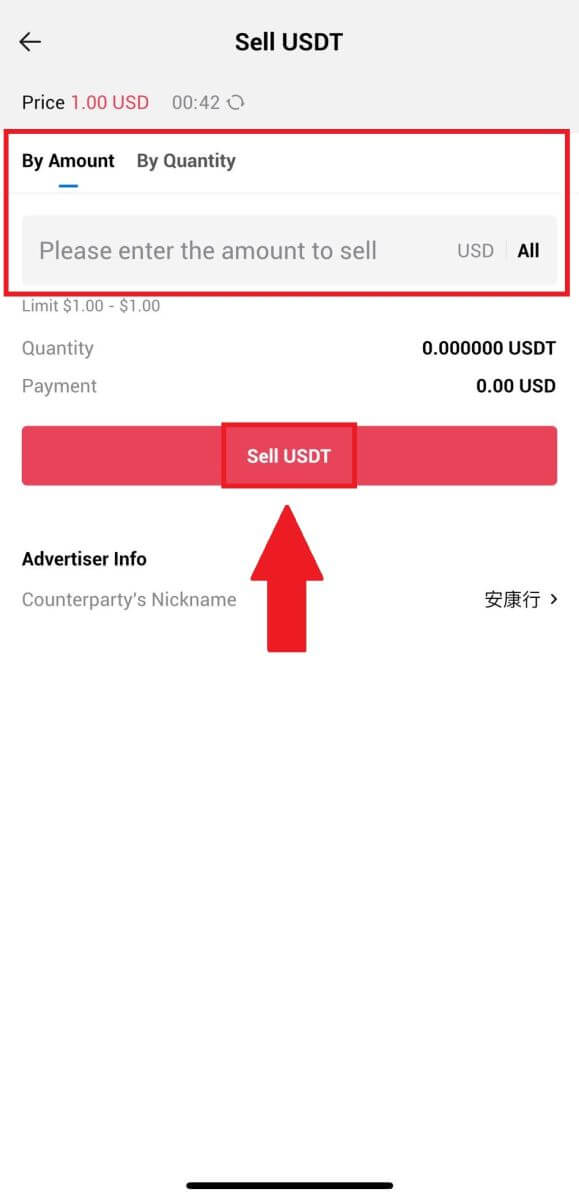
4. Vnesite svojo kodo Google Authenticator in tapnite [Potrdi].
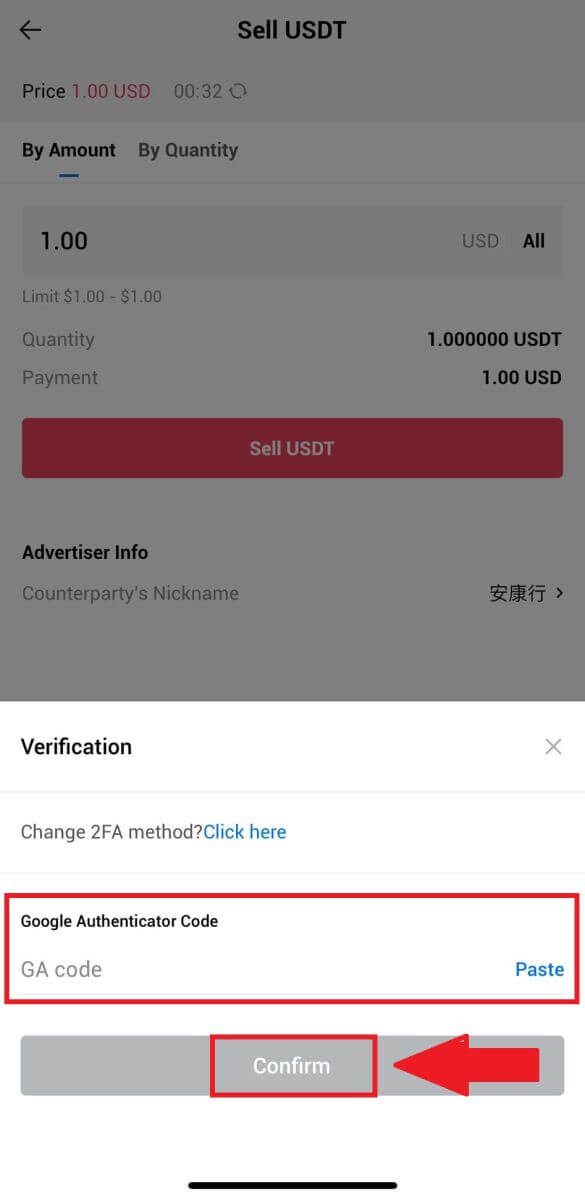
5. Ko dosežete stran za naročilo, imate 10-minutno okno, da počakate, da nakažejo sredstva na vaš bančni račun. Lahko pregledate podrobnosti naročila in potrdite, da je nakup v skladu z zahtevami vaše transakcije.
- Izkoristite polje Live Chat za komunikacijo v realnem času s trgovci P2P, kar zagotavlja nemoteno interakcijo.
- Ko trgovec zaključi prenos sredstev, označite polje z oznako [Prejel sem plačilo] , da sprostite kriptovaluto kupcu.
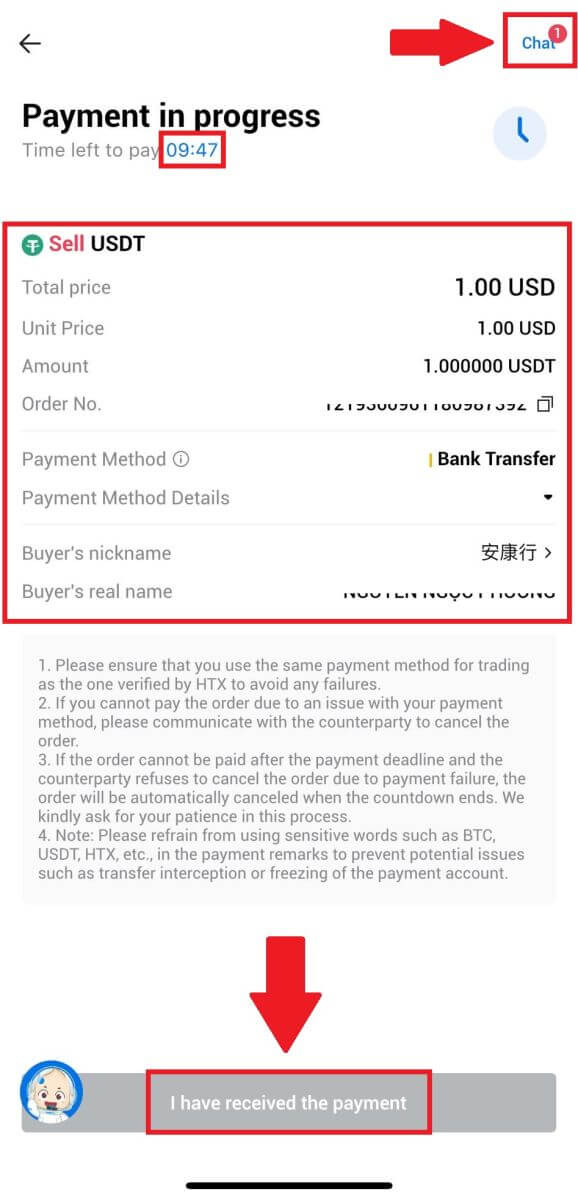
6. Ko je naročilo zaključeno, lahko izberete [Nazaj domov] ali preverite podrobnosti tega naročila. Kripto na vašem računu Fiat bo odšteto, ker ste ga že prodali.
Kako dvigniti kripto na HTX
Dvig kriptovalute prek naslova verige blokov na HTX (spletno mesto)
1. Prijavite se v svoj HTX , kliknite [Asset] in izberite [Withdraw].

2. Izberite [Naslov verige blokov]. V meniju [Kovanec]
izberite kovanec, ki ga želite dvigniti . Nato vnesite naslov, ki ga želite dvigniti, in izberite verigo blokov dviga za sredstvo.
Vnesite znesek dviga in kliknite [Dvigni].
3. Preverite podatke o dvigu, označite polje in kliknite [Potrdi] . 
4. Sledi varnostno preverjanje pristnosti , kliknite [Kliknite za pošiljanje] , da dobite potrditveno kodo za vaš e-poštni naslov in telefonsko številko, vnesite svojo kodo Google Authenticator in kliknite [Potrdi].
5. Po tem počakajte na obdelavo dviga in celotno zgodovino dvigov lahko preverite na dnu strani za dvig. 

Dvig kriptovalute prek naslova verige blokov na HTX (aplikacija)
1. Odprite aplikacijo HTX, tapnite [Sredstva] in izberite [Dvigni].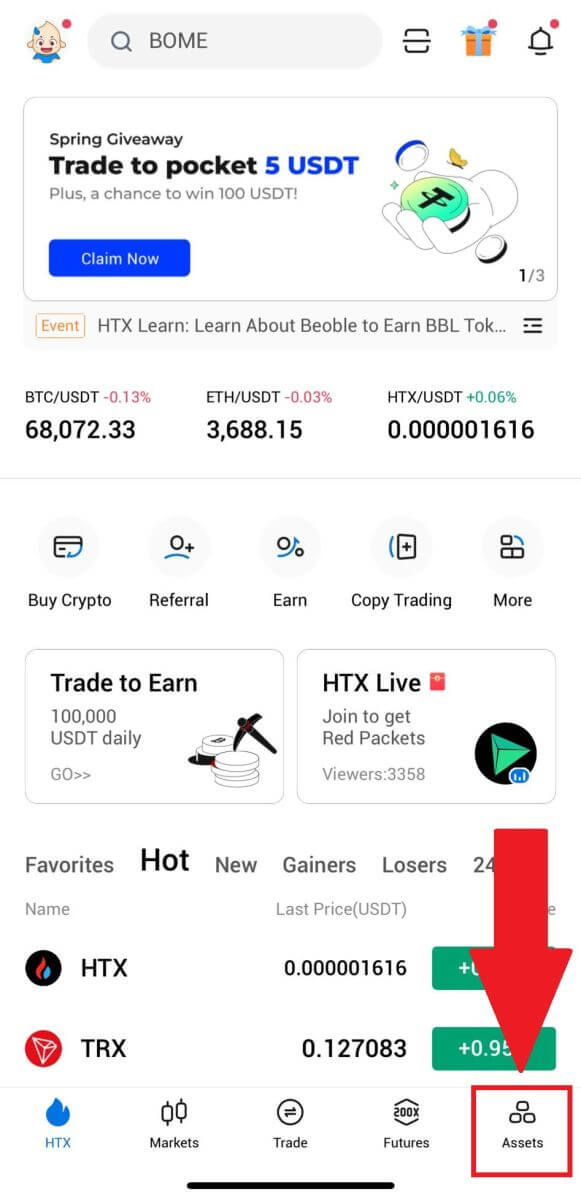
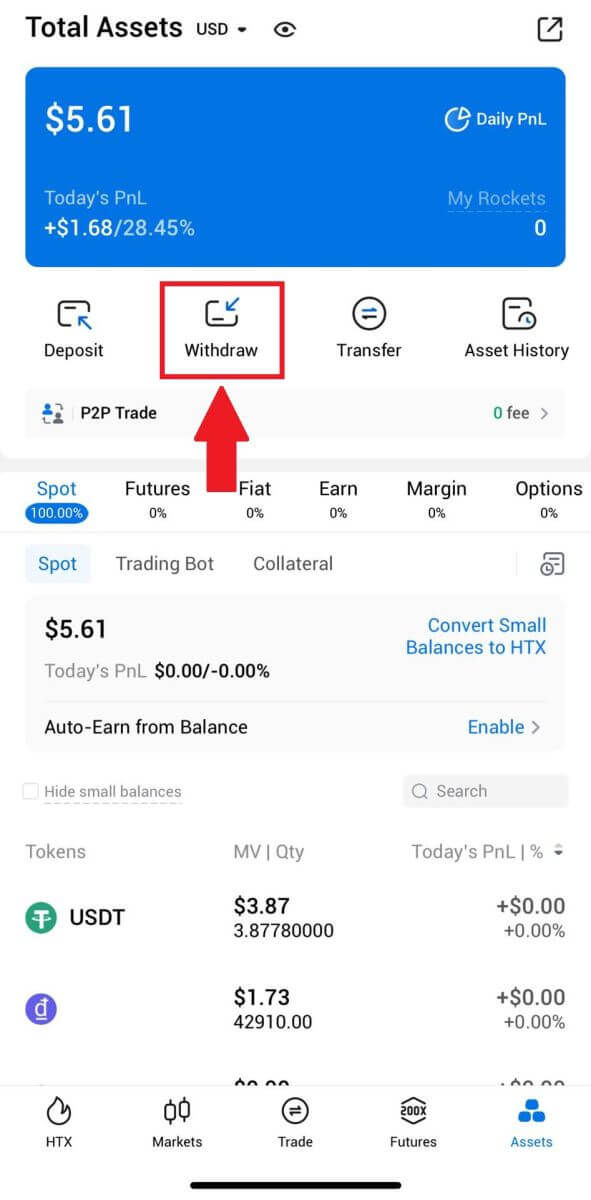 2. Za nadaljevanje izberite žeton, ki ga želite dvigniti.
2. Za nadaljevanje izberite žeton, ki ga želite dvigniti. 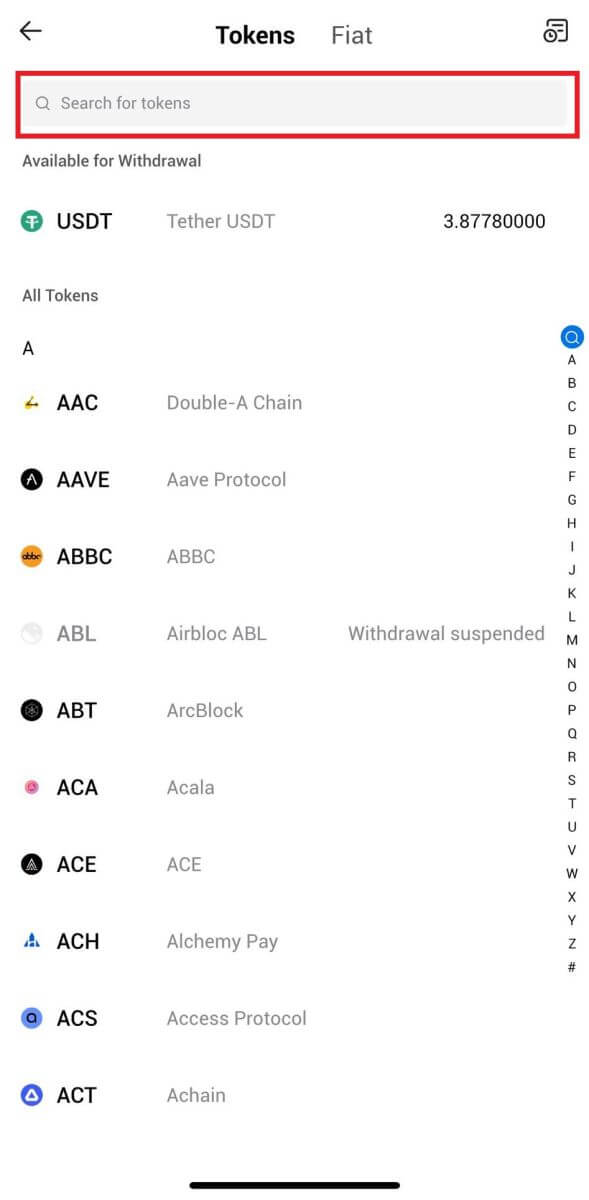
3. Izberite [Naslov verige blokov].
Izberite omrežje za dvig. Nato vnesite naslov, ki ga želite dvigniti, in znesek dviga, nato kliknite [Dvigni].
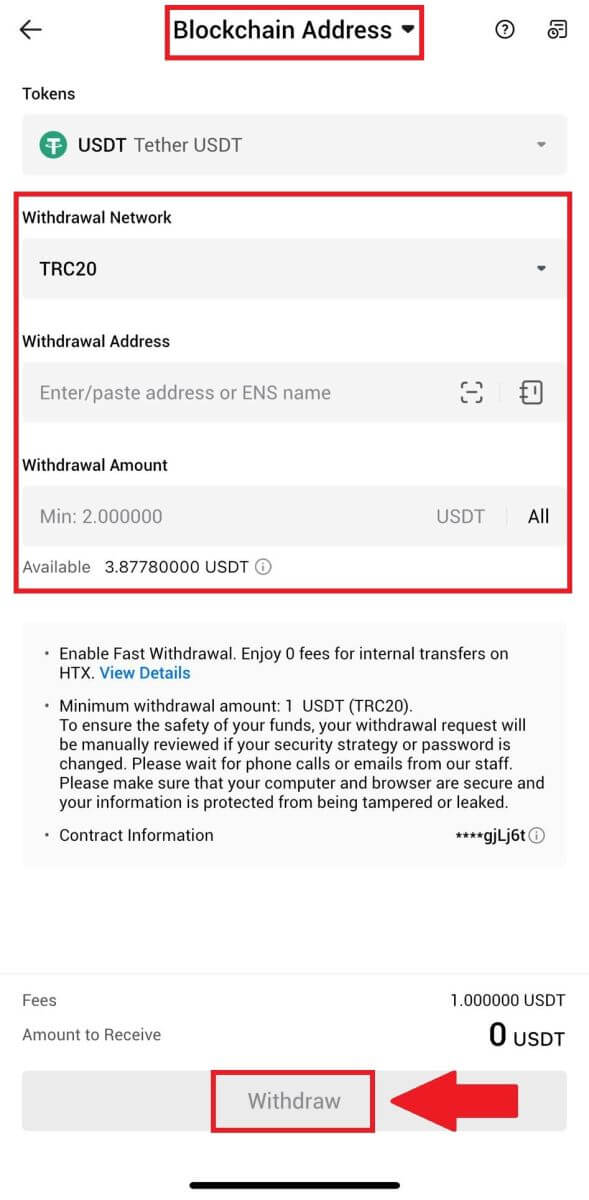
4. Še enkrat preverite podatke o dvigu, označite polje in kliknite [Potrdi] .
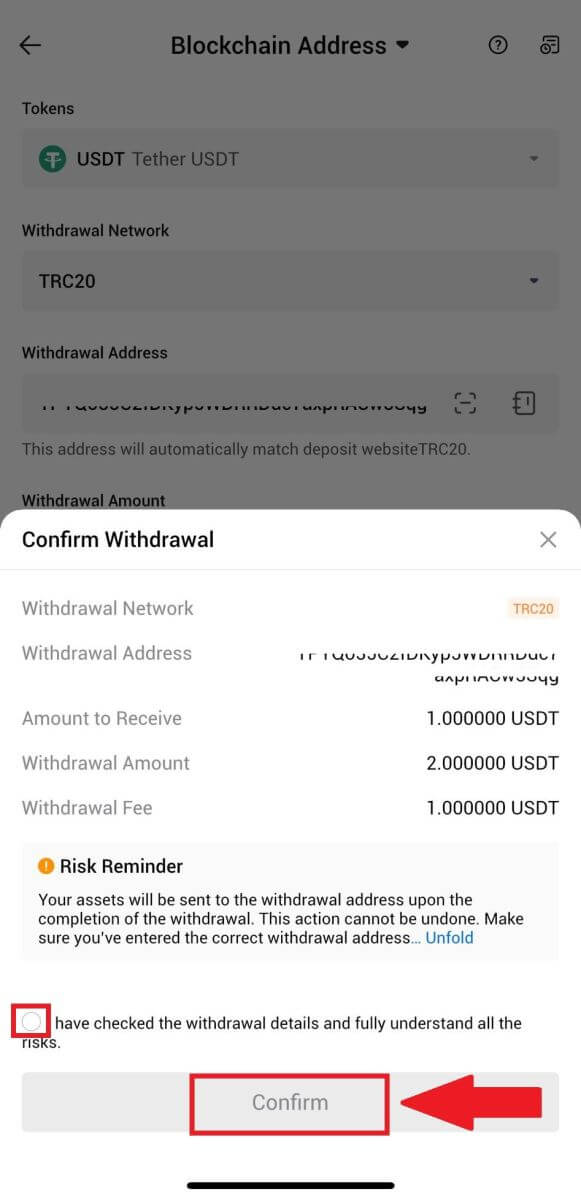
5. Nato vnesite potrditveno kodo za svoj e-poštni naslov in telefonsko številko, vnesite svojo kodo Google Authenticator in kliknite [Potrdi].
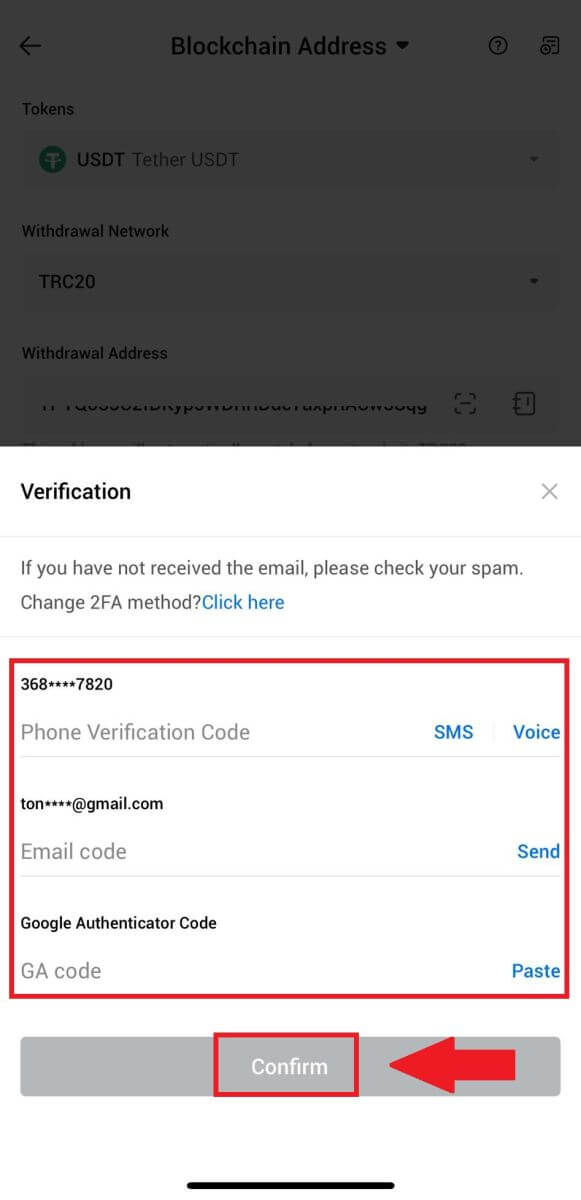
6. Po tem počakajte na obdelavo vašega dviga, ko bo dvig končan, boste obveščeni.
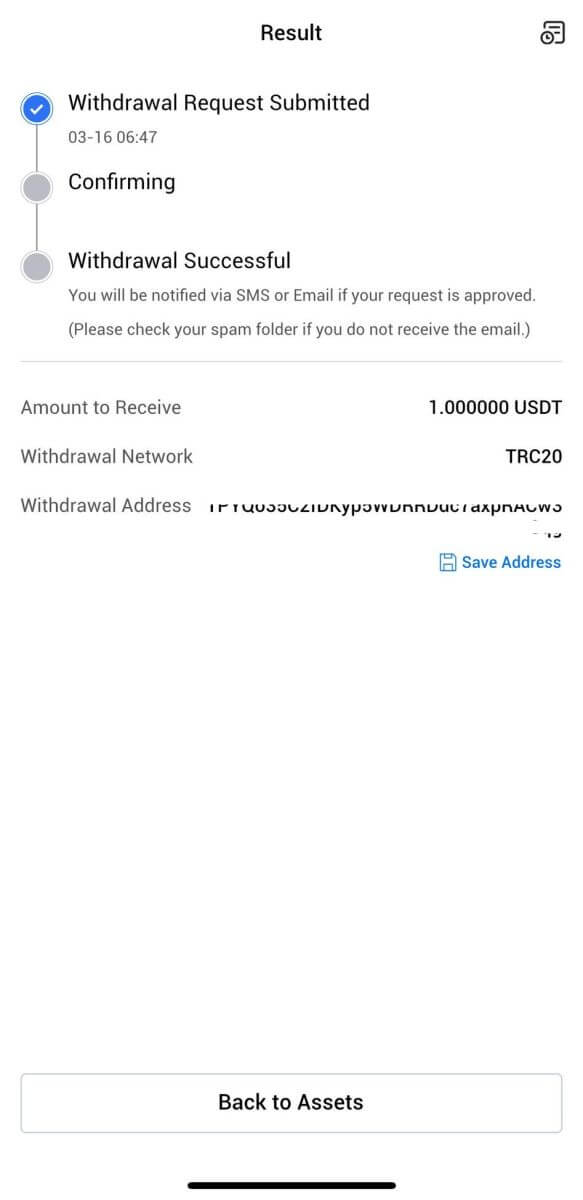
Dvig kriptovalute prek računa HTX (spletno mesto)
1. Prijavite se v svoj HTX , kliknite [Asset] in izberite [Withdraw].

2. Izberite [Račun HTX].
Izberite kovanec, ki ga želite dvigniti, izberite [Phone/Email/HTX UID] kot način dviga.
3. Vnesite podatke o izbranem načinu dviga in vnesite znesek, ki ga želite dvigniti. Nato kliknite [Umakni].

4. Preverite podatke o dvigu, označite polje in kliknite [Potrdi] . 
5. Sledi varnostno preverjanje pristnosti , kliknite [Kliknite za pošiljanje] , da dobite potrditveno kodo za vaš e-poštni naslov in telefonsko številko, vnesite svojo kodo Google Authenticator in kliknite [Potrdi].
6. Po tem počakajte na obdelavo dviga in celotno zgodovino dvigov lahko preverite na dnu strani za dvig.

Dvig kriptovalute prek računa HTX (aplikacija)
1. Odprite aplikacijo HTX, tapnite [Sredstva] in izberite [Dvigni].
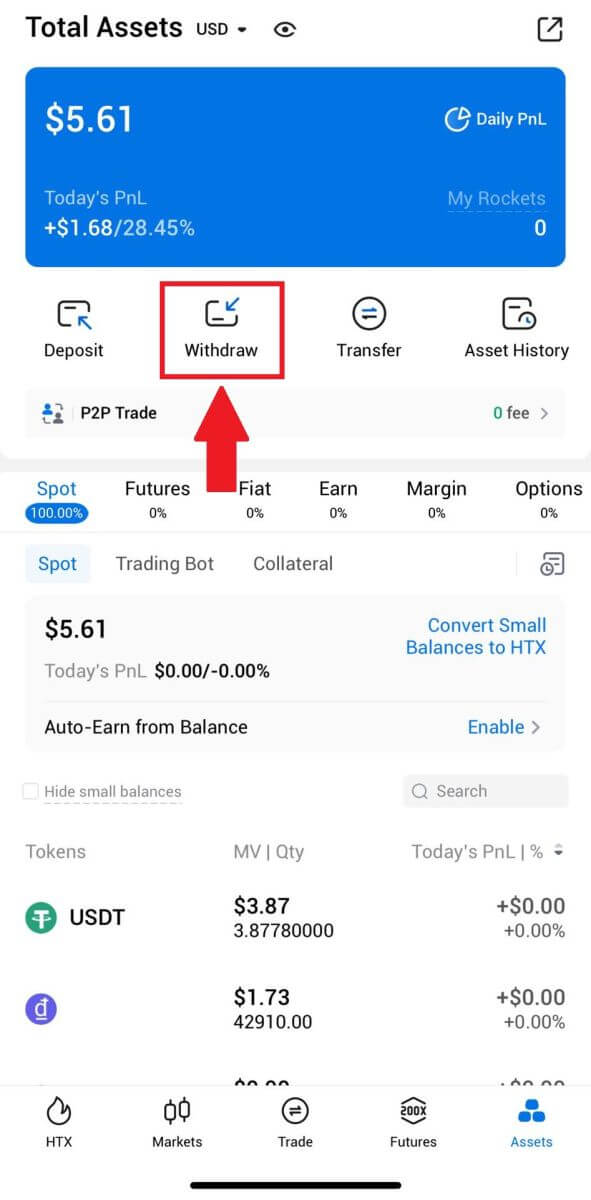 2. Za nadaljevanje izberite žeton, ki ga želite dvigniti.
2. Za nadaljevanje izberite žeton, ki ga želite dvigniti. 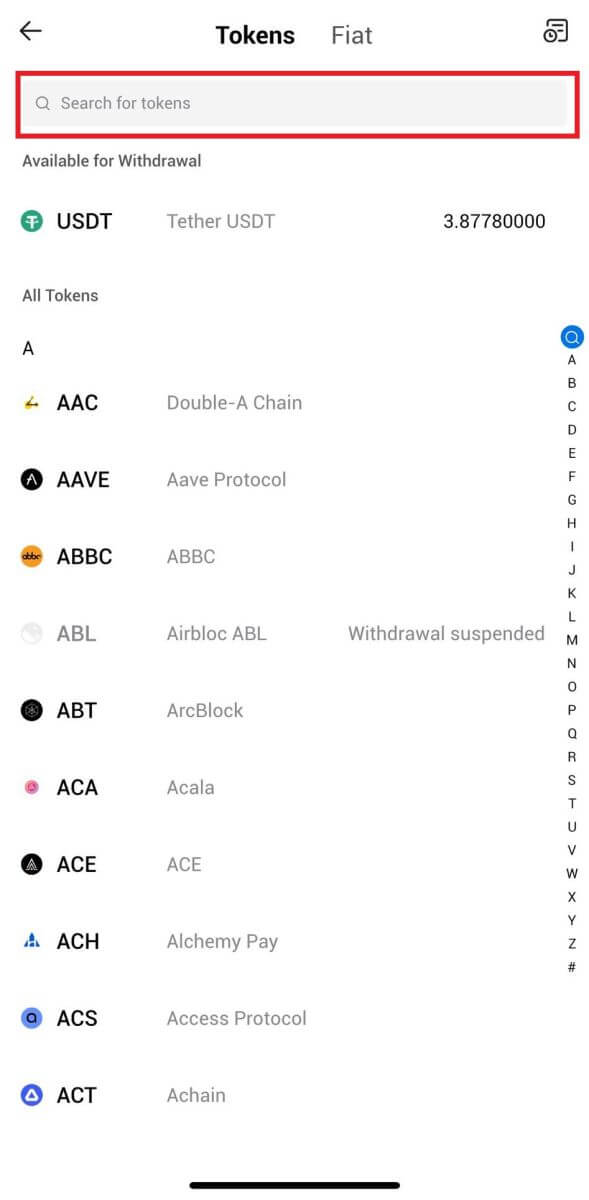
3. Izberite [Račun HTX].
Izberite [Phone/Email/HTX UID] kot način dviga in ga vnesite. Nato vnesite znesek, ki ga želite dvigniti, in tapnite [Dvigni].

4. Še enkrat preverite podatke o dvigu, označite polje in kliknite [Potrdi] .
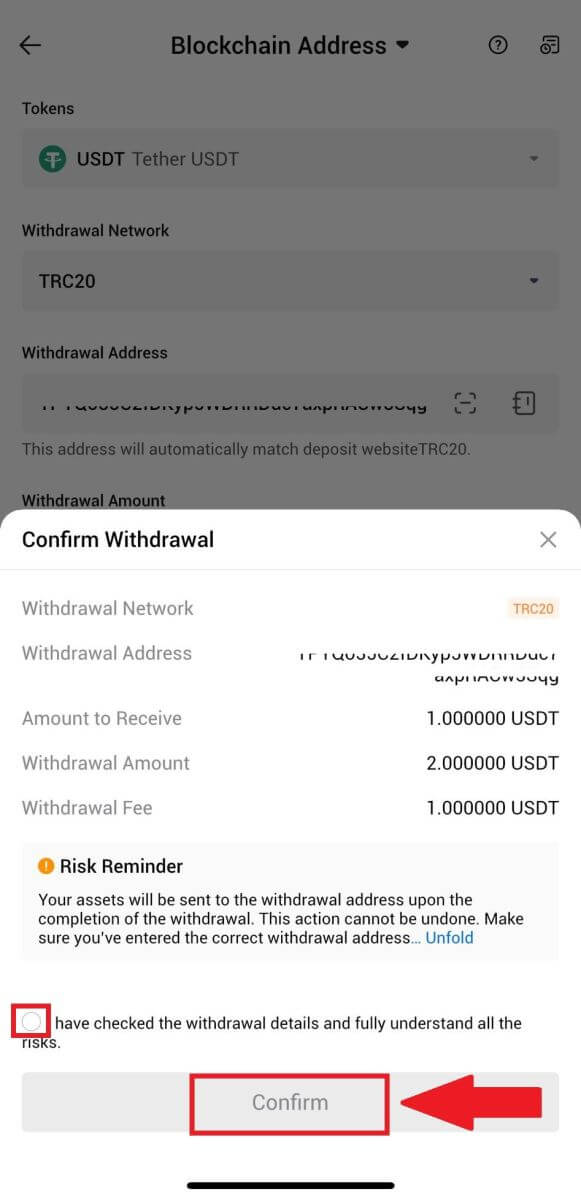
5. Nato vnesite potrditveno kodo za svoj e-poštni naslov in telefonsko številko, vnesite svojo kodo Google Authenticator in kliknite [Potrdi].
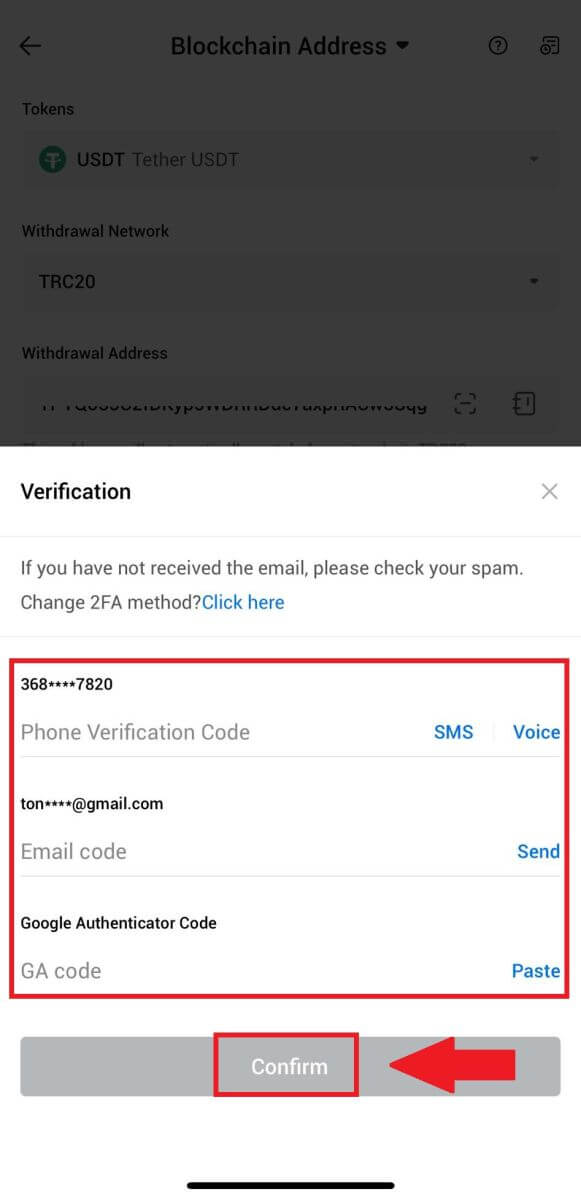
6. Po tem počakajte na obdelavo vašega dviga, ko bo dvig končan, boste obveščeni.
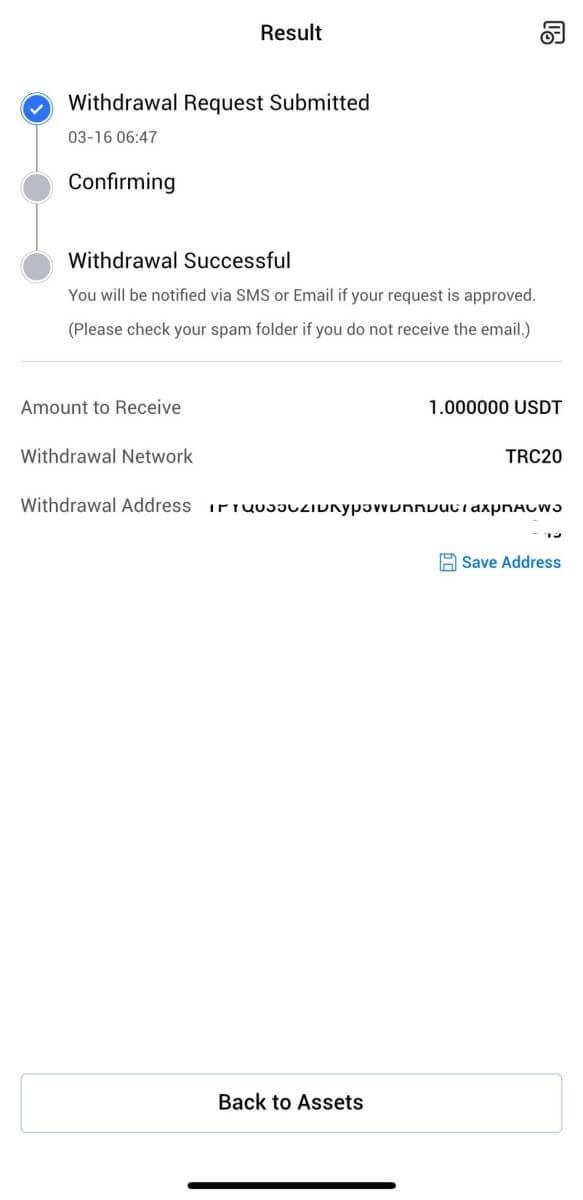
Pogosto zastavljena vprašanja (FAQ)
račun
Zakaj ne morem prejemati e-pošte od HTX?
Če ne prejemate e-poštnih sporočil, poslanih od HTX, sledite spodnjim navodilom, da preverite nastavitve e-pošte:Ali ste prijavljeni na e-poštni naslov, registriran v vašem računu HTX? Včasih ste morda odjavljeni iz e-pošte v svoji napravi in zato ne vidite e-pošte HTX. Prijavite se in osvežite.
Ste preverili mapo neželene e-pošte? Če ugotovite, da vaš ponudnik e-poštnih storitev potiska e-poštna sporočila HTX v mapo z neželeno pošto, jih lahko označite kot »varne«, tako da e-poštne naslove HTX dodate na seznam dovoljenih. Za nastavitev si lahko ogledate Kako dodati e-pošto HTX na beli seznam.
Ali vaš e-poštni odjemalec ali ponudnik storitev deluje normalno? Če želite biti prepričani, da vaš požarni zid ali protivirusni program ne povzroča varnostnega konflikta, lahko preverite nastavitve e-poštnega strežnika.
Je vaš nabiralnik poln e-poštnih sporočil? Če ste dosegli omejitev, ne boste mogli pošiljati ali prejemati e-pošte. Če želite narediti prostor za nova e-poštna sporočila, lahko odstranite nekaj starejših.
Registrirajte se z običajnimi e-poštnimi naslovi, kot so Gmail, Outlook itd., če je le mogoče.
Zakaj ne morem dobiti SMS kod za preverjanje?
HTX si vedno prizadeva izboljšati uporabniško izkušnjo z razširitvijo pokritosti s avtentikacijo SMS. Kljub temu nekatere države in regije trenutno niso podprte. Če ne morete omogočiti preverjanja pristnosti SMS, preverite naš svetovni seznam pokritosti s SMS-ji, da preverite, ali je vaša lokacija pokrita. Uporabite Google Authentication kot primarno dvostopenjsko avtentikacijo, če vaše lokacije ni na seznamu.
Če še vedno ne morete prejeti kode SMS tudi potem, ko ste aktivirali preverjanje pristnosti SMS ali če trenutno živite v državi ali regiji, ki je zajeta na našem globalnem seznamu pokritosti SMS, morate storiti naslednje:
- Prepričajte se, da je na vaši mobilni napravi močan signal omrežja.
- Na telefonu onemogočite vse programe za blokiranje klicev, požarni zid, protivirusne programe in/ali programe za klice, ki morda preprečujejo delovanje naše številke kode SMS.
- Ponovno vklopite telefon.
- Namesto tega poskusite z glasovnim preverjanjem.
Kako spremenim svoj e-poštni račun na HTX?
1. Pojdite na spletno mesto HTX in kliknite ikono profila. 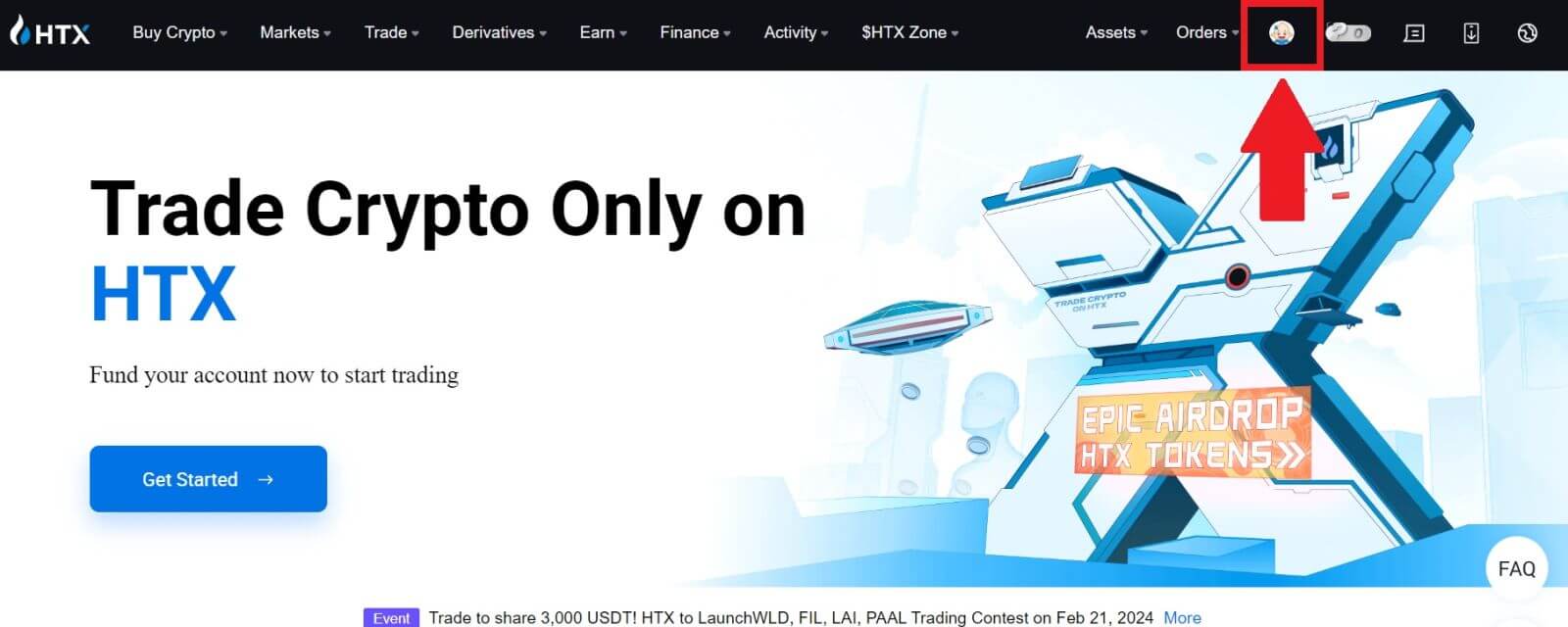
2. V razdelku za e-pošto kliknite [Spremeni e-poštni naslov].
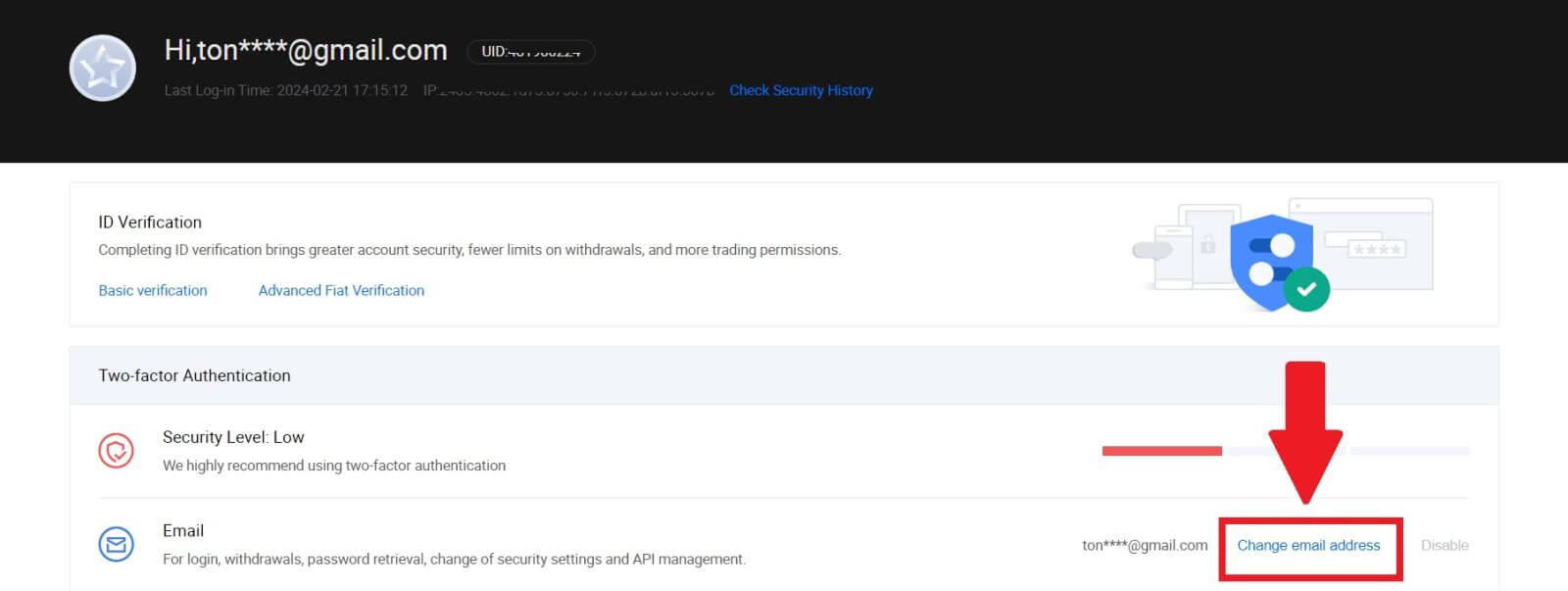
3. Vnesite kodo za preverjanje e-pošte s klikom na [Pridobi preverjanje]. Nato za nadaljevanje kliknite [Potrdi] .
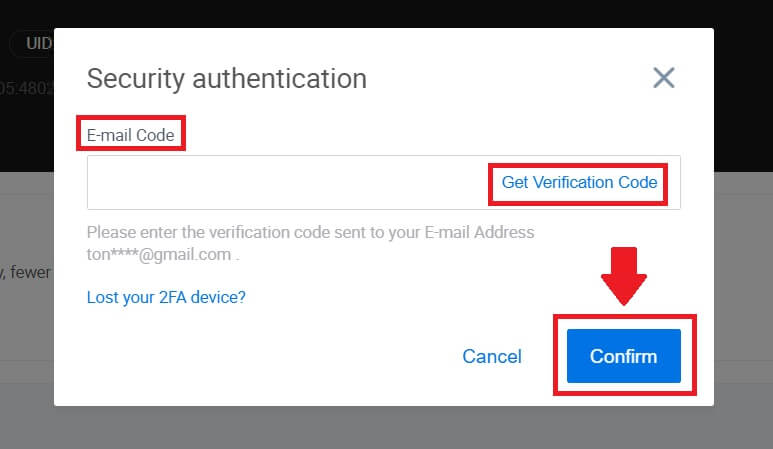
4. Vnesite svoj novi e-poštni naslov in novo potrditveno kodo ter kliknite [Potrdi]. Po tem ste uspešno spremenili svoj e-poštni naslov.
Opomba:
- Po spremembi e-poštnega naslova se boste morali znova prijaviti.
- Zaradi varnosti vašega računa bodo dvigi začasno prekinjeni za 24 ur po spremembi vašega e-poštnega naslova
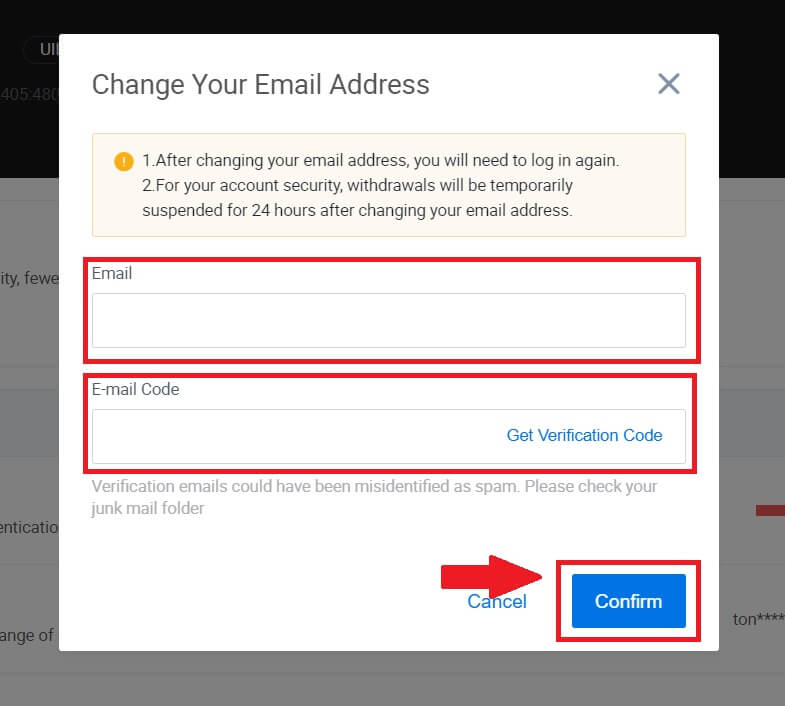
Preverjanje
Med preverjanjem KYC ni mogoče naložiti fotografije
Če naletite na težave pri nalaganju fotografij ali prejmete sporočilo o napaki med postopkom KYC, upoštevajte naslednje točke preverjanja:- Zagotovite, da je format slike JPG, JPEG ali PNG.
- Potrdite, da je velikost slike manjša od 5 MB.
- Uporabite veljavno in izvirno osebno izkaznico, kot je osebna izkaznica, vozniško dovoljenje ali potni list.
- Vaša veljavna osebna izkaznica mora pripadati državljanu države, ki dovoljuje neomejeno trgovanje, kot je opisano v "II. Politika poznavanja svoje stranke in boja proti pranju denarja" - "Nadzor trgovanja" v uporabniški pogodbi HTX.
- Če vaša predložitev izpolnjuje vsa zgornja merila, vendar je preverjanje KYC še vedno nepopolno, je to morda posledica začasne težave z omrežjem. Za rešitev sledite tem korakom:
- Počakajte nekaj časa, preden ponovno oddate vlogo.
- Počistite predpomnilnik v brskalniku in terminalu.
- Oddajte prijavo prek spletne strani ali aplikacije.
- Za oddajo poskusite uporabiti različne brskalnike.
- Zagotovite, da je vaša aplikacija posodobljena na najnovejšo različico.
Zakaj ne morem prejeti potrditvene kode po e-pošti?
Preverite in poskusite znova na naslednji način:
- Preverite blokirano vsiljeno pošto in smeti;
- Dodajte e-poštni naslov za obveščanje HTX ([email protected]) na seznam dovoljenih e-poštnih sporočil, da boste lahko prejeli kodo za preverjanje e-pošte;
- Počakajte 15 minut in poskusite.
Pogoste napake med postopkom KYC
- Snemanje nejasnih, zamegljenih ali nepopolnih fotografij lahko povzroči neuspešno preverjanje KYC. Ko izvajate prepoznavanje obraza, odstranite klobuk (če je na voljo) in se obrnite neposredno proti kameri.
- Proces KYC je povezan z javno varnostno zbirko podatkov tretje osebe, sistem pa izvaja samodejno preverjanje, ki ga ni mogoče ročno preglasiti. Če imate posebne okoliščine, kot so spremembe prebivališča ali osebnih dokumentov, ki preprečujejo preverjanje pristnosti, se za nasvet obrnite na spletno službo za stranke.
- Če za aplikacijo niso odobrena dovoljenja za kamero, ne boste mogli fotografirati svojega osebnega dokumenta ali izvajati prepoznave obraza.
Depozit
Kaj je oznaka ali meme in zakaj jo moram vnesti, ko položim kripto?
Oznaka ali beležka je edinstven identifikator, dodeljen vsakemu računu za identifikacijo depozita in knjiženje v dobro ustreznega računa. Pri deponiranju določenih kriptovalut, kot so BNB, XEM, XLM, XRP, KAVA, ATOM, BAND, EOS itd., morate vnesti ustrezno oznako ali memo, da se uspešno pripiše.
Kako preverim svojo zgodovino transakcij?
1. Prijavite se v svoj račun HTX in kliknite [Sredstva] ter izberite [Zgodovina].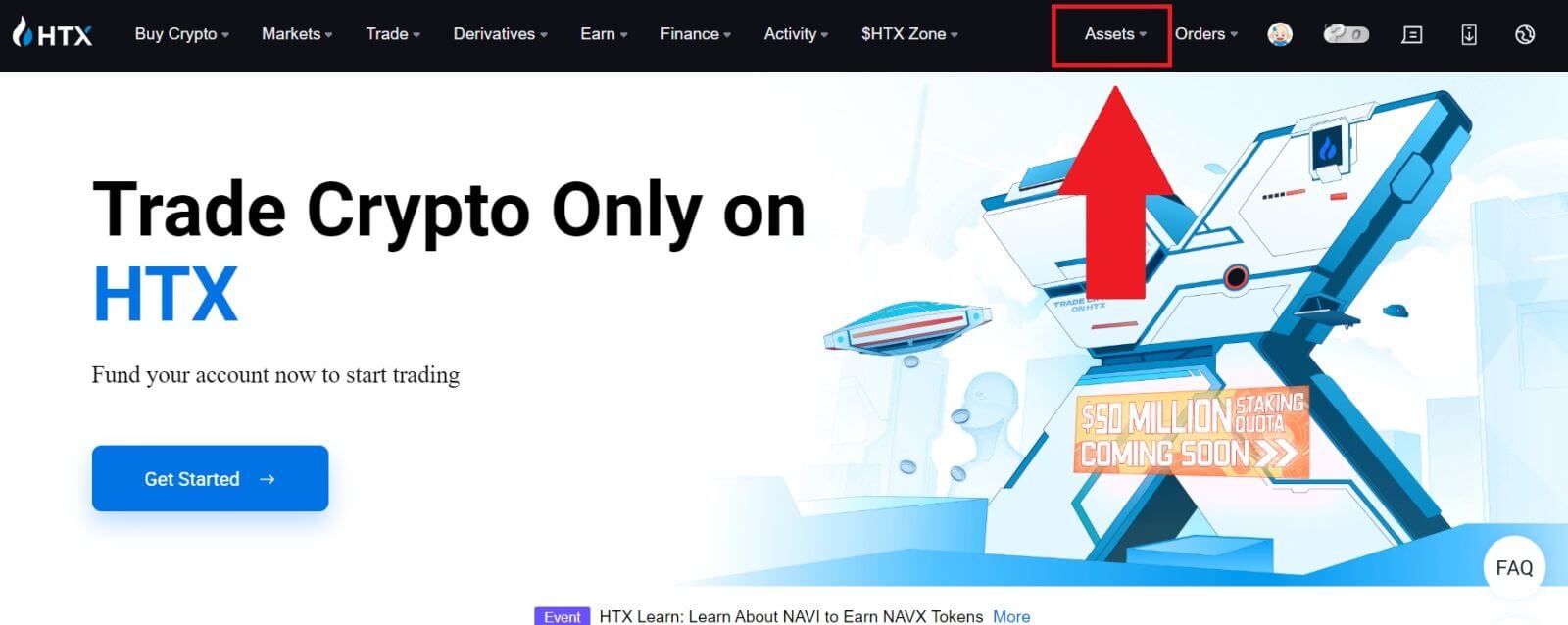
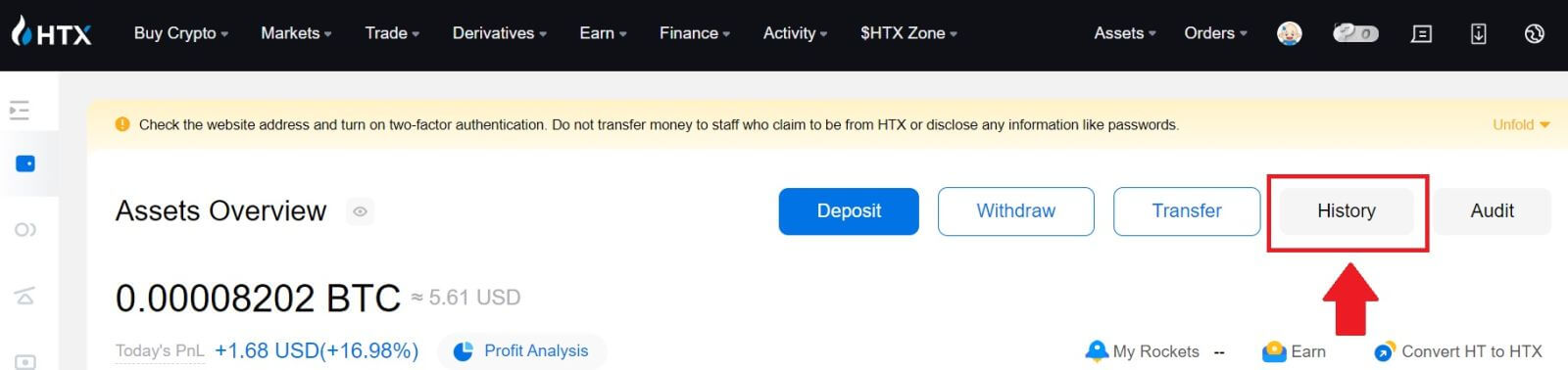
2. Tukaj lahko preverite stanje vašega pologa ali dviga.
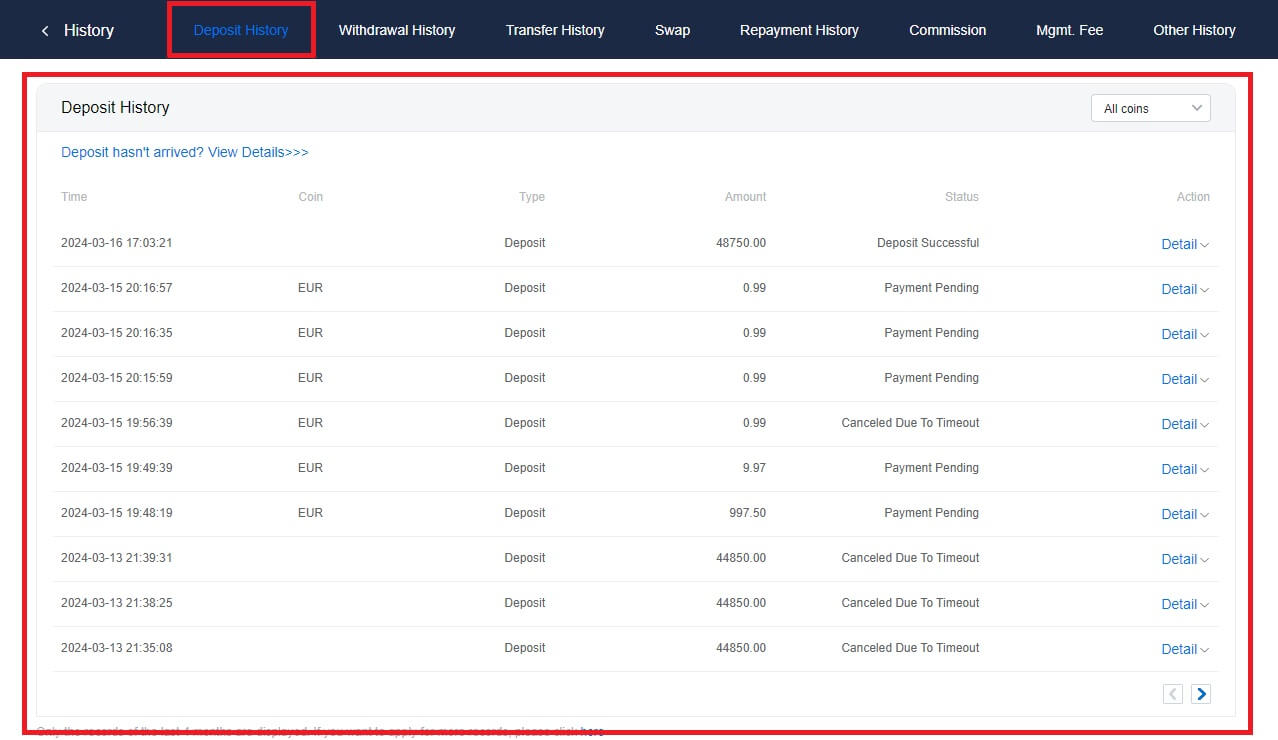
Razlogi za nekreditne depozite
1. Nezadostno število potrditev bloka za običajno nakazilo
V normalnih okoliščinah vsaka kriptovaluta zahteva določeno število potrditev bloka, preden se lahko znesek prenosa nakaže na vaš račun HTX. Če želite preveriti zahtevano število potrditve blokov, pojdite na stran za depozite ustrezne kriptovalute.
Zagotovite, da se kriptovaluta, ki jo nameravate položiti na platformo HTX, ujema s podprtimi kriptovalutami. Preverite polno ime kriptovalute ali njen pogodbeni naslov, da preprečite neskladja. Če se odkrijejo nedoslednosti, polog morda ne bo pripisan vašemu računu. V takšnih primerih oddajte Napačno vlogo za izterjavo depozita za pomoč tehnične ekipe pri obdelavi vračila.
3. Deponiranje prek nepodprte metode pametne pogodbe
Trenutno nekaterih kriptovalut ni mogoče položiti na platformo HTX z uporabo metode pametne pogodbe. Depoziti prek pametnih pogodb se ne bodo odražali v vašem računu HTX. Ker nekateri prenosi pametnih pogodb zahtevajo ročno obdelavo, se nemudoma obrnite na spletno službo za pomoč strankam in oddajte zahtevo za pomoč.
4. Polog na napačen kripto naslov ali izbira napačnega omrežja za polog
Preden začnete polog, se prepričajte, da ste pravilno vnesli naslov za polog in izbrali pravilno omrežje za polog. Če tega ne storite, lahko sredstva ne bodo knjižena v dobro.
Trgovanje
Kaj je tržno naročilo?
Tržno naročilo je vrsta naročila, ki se izvrši po trenutni tržni ceni. Ko oddate tržno naročilo, v bistvu zahtevate nakup ali prodajo vrednostnega papirja ali sredstva po najboljši razpoložljivi ceni na trgu. Naročilo se izpolni takoj po prevladujoči tržni ceni, kar zagotavlja hitro izvedbo.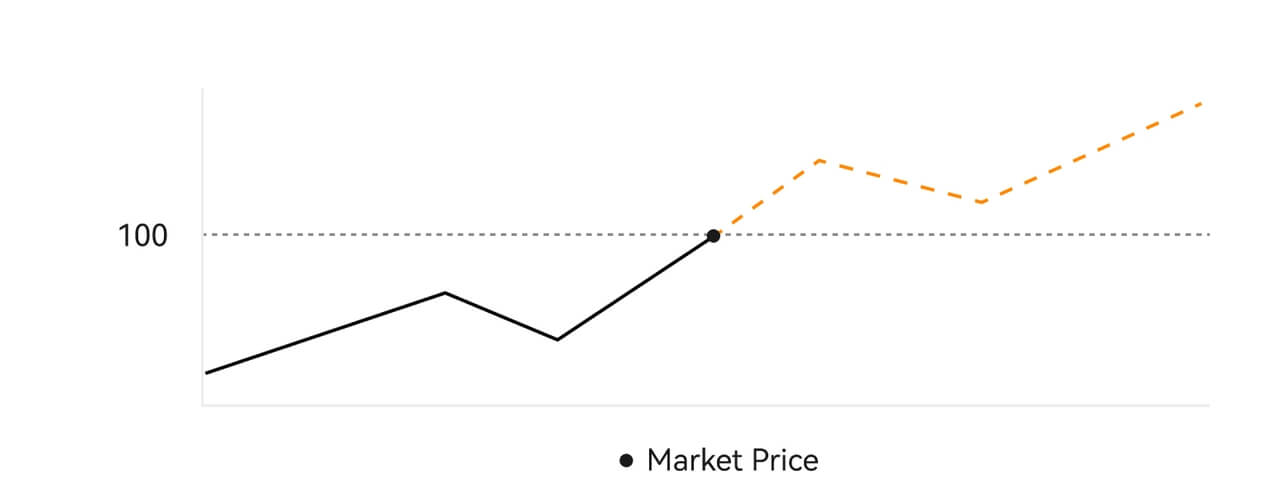 Opis
OpisČe je tržna cena 100 USD, se naročilo za nakup ali prodajo izpolni pri približno 100 USD. Znesek in cena, po kateri se izpolni vaše naročilo, sta odvisna od dejanske transakcije.
Kaj je omejeno naročilo?
Omejeno naročilo je navodilo za nakup ali prodajo sredstva po določeni mejni ceni in se ne izvrši takoj kot tržno naročilo. Namesto tega se omejeno naročilo aktivira le, če tržna cena ugodno doseže ali preseže določeno mejno ceno. To omogoča trgovcem, da ciljajo na določene nakupne ali prodajne cene, ki se razlikujejo od trenutnega tržnega tečaja.
Ilustracija omejenega naročila
Ko trenutna cena (A) pade na mejno ceno naročila (C) ali podnjo, se bo naročilo samodejno izvršilo. Naročilo bo takoj izpolnjeno, če je nakupna cena višja ali enaka trenutni ceni. Zato mora biti nakupna cena omejenih naročil pod trenutno ceno.
Nakup omejeno naročilo 
Prodaja omejeno naročilo
Kaj je sprožilni nalog?
Sprožilno naročilo, imenovano tudi pogojno ali zaustavitveno naročilo, je posebna vrsta naročila, ki se uveljavi samo, ko so izpolnjeni vnaprej določeni pogoji ali določena sprožilna cena. To naročilo vam omogoča, da določite sprožilno ceno, in ko je dosežena, naročilo postane aktivno in se pošlje na trg v izvedbo. Nato se naročilo preoblikuje v tržno ali omejeno naročilo, pri čemer se trgovanje izvede v skladu z navedenimi navodili.
Na primer, lahko konfigurirate sprožilno naročilo za prodajo kriptovalute, kot je BTC, če njena cena pade na določen prag. Ko cena BTC doseže ali pade pod sprožilno ceno, se sproži naročilo, ki se spremeni v aktivno tržno ali omejeno naročilo za prodajo BTC po najugodnejši razpoložljivi ceni. Sprožitvena naročila so namenjena avtomatizaciji izvajanja poslov in zmanjševanju tveganja z določanjem vnaprej določenih pogojev za vstop ali izstop iz pozicije.  Opis
Opis
V scenariju, kjer je tržna cena 100 USD, se sprožilno naročilo, nastavljeno s sprožilno ceno 110 USD, aktivira, ko tržna cena naraste na 110 USD, nato pa postane ustrezno tržno ali omejeno naročilo.
Kaj je napredno omejeno naročilo
Za omejeno naročilo obstajajo 3 izvedbeni pravilniki: »Samo proizvajalec (samo objava)«, »Izpolni vse ali prekliči vse (Izpolni ali Ubij)«, »Izpolni takoj in prekliči preostalo (Immediate ali Cancel)«; Če pravilnik o izvajanju ni izbran, bo omejeno naročilo privzeto »vedno veljavno«.
Naročilo samo za proizvajalca (samo po pošti) ne bo takoj izpolnjeno na trgu. Če je takšno naročilo takoj izpolnjeno z obstoječim naročilom, bo tako naročilo preklicano, da se zagotovi, da bo uporabnik vedno Izdelovalec.
Naročilo IOC, če se ne izpolni takoj na trgu, bo neizpolnjeni del takoj preklican.
Naročilo FOK, če ni v celoti izpolnjeno, bo takoj v celoti preklicano.
Kaj je Trailing Order
Sledeče naročilo se nanaša na strategijo pošiljanja vnaprej določenega naročila na trg v primeru velikega popravka trga. Ko pogodbena tržna cena izpolni sprožilne pogoje in korekcijsko razmerje, ki ga določi uporabnik, se sproži taka strategija za oddajo omejenega naročila po ceni, ki jo določi uporabnik (optimalna cena N, cena formule). Glavni scenariji so nakup, ko cena doseže raven podpore in se vrne nazaj, ali prodaja, ko cena doseže raven upora in pade.
Sprožilna cena: eden od pogojev, ki določa sprožilec strategije. Če kupujete, mora biti predpogoj: sprožitvena cena zadnja cena.
Korekcijsko razmerje: eden od pogojev, ki določa sprožilec strategije. Korekcijsko razmerje mora biti večje od 0 % in ne višje od 5 %. Natančnost je na 1 decimalno mesto odstotka, npr. 1,1 %.
Velikost naročila: velikost omejenega naročila po sprožitvi strategije.
Vrsta naročila (optimalnih N cen, cena formule): vrsta kotacije omejenega naročila po sprožitvi strategije.
Smer naročila: smer nakupa ali prodaje omejenega naročila po sprožitvi strategije.
Cena formule: cena omejenega naročila, oddanega na trgu z množenjem najnižje cene na trgu z (1 + korekcijsko razmerje) ali najvišje cene na trgu z (1 - korekcijsko razmerje), potem ko je sledilno naročilo uspešno sproženo.
Najnižja (najvišja) cena: Najnižja (najvišja) cena na trgu po nastavitvi strategije za uporabnika, dokler se strategija ne sproži.
Sprožilni pogoji:
Naročila za nakup morajo izpolnjevati pogoje: sprožitvena cena ≥ najnižja cena in najnižja cena * (1 + korekcijsko razmerje) ≤ zadnja tržna cena
Prodajna naročila morajo izpolnjevati pogoje: potrditvena cena ≤ najvišja cena in najvišja cena * (1- korekcijsko razmerje) ≥ zadnja tržna cena
Kako si ogledam svojo dejavnost promptnega trgovanja
Svoje dejavnosti promptnega trgovanja si lahko ogledate na plošči Naročila in pozicije na dnu vmesnika za trgovanje. Preprosto preklapljajte med zavihki, da preverite stanje svojega odprtega naročila in predhodno izvršenih naročil.
1. Odprta naročila
Pod zavihkom [Odprta naročila] si lahko ogledate podrobnosti svojih odprtih naročil. 
2. Zgodovina naročil
Zgodovina naročil prikazuje evidenco vaših izpolnjenih in neizpolnjenih naročil v določenem obdobju. 
3. Sredstvo
Tukaj lahko preverite vrednost sredstev kovanca, ki ga imate.

Odstop
Zakaj moj dvig ni prišel?
Prenos sredstev vključuje naslednje korake:
- Transakcija dviga, ki jo sproži HTX.
- Potrditev omrežja blockchain.
- Deponiranje na ustrezni platformi.
Običajno bo TxID (ID transakcije) ustvarjen v 30–60 minutah, kar pomeni, da je naša platforma uspešno zaključila operacijo dviga in da so transakcije na čakanju v verigi blokov.
Vendar pa lahko še vedno traja nekaj časa, da določeno transakcijo potrdi veriga blokov in pozneje ustrezna platforma.
Zaradi morebitne prezasedenosti omrežja lahko pride do znatne zamude pri obdelavi vaše transakcije. ID transakcije (TxID) lahko uporabite za iskanje statusa prenosa z raziskovalcem verige blokov.
- Če raziskovalec verige blokov pokaže, da transakcija ni potrjena, počakajte, da se postopek zaključi.
- Če raziskovalec verige blokov pokaže, da je transakcija že potrjena, to pomeni, da so bila vaša sredstva uspešno poslana iz HTX, in ne moremo zagotoviti nobene nadaljnje pomoči v zvezi s to zadevo. Obrniti se boste morali na lastnika ali skupino za podporo ciljnega naslova in poiskati dodatno pomoč.
Pomembne smernice za dvige kriptovalut na platformi HTX
- Za kriptovalute, ki podpirajo več verig, kot je USDT, se prepričajte, da ste izbrali ustrezno omrežje, ko podajate zahteve za dvig.
- Če kriptovaluta za dvig zahteva MEMO, se prepričajte, da kopirate pravilen MEMO s prejemne platforme in ga natančno vnesete. V nasprotnem primeru se lahko sredstva po dvigu izgubijo.
- Če po vnosu naslova stran pokaže, da je naslov neveljaven, preverite naslov ali se za nadaljnjo pomoč obrnite na našo spletno službo za stranke.
- Stroški dviga se razlikujejo za vsako kripto in si jih lahko ogledate po izbiri kripto na strani za dvig.
- Najnižji znesek dviga in stroške dviga za ustrezno kriptovaluto si lahko ogledate na strani za dvig.
Kako preverim stanje transakcije v verigi blokov?
1. Prijavite se v svoj Gate.io, kliknite [Sredstva] in izberite [Zgodovina].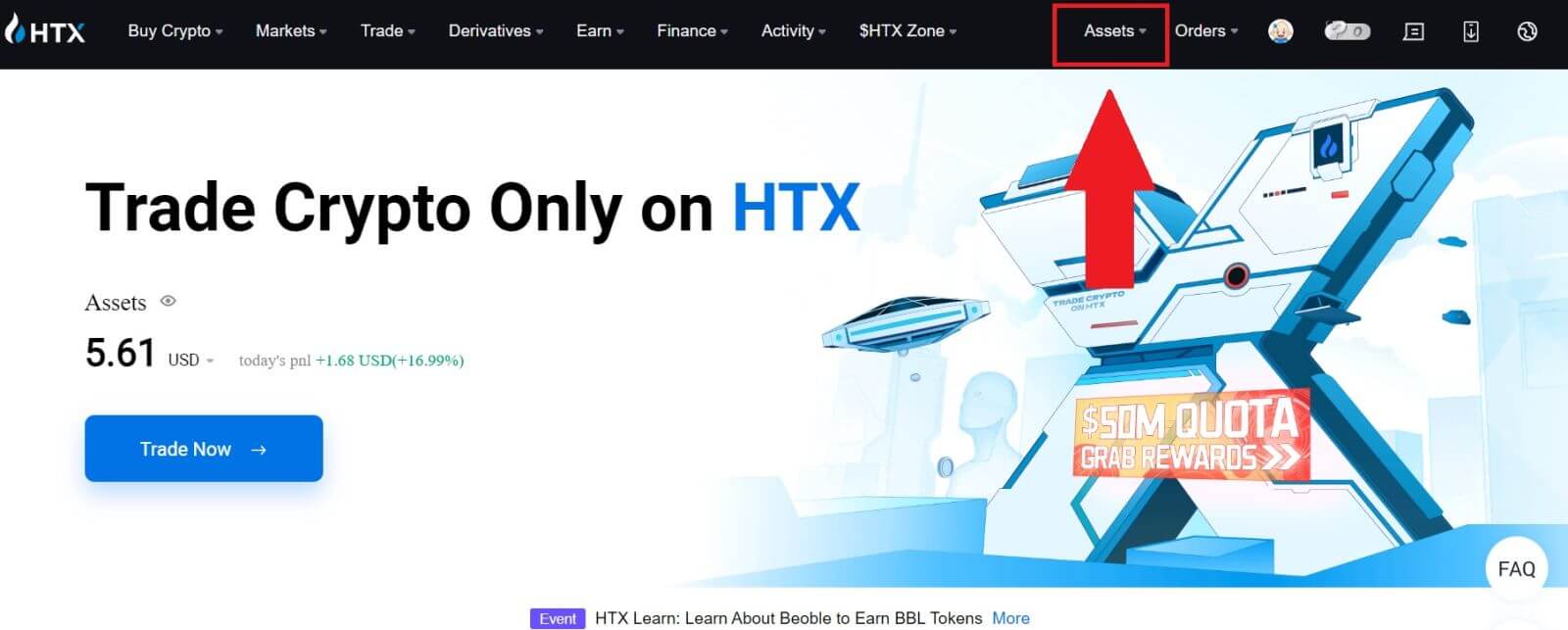
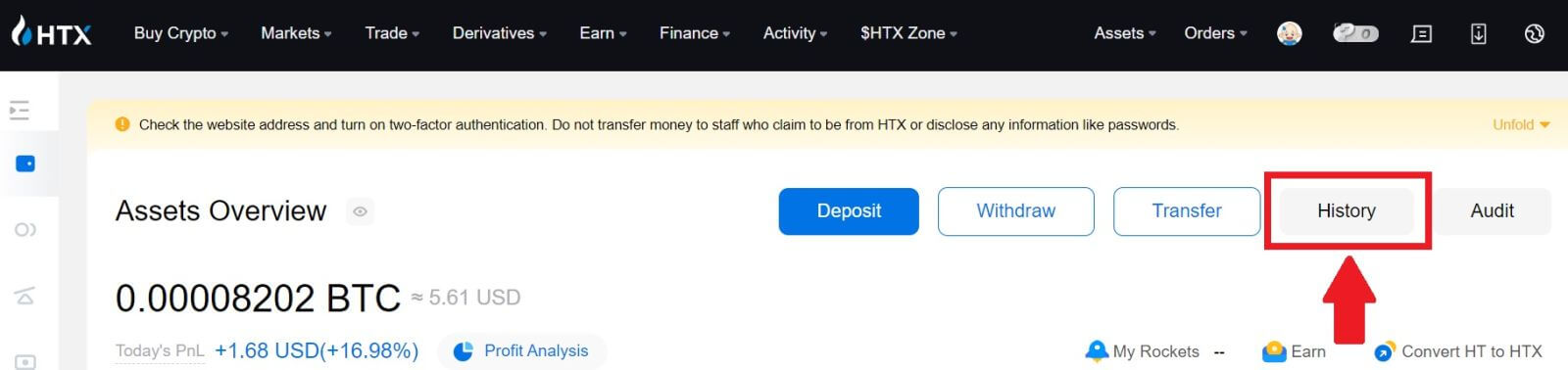
2. Tukaj si lahko ogledate status transakcije.
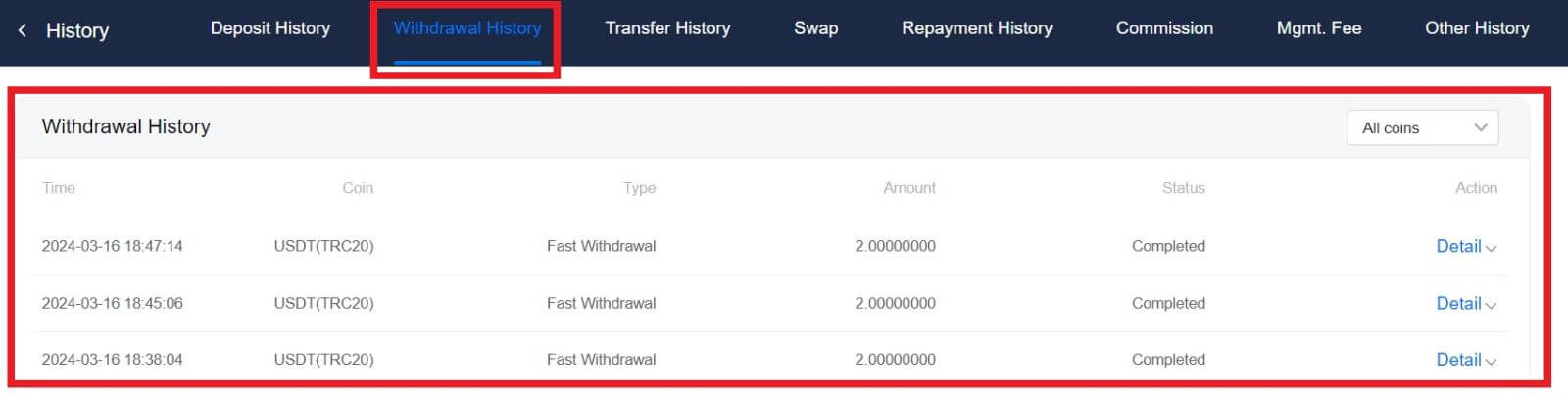
Ali je za vsako kriptovaluto potrebna minimalna omejitev dviga?
Vsaka kriptovaluta ima minimalno zahtevo za dvig. Če znesek dviga pade pod ta minimum, ne bo obdelan. Za HTX poskrbite, da bo vaš dvig dosegel ali presegel najmanjši znesek, naveden na naši strani za dvig.